Page 1
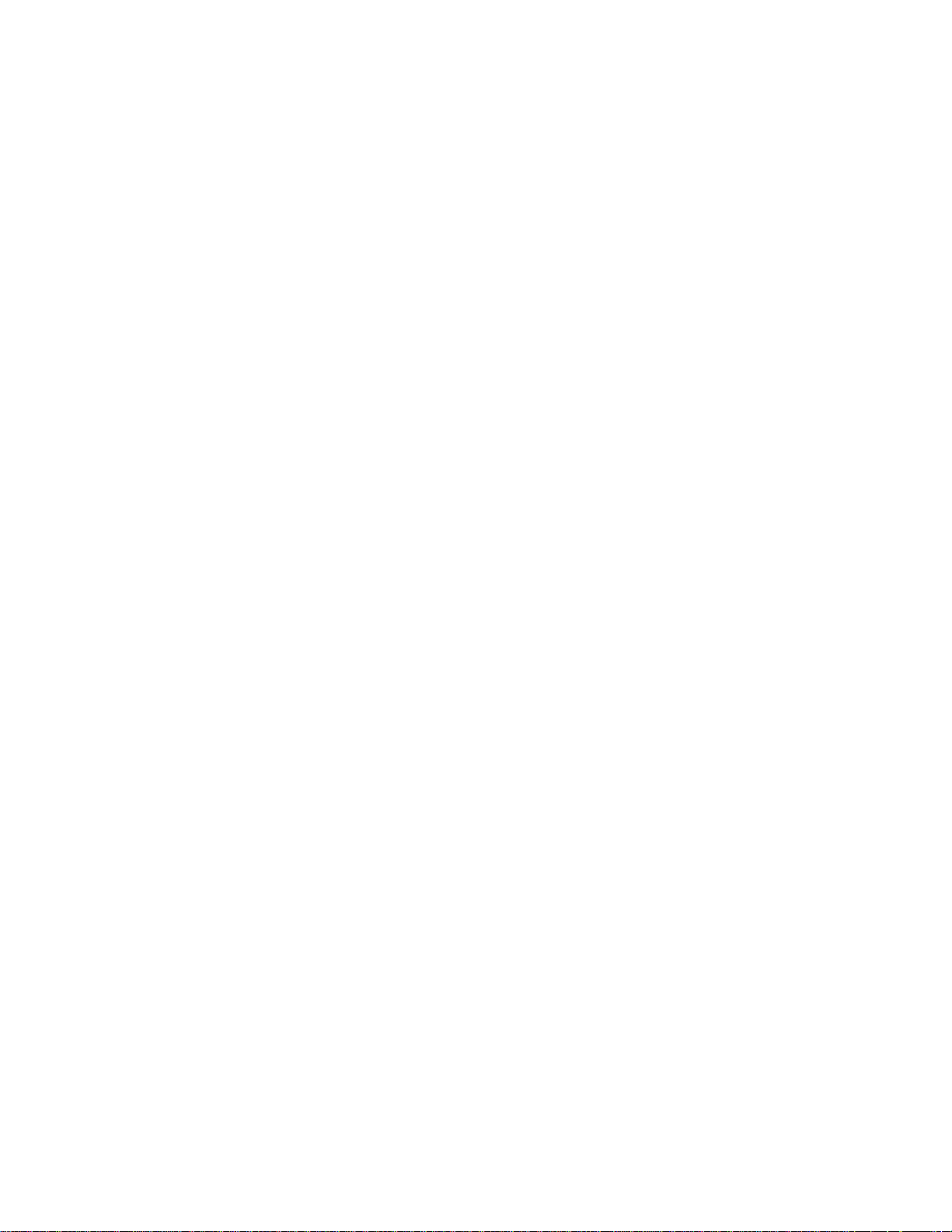
Xerox PrinterMap
Piattaforma aziendaleper stampanti
Versione 1.2
Manuale dell‘utente per Windows NT e
Windows 95/98
Page 2
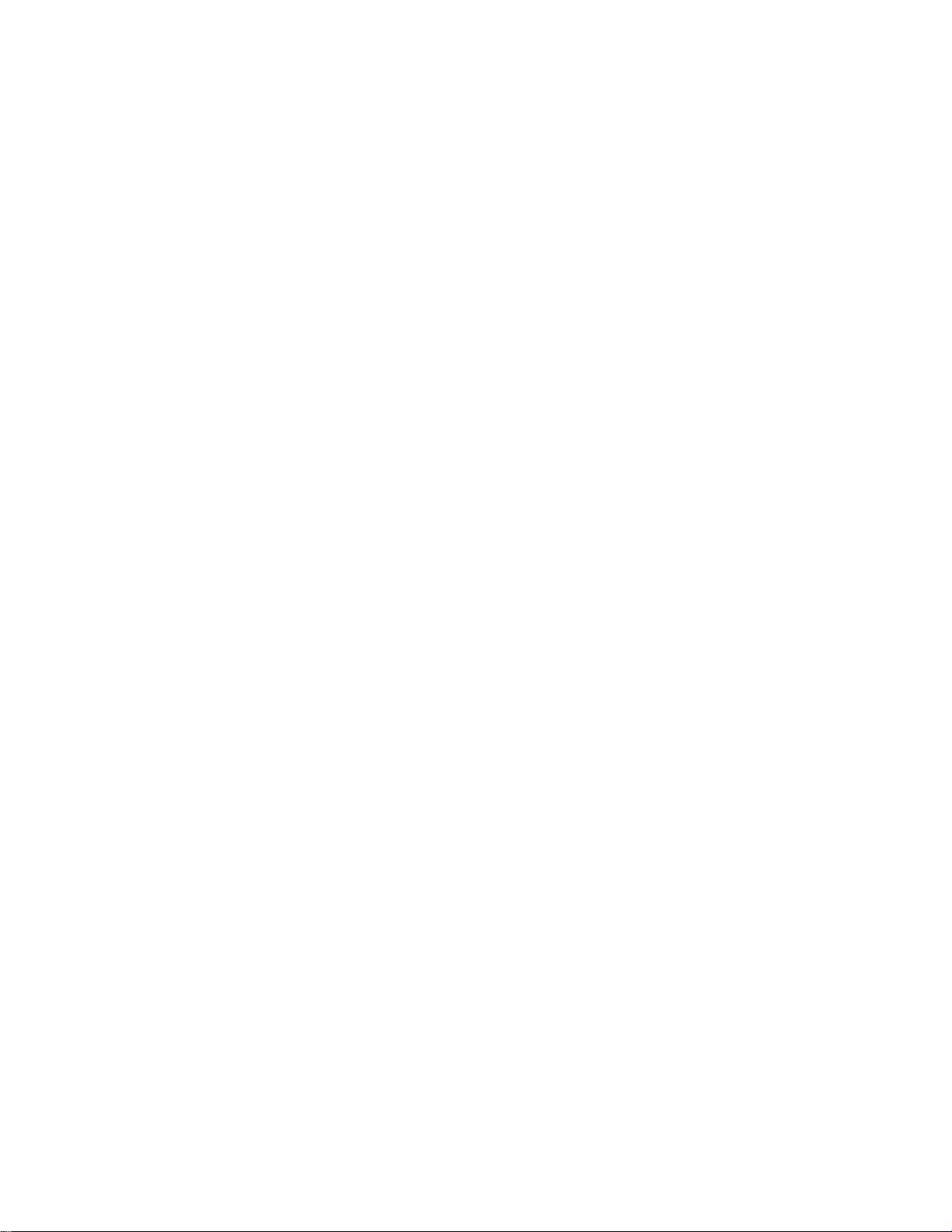
Xerox Corporation
701 South Aviation Blvd.
El Segundo,CA
90245
USA
Americas Customer Operations
800 Long RidgeRoad
Stamford, CT
06904-1600
USA
Copyright 1998 Xerox Corporation. Tutti i diritti riservati.
Sono protetti da copyright tutte le informazioni o i materiali consentiti dalle norme vigenti o espressamente menzionati nel presente manuale,
inclusi, senza limitazione, i materiali generati dai programmi software visualizzati su schermo, come gli stili, i modelli, le icone, le schermate, la
veste grafica e così via.
XEROX, TheDocument Company,la lettera X stilizzata e CentreWare DP sono marchi della Xerox Corporation o dellesueconsociate.
Lexmark e MarkVision sono marchi di Lexmark International, Inc. HP e JetAdmin sono marchi di Hewlett-Packard Company. Microsoft,
Microsoft Windows, Windows NT, Windows 95/98, MS e MS-DOS sono marchi di Microsoft Corporation. Novell, NetWare e Client 32 sono
marchi di NovellInc. Tutti gli altri nomi di prodotti sonomarchi o marchi commerciali dei rispettivi proprietari.
Xerox Canada, Limited
5650 Yonge Street
North York, Ontario
Canada
M2M 4G7
Xerox Limited
Parkway
Marlow
Buckinghamshire
SL7 1YL
Gran Bretagna
Avviso
Le specifiche descritte nella presente pubblicazione sono soggette a modifiche senza preavviso. L‘utilizzo di alcune funzioni può essere limitato
dalla configurazione hardwareo software. Per ulteriori informazioni, contattare il rivenditore, la Xerox o la Xerox Limited.
Page 3
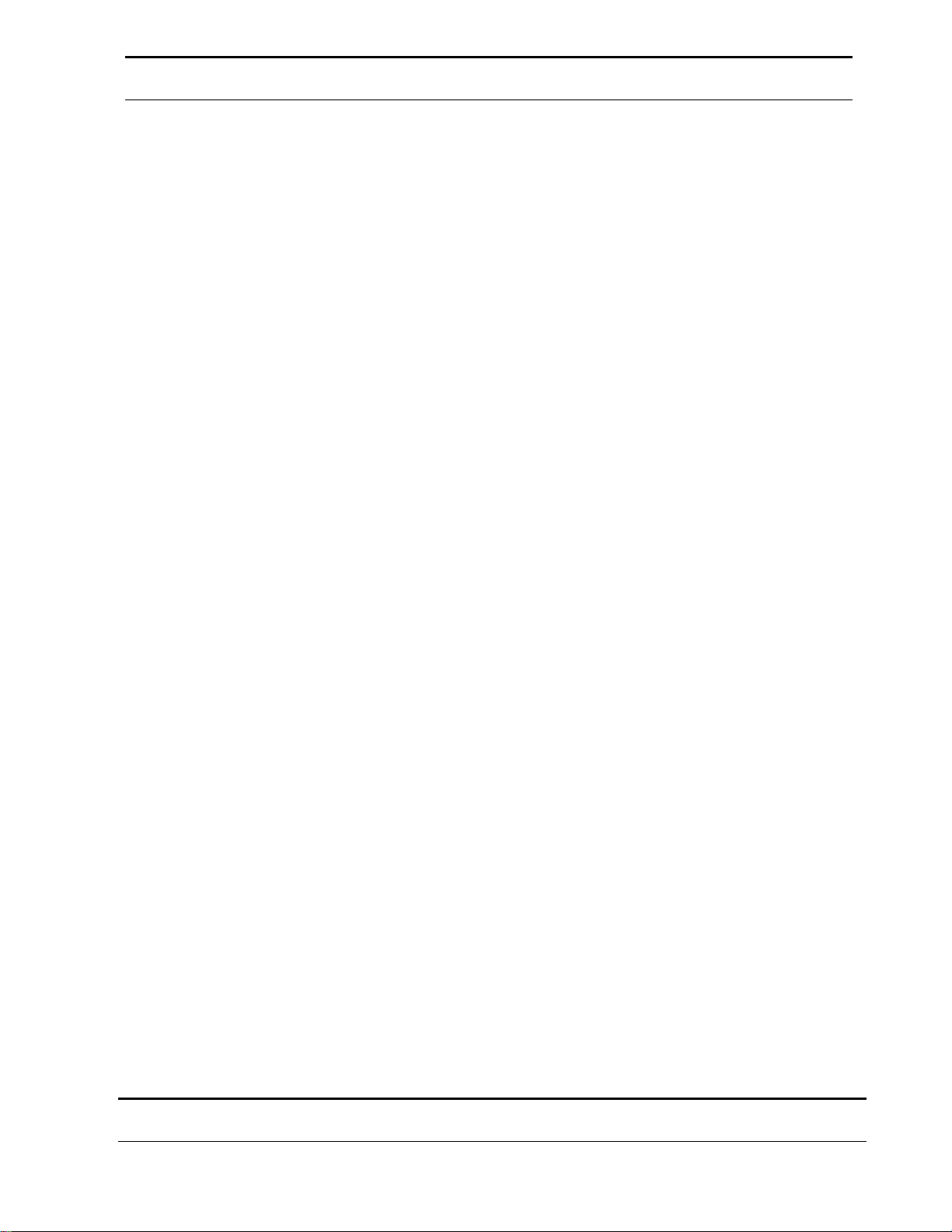
Sommario
Sommario
Prefazione....................................................................................1
Panoramica dei capitoli..........................................................................2
A chi è diretto il manuale.......................................................................2
Convenzioni tipografiche.......................................................................2
Convenzioni mouse................................................................................3
Letture consigliate ..................................................................................3
Requisiti della workstation.....................................................................3
Hardware.............................................................................................3
Software..............................................................................................3
Requisiti di memoria........................................................................... 3
Stima dei requisiti del disco fisso .......................................................3
Stima del tempo di rilevamento..........................................................4
Stima del traffico di rete .....................................................................4
Conclusione.........................................................................................6
Capitolo 1 Panoramica...............................................................9
Funzionamento generale.......................................................................11
Componenti di PrinterMap...................................................................12
Capitolo 2 Introduzione ...........................................................14
Installazione di PrinterMap..................................................................15
Caricamento dei file di PrinterMap...................................................15
Reinstallazione di PrinterMap...........................................................17
Disinstallazione di PrinterMap .........................................................17
Prima esecuzione di PrinterMap ..........................................................18
Configurazione di PrinterMap..............................................................20
Manuale dell‘utente di PrinterMap
iii
Page 4
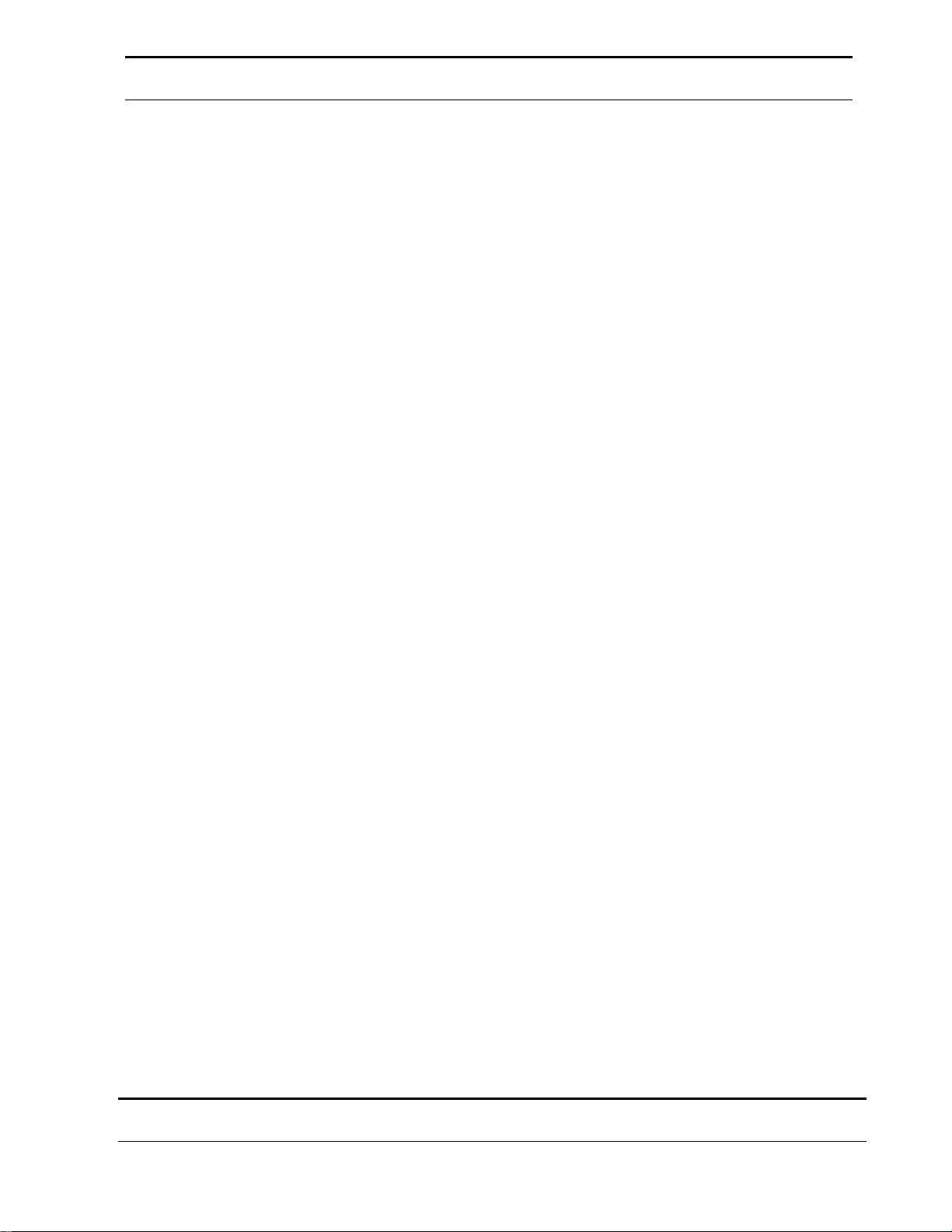
Sommario
Pannelli della finestra Configurazione..............................................21
Rilevamento......................................................................................22
Allarmi..............................................................................................22
Stato ..................................................................................................24
Percorsi applicazione ........................................................................24
Rapporto............................................................................................26
Chiusura di PrinterMap........................................................................28
Capitolo 3 Processo di rilevamento ....................................... 30
Panoramica...........................................................................................31
Configurazione del rilevamento...........................................................31
IP....................................................................................................... 32
IPX....................................................................................................33
Stringhe comunità.............................................................................34
Funzionamento.....................................................................................37
Configurazione avanzata......................................................................40
Produttori e modelli di stampanti supportati.....................................40
Capitolo 4 Interfaccia utente...................................................45
Panoramica di Topologia......................................................................46
Elementi della barra dei menu..............................................................47
File ....................................................................................................47
Topologia..........................................................................................48
Gruppo ..............................................................................................51
Rapporto............................................................................................53
Strumenti...........................................................................................53
?.........................................................................................................55
Barra degli strumenti............................................................................55
Aree di visualizzazione di Topologia...................................................56
Visualizzazione delle informazioni sulla stampante............................60
Gruppi di stampanti...........................................................................60
Icone delle stampanti ........................................................................60
Stato della stampante ........................................................................61
Finestra Proprietà stampante.............................................................62
Aggiunta e cancellazione delle stampanti gestite................................. 65
Aggiunta di stampanti a PrinterMap.................................................65
Cancellazione di stampanti da PrinterMap .......................................65
Menu attivabili con il pulsante destro del mouse.................................65
Menu delle icone delle stampanti .....................................................65
Menu di Topologia attivabile con il pulsante destro del mouse ....... 69
Altre funzioni .......................................................................................70
Aggiunta di stampanti ai gruppi mediante il trascinamento della
selezione............................................................................................70
Selezione di più stampanti................................................................70
Manuale dell‘utente di PrinterMap
iv
Page 5
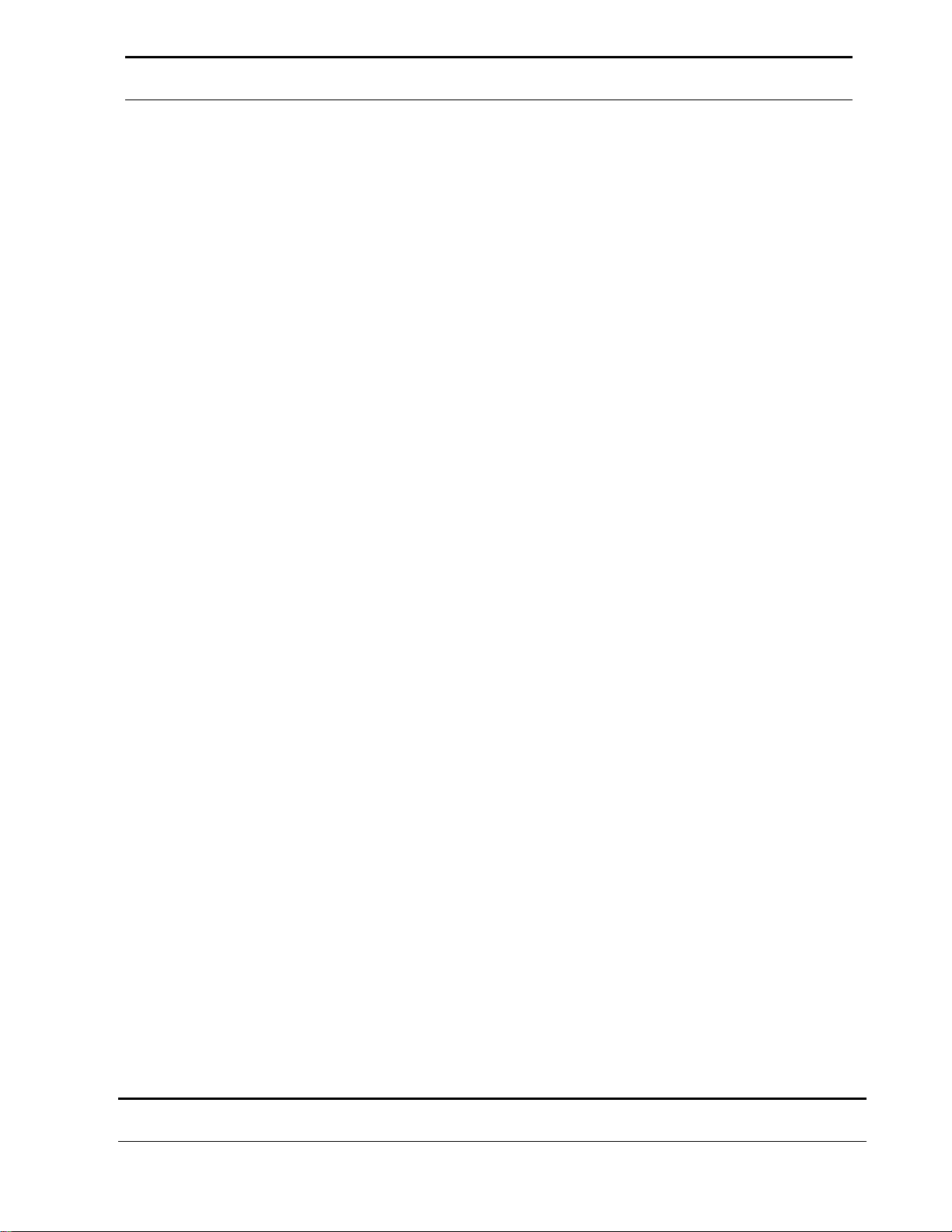
Sommario
Capitolo 5 Stato e Rapporto....................................................71
Panoramica dei servizi .........................................................................72
Requisiti di memoria......................................................................... 72
Interruzione e riavvio delle attività di polling...................................72
Funzione Stato......................................................................................74
Panoramica........................................................................................74
Funzionamento..................................................................................74
Colori delle icone..............................................................................75
Funzione Rapporto...............................................................................75
Servizio Rapporto .............................................................................76
Disattivazione della funzione Rapporto............................................ 76
Attivazione della funzione Rapporto................................................78
Creazione di rapporti.........................................................................78
Rapporti standard..............................................................................79
Procedure di conservazione dei dati dei rapporti..............................84
Capitolo 6 Allarmi.....................................................................86
Rilevamento degli allarmi....................................................................87
Configurazione degli allarmi................................................................87
Visualizzazione degli allarmi...............................................................87
Capitolo 7 Identificazione e risoluzione dei problemi...........91
File log e funzioni di debug..................................................................92
Problemi di rilevamento.......................................................................94
Viene restituito il messaggio Errore di rilevamento e non viene
rilevata alcuna stampante..................................................................94
Rilevamento incompleto...................................................................94
Il rilevamento non viene completato.................................................95
Problemi di stato/allarmi......................................................................95
Le icone non cambiano colore in base allo stato...............................95
Gli allarmi non vengono inseriti nella finestra Registro allarmi.......95
L‘allarme indica “Valore di allarme non valido dalla stampante"....96
Non vengono attivate finestre popup o applicazioni.........................96
Problemi del rapporto...........................................................................96
Errori dei rapporti standard...............................................................96
Messaggi di errore................................................................................97
Messaggi di errore di Rilevamento di PrinterMap..........................106
Messaggi del servizio Rapporto di PrinterMap...............................115
Messaggi del registro allarmi di PrinterMap...................................124
Messaggi del servizio Stato di PrinterMap.....................................127
Manuale dell‘utente di PrinterMap
v
Page 6
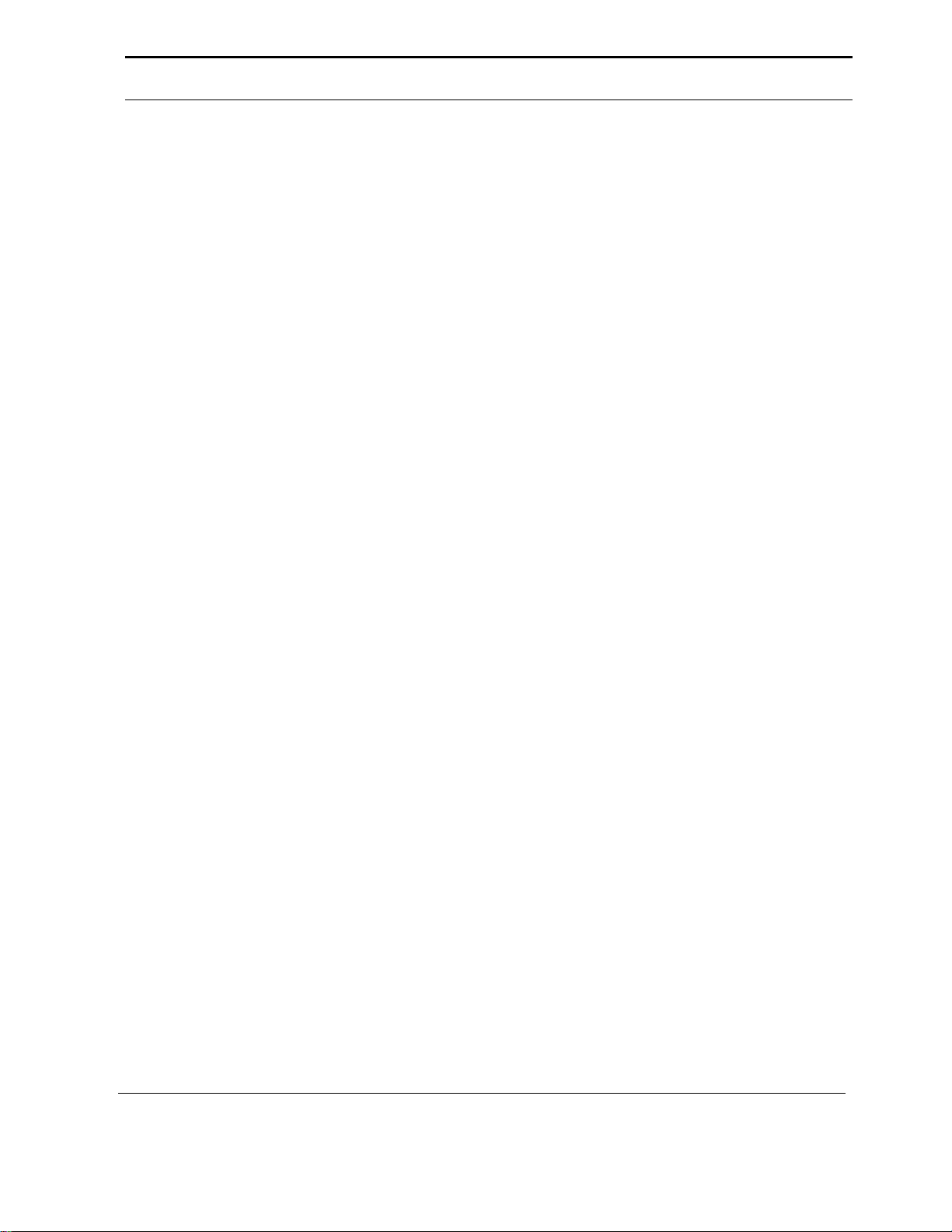
Sommario
Elenco delle figure
Figura 1 Componenti di PrinterMap........................................................12
Figura 2 Finestra PrinterMap...................................................................18
Figura 3 Finestra Rilevamento obbligatorio............................................19
Figura 4 Finestra Configurazione di PrinterMap.....................................21
Figura 5 Finestra Configurazione allarmi................................................22
Figura 6 Finestra popup di notifica allarme.............................................23
Figura 7 Finestra Configurazione stato....................................................24
Figura 8 Finestra Configurazione percorsi applicazione.........................26
Figura 9 Finestra Configurazione rapporto..............................................26
Figura 10 Finestra Seleziona attributi del rapporto .................................28
Figura 11 Finestra Configurazione rileva................................................ 31
Figura 12 Finestra di configurazione rilevamento instradatore...............33
Figura 13 Finestra Stringhe comunità......................................................35
Figura 14 Finestra di dialogo Aggiornamento stringhe comunità ...........36
Figura 15 Finestra Spazio su disco disponibile.......................................37
Figura 16 Finestra di notifica Spazio su disco insufficiente....................38
Figura 17 Finestra di stato rilevamento...................................................39
Figura 18 Finestra di dialogo Rilevamento completato...........................39
Figura 19 Finestra Topologia di PrinterMap ...........................................46
Figura 20 Finestra Aggiungi stampante...................................................48
Figura 21 Finestra Aggiorna informazioni stampante .............................49
Figura 22 Finestra Crea gruppo...............................................................51
Figura 23 Finestra di dialogo Cancella gruppo........................................52
Figura 24 Finestra Aggiungi stampante al gruppo...................................52
Figura 25 Finestra di dialogo Cancellazione stampante..........................53
Figura 26 Componenti delle icone delle stampanti .................................61
Figura 27 Finestra Proprietà stampante...................................................63
Figura 28 Finestra Modifica numero di serie...........................................64
Figura 29 Menu delle icone delle stampanti attivabile con il pulsante
Figura 30 Sottomenu Genera rapporto ....................................................66
Figura 31 Finestra di dialogo Aggiungi stampante al gruppo..................68
Figura 32 Finestra di dialogo Cancellazione stampante..........................68
Figura 33 Menu di Topologia attivabile con il pulsante destro del mouse69
Figura 34 Menu Gruppo attivabile con il pulsante destro del mouse......69
Figura 35 Finestra Controllo servizio di PrinterMap...............................73
Figura 36 Finestra Configurazione rapporto............................................77
Figura 37 Finestra Verifica disattivazione opzione Rapporto.................77
Figura 38 Finestra dei parametri rapporto ...............................................80
destro del mouse ...............................................................................65
Manuale dell‘utente di PrinterMap
vi
Page 7
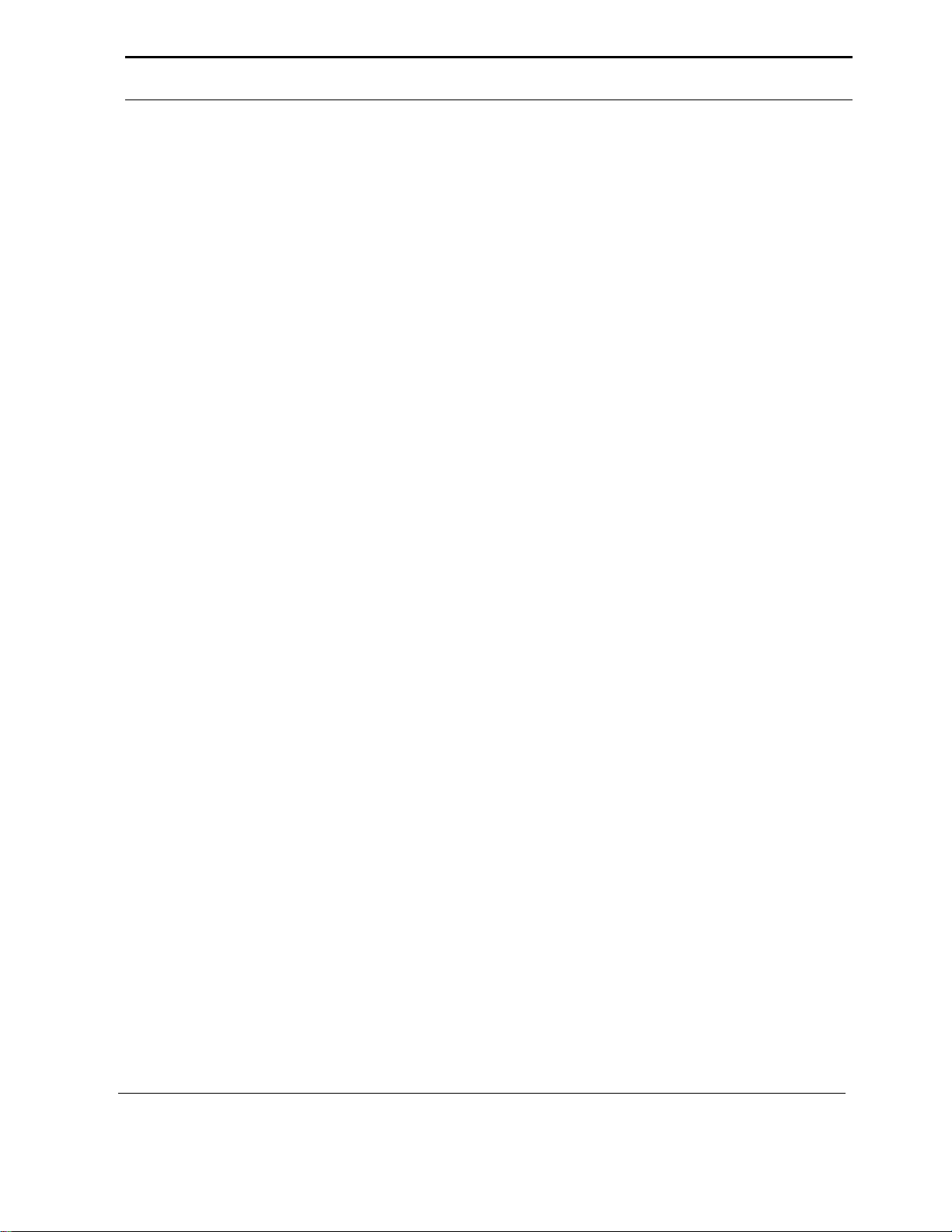
Sommario
Figura 39 Esempio di finestra di un rapporto standard di un gruppo di
stampanti........................................................................................... 81
Figura 40 Finestra Seleziona attributi del rapporto .................................82
Figura 41 Finestra Imminente perdita di informazioni............................84
Figura 42 Finestra Imminente perdita di informazioni - Dettagli............85
Figura 43 Finestra Allarmi stampante singola.........................................87
Figura 44 Finestra Registro allarmi.........................................................89
Figura 45 Finestra Registro allarmi – Riconosci.....................................90
Manuale dell‘utente di PrinterMap
vii
Page 8
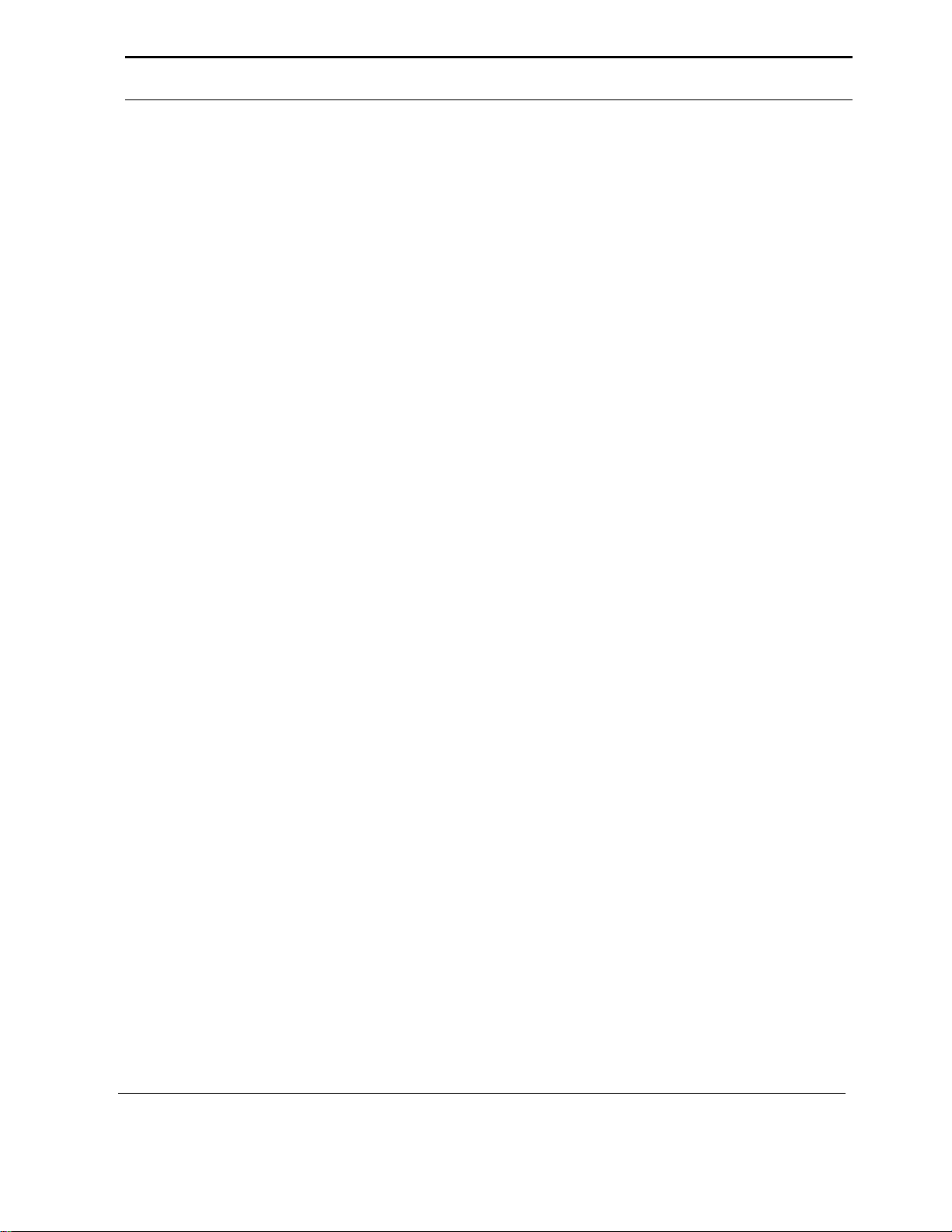
Sommario
Elenco delle tabelle
Tabella 1 Convenzioni tipografiche del documento..................................2
Tabella 2 Spazio su disco aggiuntivo richiesto con l‘opzione Rapporto
Tabella 3 Valori di timeout SNMP di default..........................................44
Tabella 4 Icone della barra degli strumenti .............................................55
Tabella 5 Elenco attributi ........................................................................56
Tabella 6 Gruppi predefiniti ....................................................................58
Tabella 7 Icone delle stampanti ............................................................... 60
Tabella 8 Schema dei colori delle icone relative allo stato della stampante
Tabella 9 Schema dei colori delle icone relative allo stato della stampante
Tabella 10 Schema dei colori dello stato in rapporto alla condizione di
Tabella 11 Processi selezionabili per il debug.........................................92
Tabella 12 Valori dei parametri di debug................................................93
attivata.................................................................................................4
...........................................................................................................61
...........................................................................................................75
allarme...............................................................................................88
Manuale dell‘utente di PrinterMap
viii
Page 9
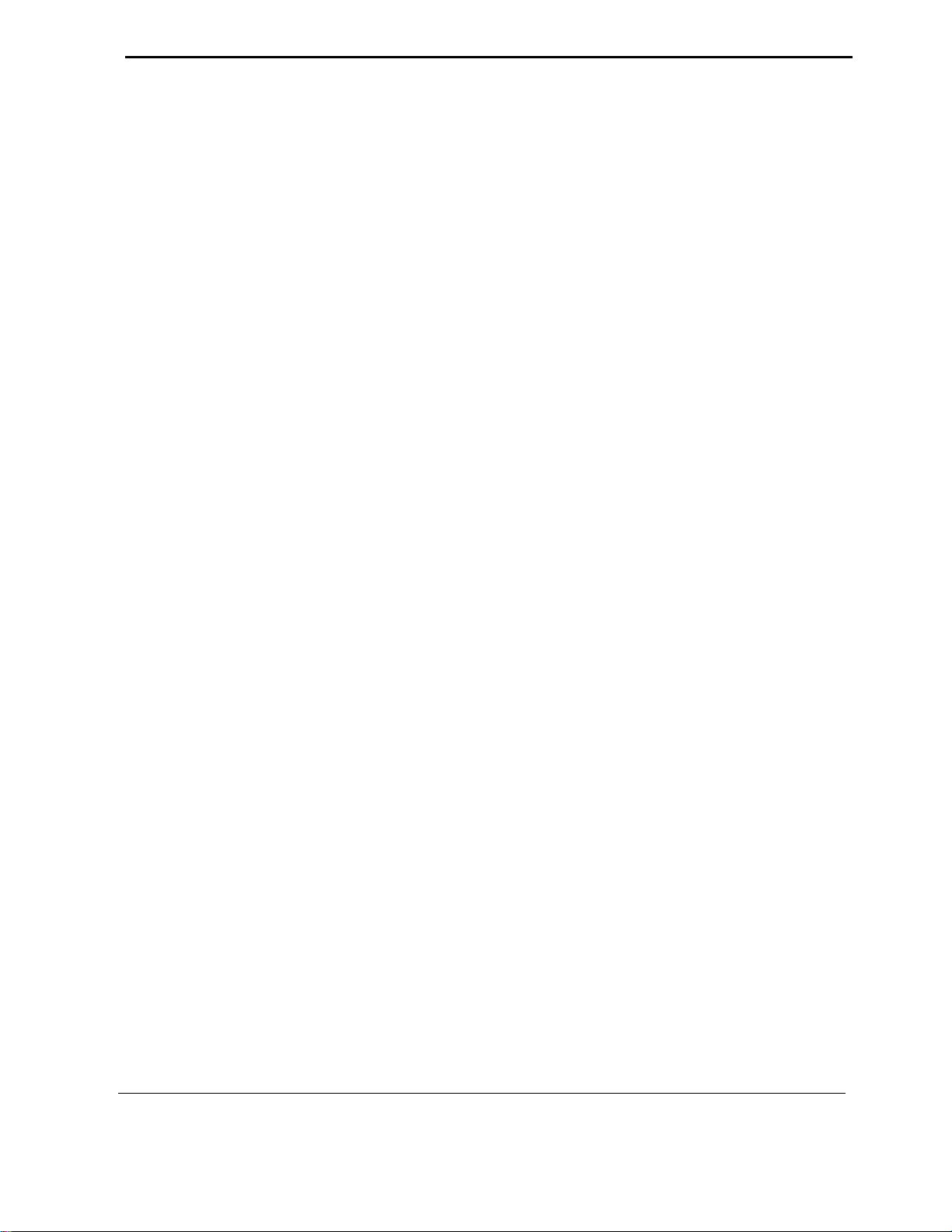
Prefazione
Il presente manuale descrive in dettaglio l‘installazione, la configurazione, la
gestione e il funzionamento di Xerox PrinterMap.
Si presume che l‘utente abbia una buona conoscenza dell‘ambiente e dell‘infrastruttura di rete, nonché del sistema operativo della workstation client (Windows
95/98 o NT).
Manuale dell‘utente di PrinterMap
1
Page 10
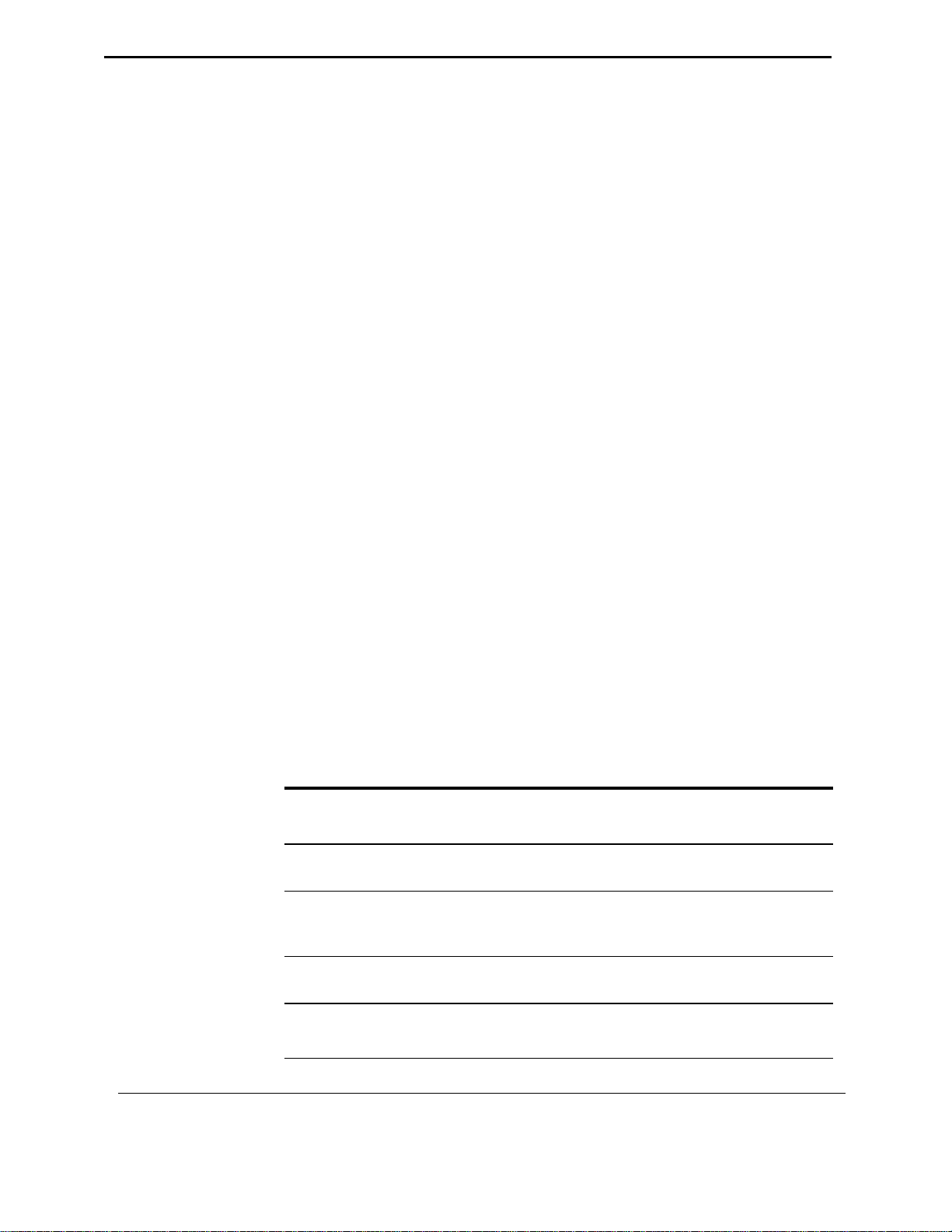
Panoramica dei capitoli
Capitolo 1 Panoramica: Vantaggi e componenti di PrinterMap.
Capitolo 2 Introduzione: Prerequisiti e procedure per l‘installazione.
Capitolo 3
Capitolo 4
Capitolo 5 Stato e Rapporto: Dettagli sulle funzioni Stato e Rapporto di
Capitolo 6 Allarmi: Dettagli sulle funzioni di allarme di PrinterMap e sulle
Capitolo 7
A chi è diretto il manuale
Il presente manuale è diretto alle seguenti figure professionali:
• Amministratori di sistema
• Personale di assistenza tecnica di rete
Convenzioni tipografiche
Processo di rilevamento: Dettagli sul processo di rilevamento
di PrinterMap.
Interfaccia utente: Le funzioni accessibili mediante il menu
principale di PrinterMap
PrinterMap.
finestre di riepilogo e di registro degli allarmi.
.
Identificazione e risoluzione dei problemi: Procedure in
caso di eventi imprevisti.
La seguente tabella illustra le convenzioni tipografiche utilizzate nel manuale.
Carattere Descrizione Esempio
AaBbCc123
AABBCC123
AaBbCc123
AaBbCc123
AaBbCc123
Tabella 1 Convenzioni tipografiche del documento
Manuale dell‘utente di PrinterMap
Indica il testo che deve essere immesso come
comando ai prompt della workstation.
Indica uno o più tasti specifici che devono
essere premuti per eseguire un‘azione.
Indica un riferimento diretto a un elemento
di una finestra. Indica inoltre il titolo di un
manuale.
Indica il nome di un file o di una directory
nell‘ambiente della workstation.
Enfatizza un concetto.
Digitare exitalprompt del
DOS per chiudere la
finestra.
Premere INVIO per eseguire
il seguentecomando.
Fare doppioclic sulla voce
Ripristina
di menu
Questo membro si trova nel
setdidati
È obbligatorio eseguire un
rilevamento prima di
utilizzarePrinterMap.
Sito.
per...
2
Page 11
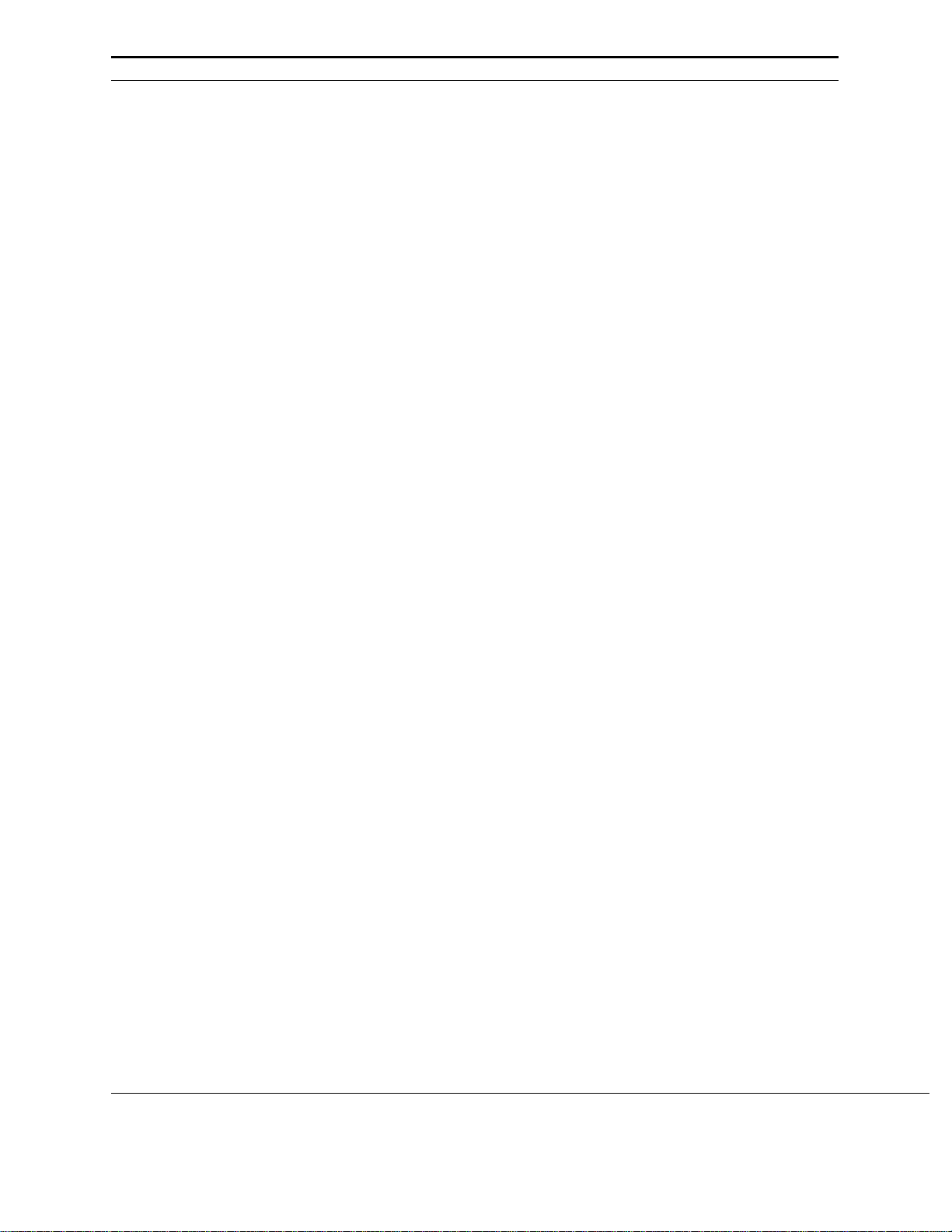
Convenzioni mouse
Letture consigliate
In questo manuale si presume che l‘utente abbia familiarità con un mouse a due
pulsanti. Il pulsante sinistro viene utilizzato per selezionare un elemento ed
eseguire funzioni di trascinamento della selezione, mentre con il pulsante destro
vengono visualizzati i menu.
1. Fare clic (doppio clic) indica che si deve premere e r ilasciare rapidamente il
pulsante sinistro del mouse (due volte in caso di doppio clic).
2. Premere indica che è necessario tenere premuto il pulsante finché non si
ottiene l‘azione desiderata.
Per una migliore comprensione degli argomenti trattati in questo manuale,
l‘utente dovrebbe avere familiarità con il materiale relativo alle seguenti
applicazioni di gestione delle stampanti.
1. Xerox CentreWare DP
2. CentreWare Conductor
3. HP JetAdmin
4. Lexmark MarkVision
5. Tektronix PhaserShare
6. Olivetti
Requisiti della workstation
Hardware
1. Processore Pentium o superiore
2. Disco fisso con 9 MB disponibili per i file di programma
3. 32 MB di RAM
Software
1. Windows NT 3.51 o 4.0 oppure Windows 95/98
2. Configurazione di rete TCP/IP o IPX
3. NetWare IntranetWare/Client 32 richiesti per il rilevamento IPX dei
dispositivi
Requisiti di memoria
L‘eseguibile principale di PrinterMap (la finestra Topologia) occupa circa 4 MB
di RAM.
I servizi Stato e Rapporto occupano circa 2,5 MB di RAM ognuno.
Stima dei requisiti del disco fisso
Di seguito viene descritto uno scenario sviluppato per fornire un‘idea dei
requisiti necessari per i dispositivi e i processi di PrinterMap.
Manuale dell‘utente di PrinterMap
3
Page 12
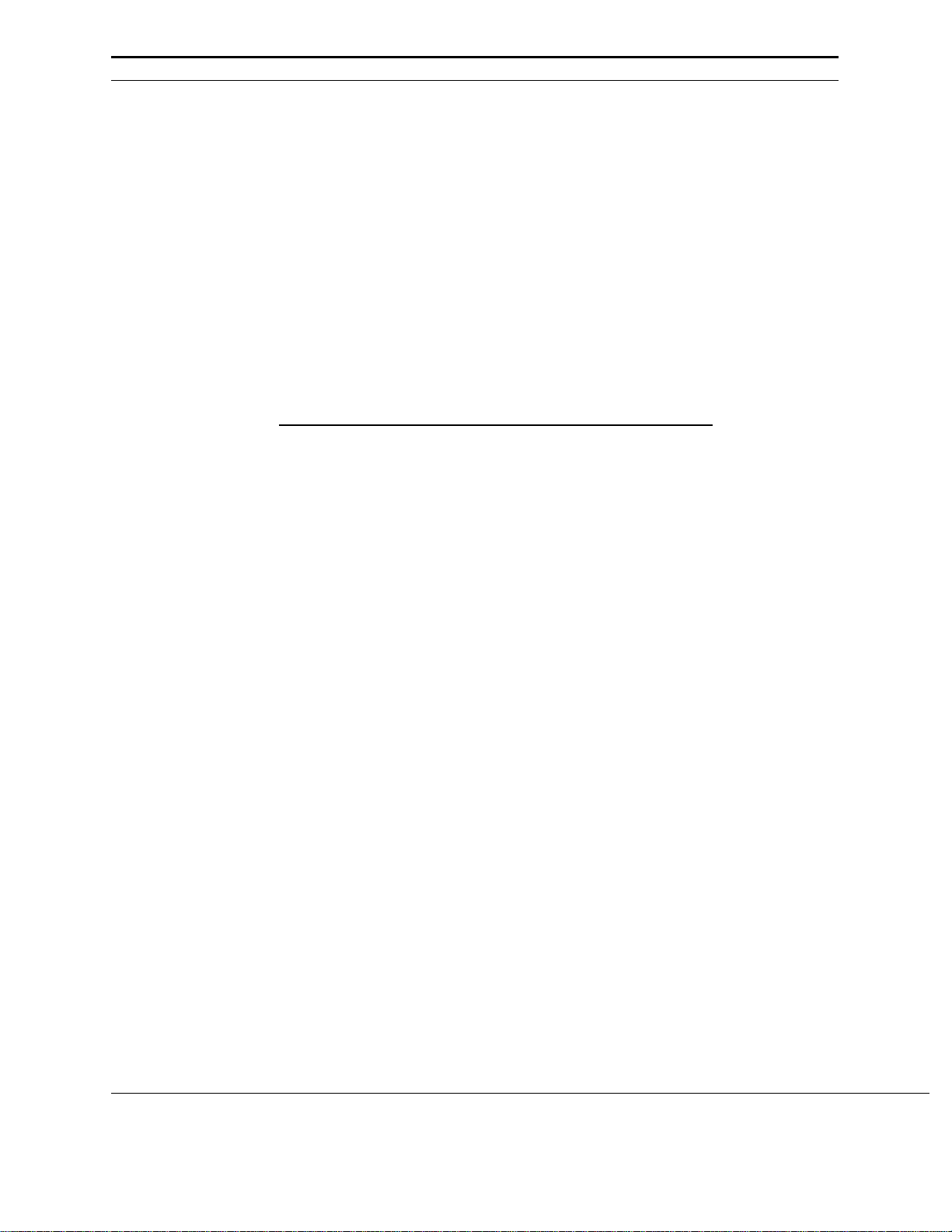
Opzione
Rapporto
disattivata
Opzione
Rapporto
attivata
Se l‘opzione Rapporto è disattivata, sono necessari 9 MB di spazio libero su
disco per i file log e i programmi.
Ogni stampante gestita richiede una quantità statica di informazioni di rapporto e
di stato. Per supportare il rapporto dei dati sono necessari altri 412 KB per
ciascuna stampante gestita. Questo spazio copre una quantità di dati equivalente
a due anni e viene allocato al rilevamento di ciascuna stampante.
In ragione di ciò, la gestione di 100 stampanti richiederebbe 41,2 MB di spazio
libero su disco oltre i 9 MB necessari per i file log e i programmi di PrinterMap.
Di seguito viene riportata una tabella in cui è indicato lo spazio su disco
aggiuntivo richiesto per la gestione di 10, 100 e 1000 stampanti se l‘opzione
Rapporto è attivata.
Numero di stampanti da
Spazio su disco aggiuntivo
gestire
10 stampanti 4,12 MB
100 stampanti 41,2 MB
1000 stampanti 412 MB
Tabella 2 Spazio su disco aggiuntivo richiesto con l‘opzione Rapporto attivata
Stima del tempo di rilevamento
Di seguito viene riportato un esempio del tempo richiesto per il processo di
rilevamento.
L‘amministratore di sistema intende rilevare le stampanti di rete tramite un
intervallo locale di indirizzi IP. Questo intervallo include 35 voci, delle quali 6
sono stampanti. Il rilevamento impiega circa 3 secondi per voce, ovvero 105
secondi in totale.
Stima del traffico di rete
In questo scenario, il tempo di rilevamento dipende dal numero totale di voci
dell‘intervallo degli indirizzi IP e dal numero di dispositivi identificati come
stampanti. Una quantità maggiore di voci di indirizzi IP aumenterà il tempo di
rilevamento anche se il numero di stampanti resta inalterato.
Di seguito viene riportato un elenco di dati per illustrare l‘attività di rete
stimabile quando si utilizza PrinterMap. Per dimostrare il traffico previsto, si è
presa ad esempio una rete standard di 100 stampanti.
Presupposti
Dimensioni medie del pacchetto di richieste SNMP: 200 byte
Dimensioni medie del pacchetto di risposte SNMP: 200 byte
Esempio
Manuale dell‘utente di PrinterMap
4
Page 13
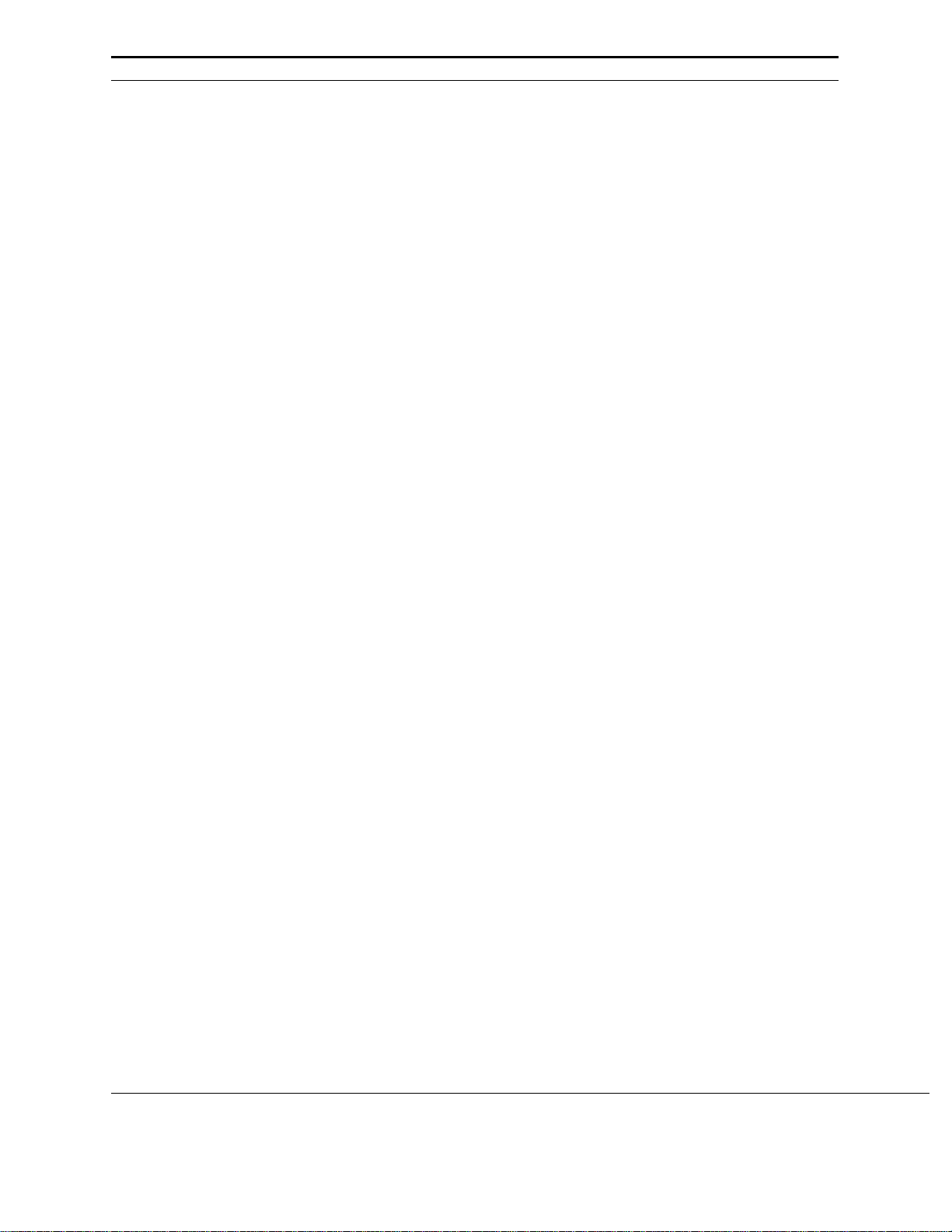
Rete di classe C (254 nodi indirizzabili)
254 dispositivi di rete
100 stampanti di rete che supportano il MIB delle risorse dell‘host (SNMP), di
cui
40 sono stampanti Xerox
20 sono stampanti Lexmark
20 sono stampanti HP
20 sono stampanti di altri produttori
Tutti i dispositivi supportano la stringa comunità SNMP di default “public” per
le query di sola lettura.
Le 100 stampanti hanno in media 3 cartucce di toner e 3 vassoi di alimentazione
ciascuna.
L‘intervallo di polling dello stato è stato impostato su 1 ora.
L‘intervallo di polling del rapporto personalizzato è stato impostato su 1 ora.
Non è stato configurato alcun polling del rapporto standard.
Stime
rilevamento
iniziale
Polling, passaggio 1: si t ratta di una stampante?
254 query SNMP per il valore MIB hrDeviceType
154 query aggiuntive perché SysObjID stabilisca quali dispositivi non sono
stampanti.
Polling, passaggio 2: chi è il produttore della stampante?
100 query SNMP per il valore MIB SysObjID (per SysObjID della stampante)
Polling, passaggio 3: qual è l‘indirizzo MAC della stampante?
100 query SNMP per il valore MIB ifPhysAddress (indirizzo MAC)
Polling finale: quali altre informazioni sono disponibili sulla stampante?
40 query SNMP delle stampanti Xerox per il valore MIB
xcmiHrDevInfoSerialNumber (Numero di serie)
100 query SNMP per il valore MIB hrDeviceStatus (Stato del dispositivo)
Manuale dell‘utente di PrinterMap
5
Page 14
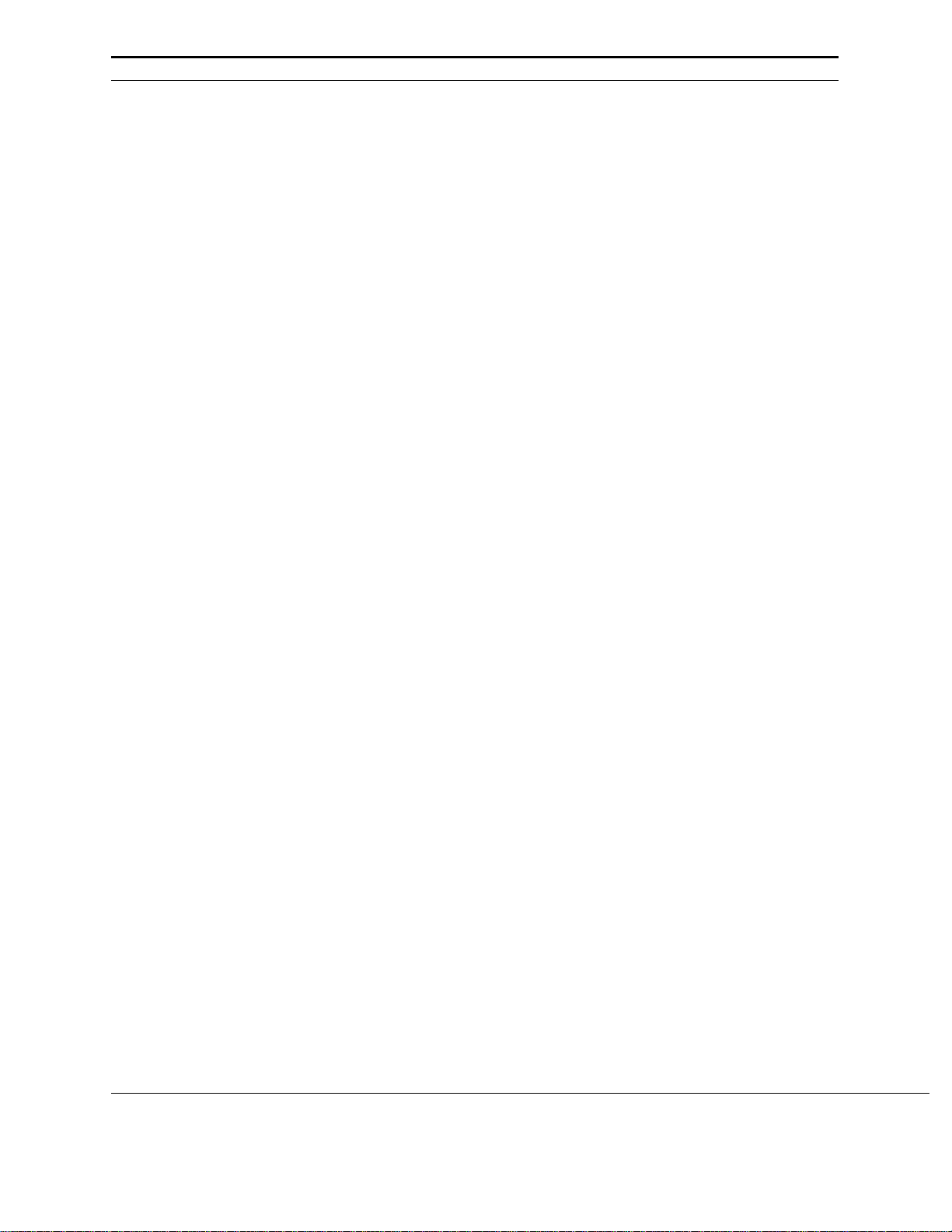
100 query SNMP per il valore MIB sysName (Nome del sistema)
100 query SNMP per il valore MIB sysDescription (Modello)
100 query SNMP per il valore MIB prtMarkerCounterUnit (Conteggio stampe)
100 query SNMP per il valore MIB prtMarkerLifeCount (Conteggio stampe
totali)
400 query SNMP per il valore MIB prtMarkerSuppliesSupplyUnit (Livello
toner)
400 query SNMP per il valore MIB prtMarkerSuppliesMaxCapacity (Livello
massimo toner)
400 query SNMP per il valore MIB prtMarkerSuppliesLevel (Livello toner/
fornitura corrente)
400 query SNMP per il valore MIB prtInputCapacityUnit (Livello carta)
400 query SNMP per il valore MIB prtInputMaxCapacity (Livello massimo
carta)
400 query SNMP per il valore MIB prtInputCurrentLevel (Livello carta corrente)
Totale traffico rilevato: 3.548 query X 400 byte = 1.419.200 byte (1,4 MB)
Stime servizio
Stato corrente
Stime servizio
Rapporto
corrente
100 query SNMP per il valore MIB hrDeviceStatus (Stato del dispositivo)
(all‘ora)
100 query SNMP per il valore MIB prtMarkerLifeCount (Conteggio stampe
totali) (all‘ora)
400 query SNMP per il valore MIB prtMarkerSuppliesLevel (Livello
toner/fornitura corrente) (all‘ora)
400 query SNMP per il valore MIB prtInputCurrentLevel (Livello carta corrente)
100 query SNMP per il valore MIB hrPrinterDetectedErrorState (Codice
condizione allarme) (all‘ora)
Subtotale traffico: 1.100 query/ora X 400 byte/query = 440 K B/ora
100 query SNMP per il valore MIB prtMarkerLifeCount (Conteggio stampe
totali)
400 query SNMP per il valore MIB prtMarkerSuppliesLevel (Livello toner
corrente)
Conclusione
Manuale dell‘utente di PrinterMap
6
Page 15
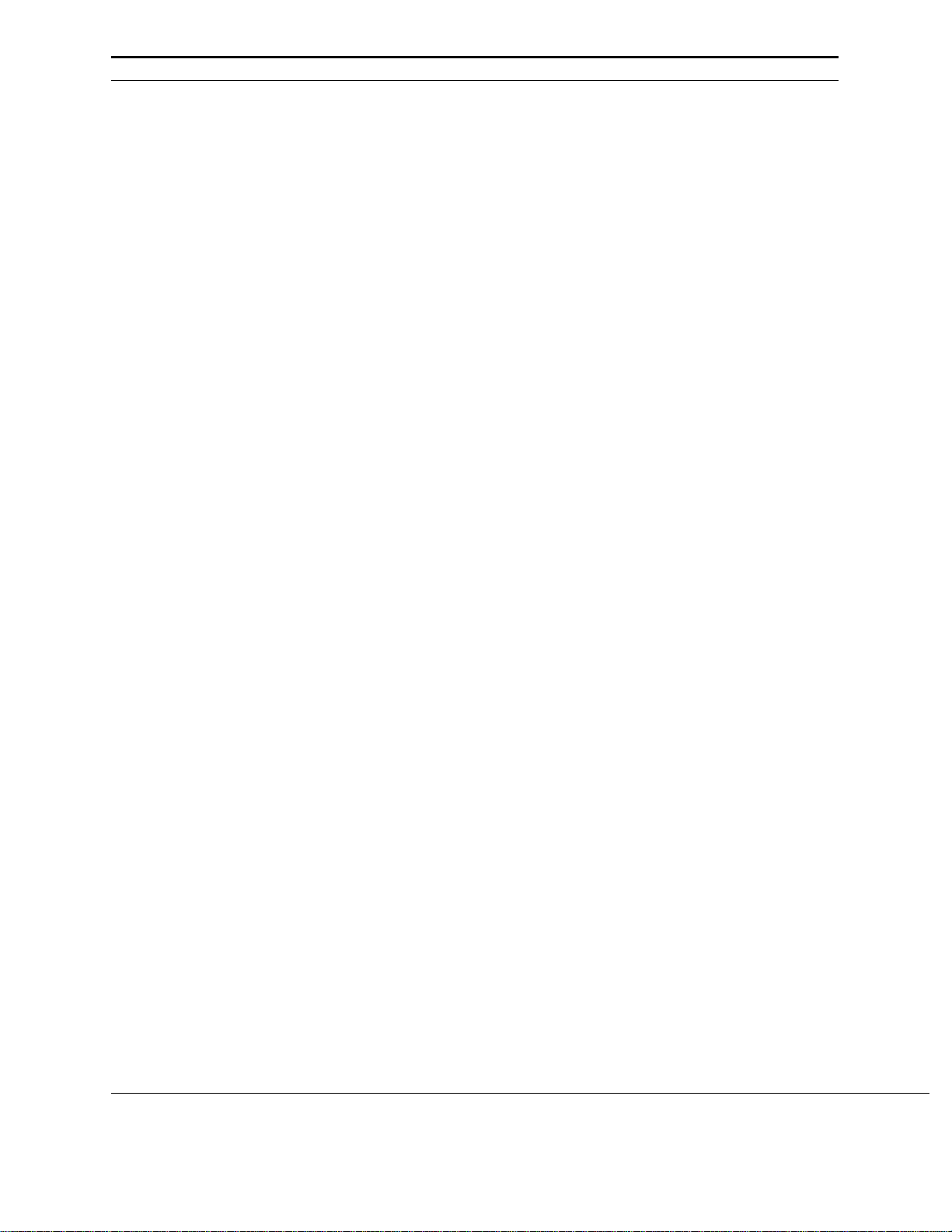
Subtotale traffico: 500 query/ora X 400 byte/query = 200 K B/ora
Manuale dell‘utente di PrinterMap
7
Page 16
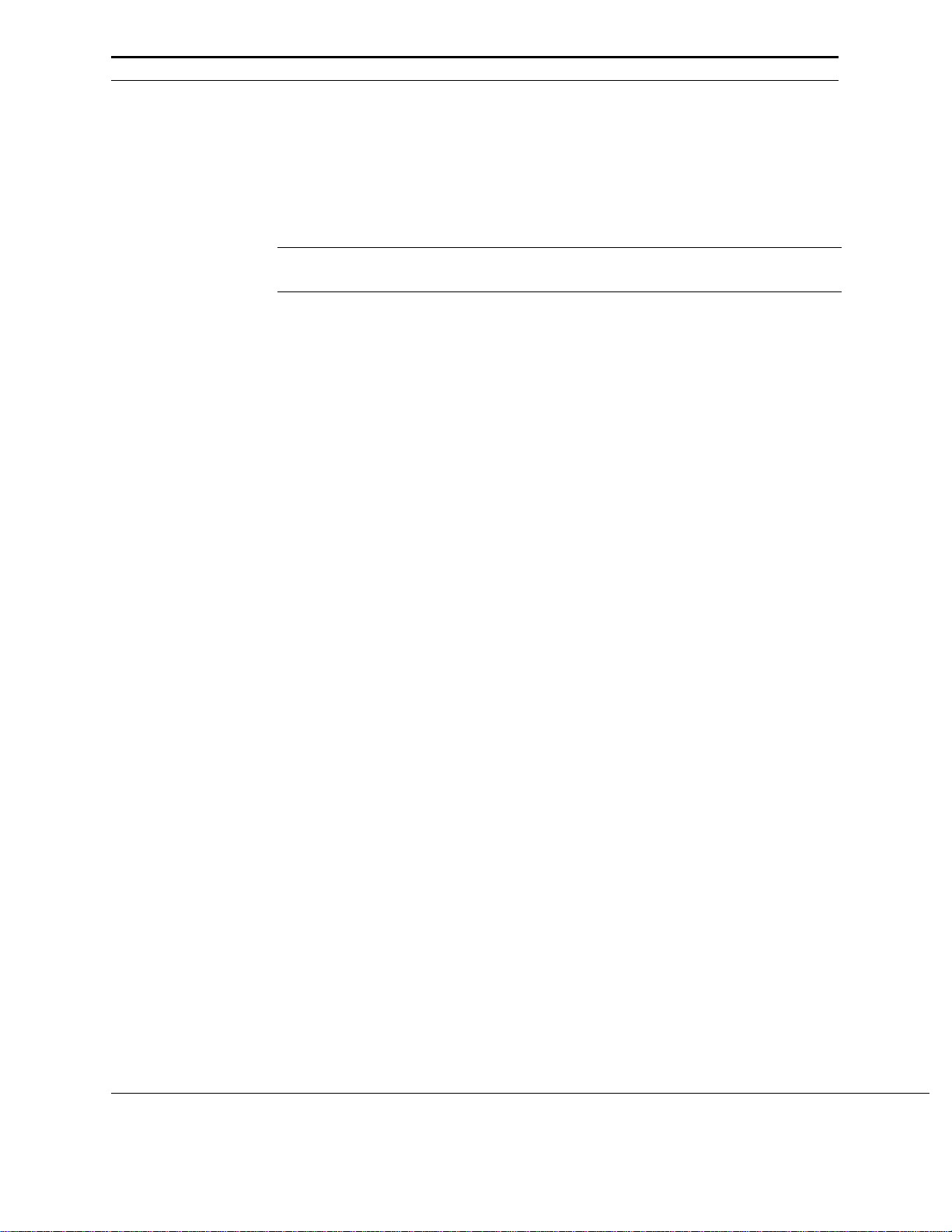
In base allo scenario appena descritto, dovendo supportare 100 stampanti con
intervalli di stato e di rapporto di 1 ora, si può prevedere un traffico di rete di
circa 640 KB all‘ora da parte di PrinterMap. Tale traffico può essere tenuto sotto
controllo stabilendo in modo preventivo i parametri prima che gli utenti possano
inviare più processi a stampanti non in funzione.
Nota: Il traffico non riflette un impatto costante sull‘ampiezza di banda, perché
le query non hanno un flusso regolare, ma vengono inoltrate a gruppi.
Manuale dell‘utente di PrinterMap
8
Page 17
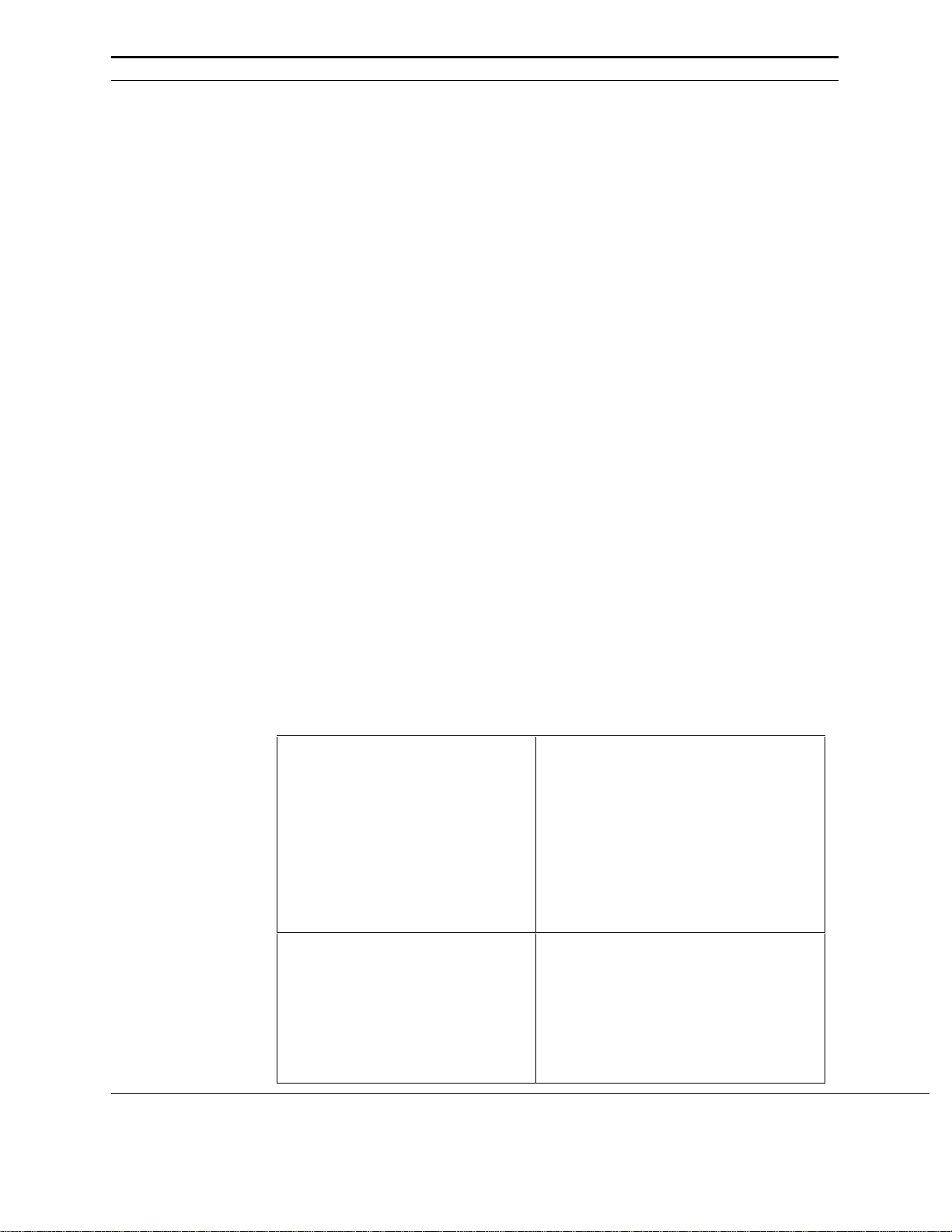
Capitolo 1 Panoramica
Xerox PrinterMap è una piattaforma software di gestione e amministrazione che
consente l‘accesso a un ambiente di stampanti eterogeneo a livello aziendale.
PrinterMap aumenta le capacità professionali del personale di rete fornendo
all‘operatore una topologia grafica e consentendo un facile accesso alle
informazioni di stato e di rapporto di ogni stampante abilitata SNMP della rete
aziendale.
PrinterMap include:
Topologia a vista singola
Architettura ad allarmi per la
gestione interattiva
Manuale dell‘utente di PrinterMap
• Punto focale singolo per la gestione
di stampanti SNMP/MIB in reti
locali e remote
• Rappresentazione grafica chiara
della stampante e del relativo stato
• Visualizzazione in base agli attributi
o al modello della stampante o in
base ad altri gruppi definiti
dall‘amministratore
• Servizio di polling per informazioni
aggiornate sulla fornitura, lo stato e
la manutenzione a intervalli
selezionabili
• Allarmi definiti dall‘utente (ad
esempio, carta o toner in
esaurimento)
9
Page 18
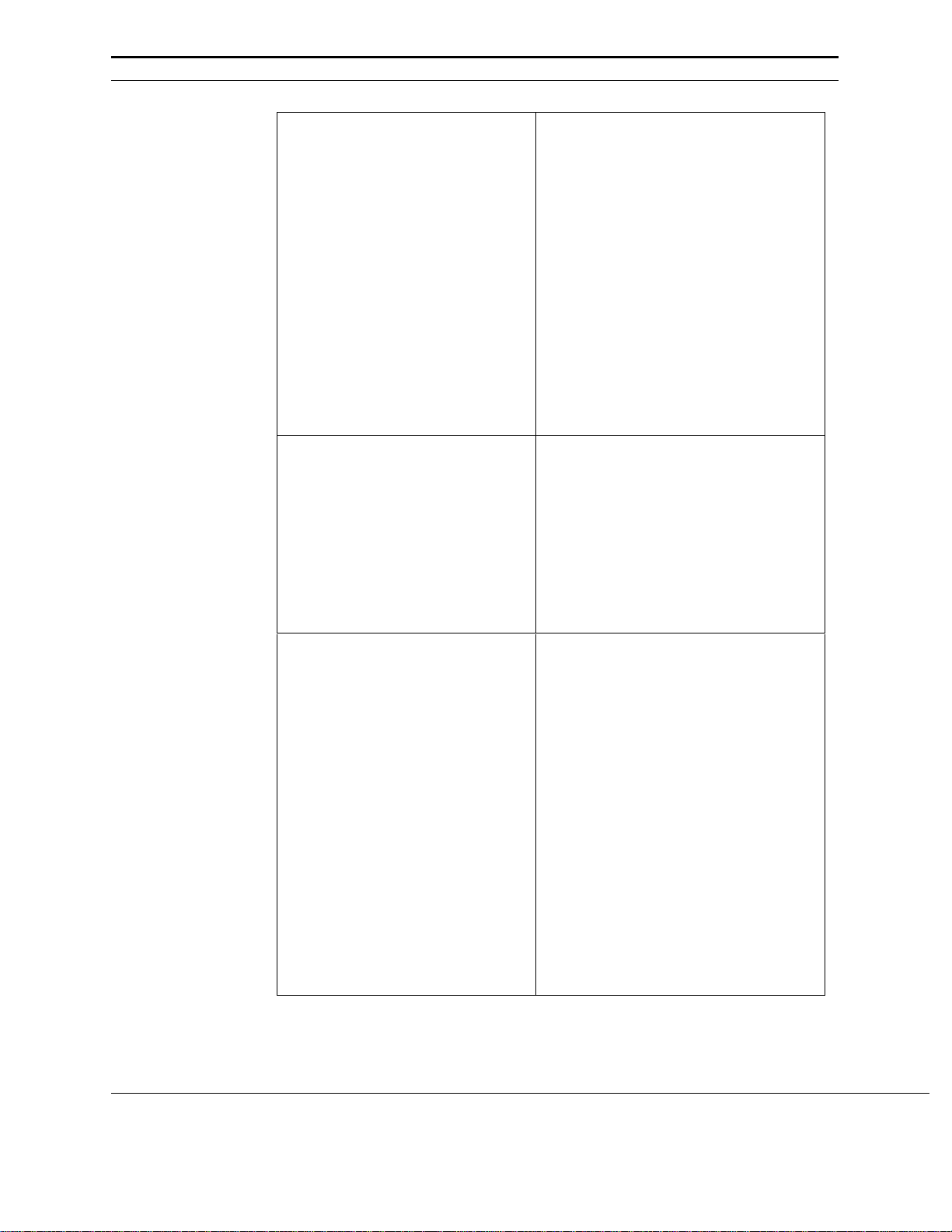
Creazione di rapporti basati
su intervalli di polling
predefiniti
Avvio delle applicazioni di
gestione della stampante
• Determinazione della frequenza del
polling dei dati del rapporto della
stampante: giornaliera, settimanale,
mensile, trimestrale o annuale
• Semplice e precisa individuazione
della corretta stampante
• Contenuto configurabile del
rapporto: nome, produttore/modello,
indirizzo IP/IPX, indirizzo MAC,
stato, stampe o toner in un periodo di
tempo specifico
• I rapporti generati vengono esportati
nelle più diffuse applicazioni di
foglio elettronico, come Microsoft
Excel o Lotus 1-2-3
• Avvio di JetAdmin di Hewlett-
Packard, MarkVision di Lexmark,
Tektronix PhaserShare e
CentreWare DP di Xerox
• CentreWare Internet Services
• Avvio dei server Web incorporati
nella stampante
Supporto stampanti
• Riconfigurazione di stampanti
specifiche
• Un unico strumento a disposizione
dell‘amministratore di rete per
vedere il gruppo di stampanti basate
su SNMP
• Focalizzazione su un singolo punto
per la gestione delle stampanti di
rete basate su SNMP Xerox,
Olivetti, HP, Lexmark, Tektronix e
altre
• Gli amministratori di rete possono
intervenire attivamente nella
gestione di un ambiente aziendale di
stampanti
• Controllo delle stampanti, per la
pianificazione della manutenzione
specializzata e preventiva o per la
distribuzione dei carichi
Manuale dell‘utente di PrinterMap
10
Page 19
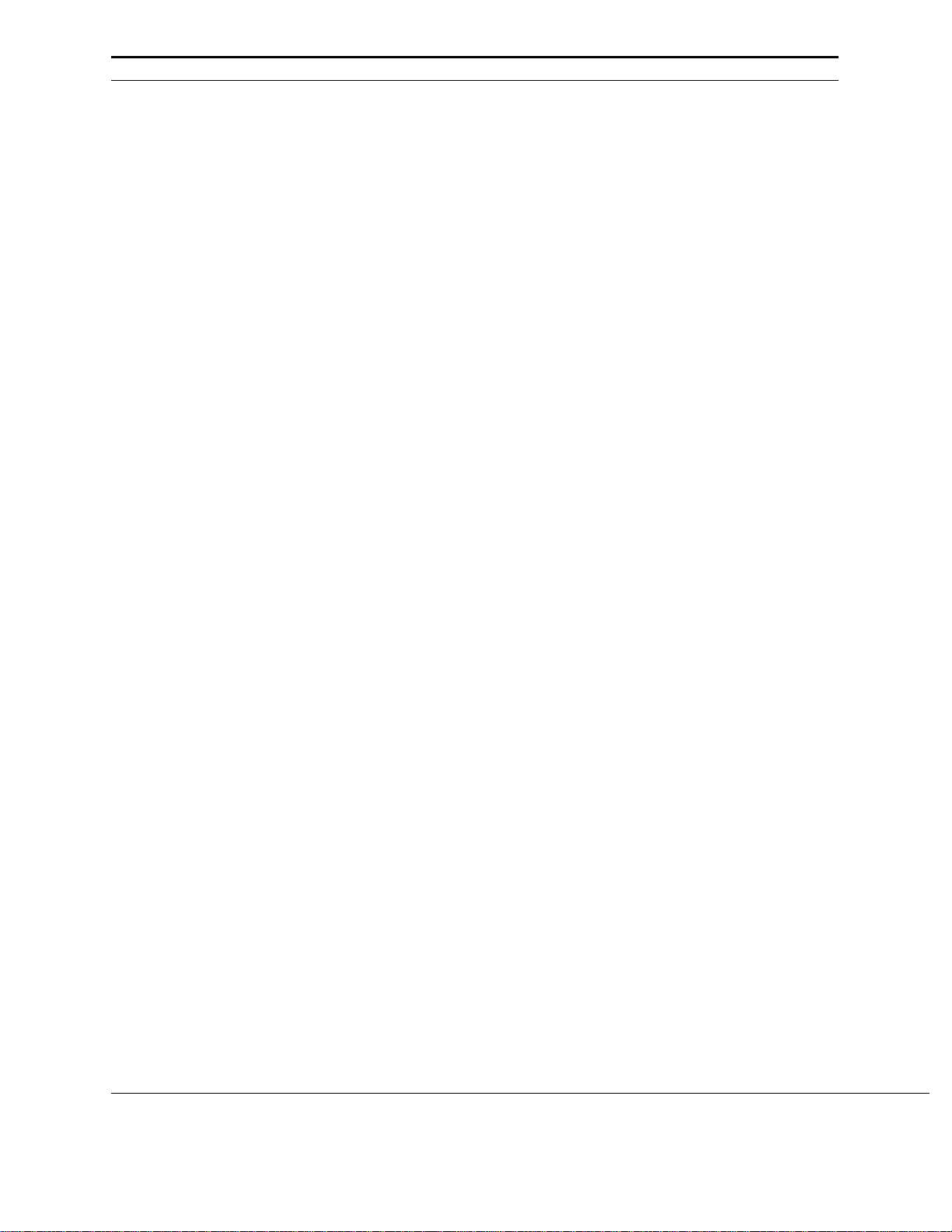
Funzionamento generale
PrinterMap visualizza la topologia della stampante gestita per mezzo di icone
che forniscono informazioni in tempo reale sullo stato e sul rapporto di ciascuna
stampante.
Mediante il processo di rilevamento, PrinterMap inserisce nel database le
informazioni delle stampanti abilitate SNMP e associa quindi un‘icona a
ciascuna stampante nella finestra Topologia. Raggruppando le stampanti gestite,
vengono create delle topologie personalizzate basate su quella principale. Le
applicazioni di terze parti vengono configurate per essere avviate con le
stampanti selezionate nella finestra Topologia di PrinterMap.
PrinterMap utilizza due attività di background configurabili (i servizi Stato e
Rapporto) per l‘aggiornamento dei database del rapporto e della stampante di
PrinterMap con informazioni aggiornate. Una volta installato PrinterMap, tali
processi vengono eseguiti in background e raccolgono informazioni sulla
stampante, a prescindere dall‘attivazione o meno della finestra Topologia di
PrinterMap.
Entrambi i processi vengono visualizzati nella barra delle applicazioni di
Windows 95/98 e facendo doppio clic viene attivata la finestra Controllo servizio
di PrinterMap. I servizi Stato e Rapporto vengono interrotti e riavviati dalla
finestra Controllo servizio. In Windows NT, i servizi Stato e Rapporto sono
controllati dall‘opzione Servizi del Pannello di controllo, come qualsiasi altro
servizio NT.
PrinterMap fornisce un‘interfaccia per la configurazione delle risposte
automatiche agli allarmi della stampante rilevati. Gli allarmi rilevati possono
essere registrati, attivati da una finestra popup di notifica o avviati da un‘altra
applicazione.
I dati del rapporto vengono utilizzati per generare i rapporti della stampante.
Questi ultimi sono stampati o esportati in file con formato delimitato da virgole,
per una successiva importazione in un database di terze parti o in pacchetti di
software di foglio elettronico.
Manuale dell‘utente di PrinterMap
11
Page 20
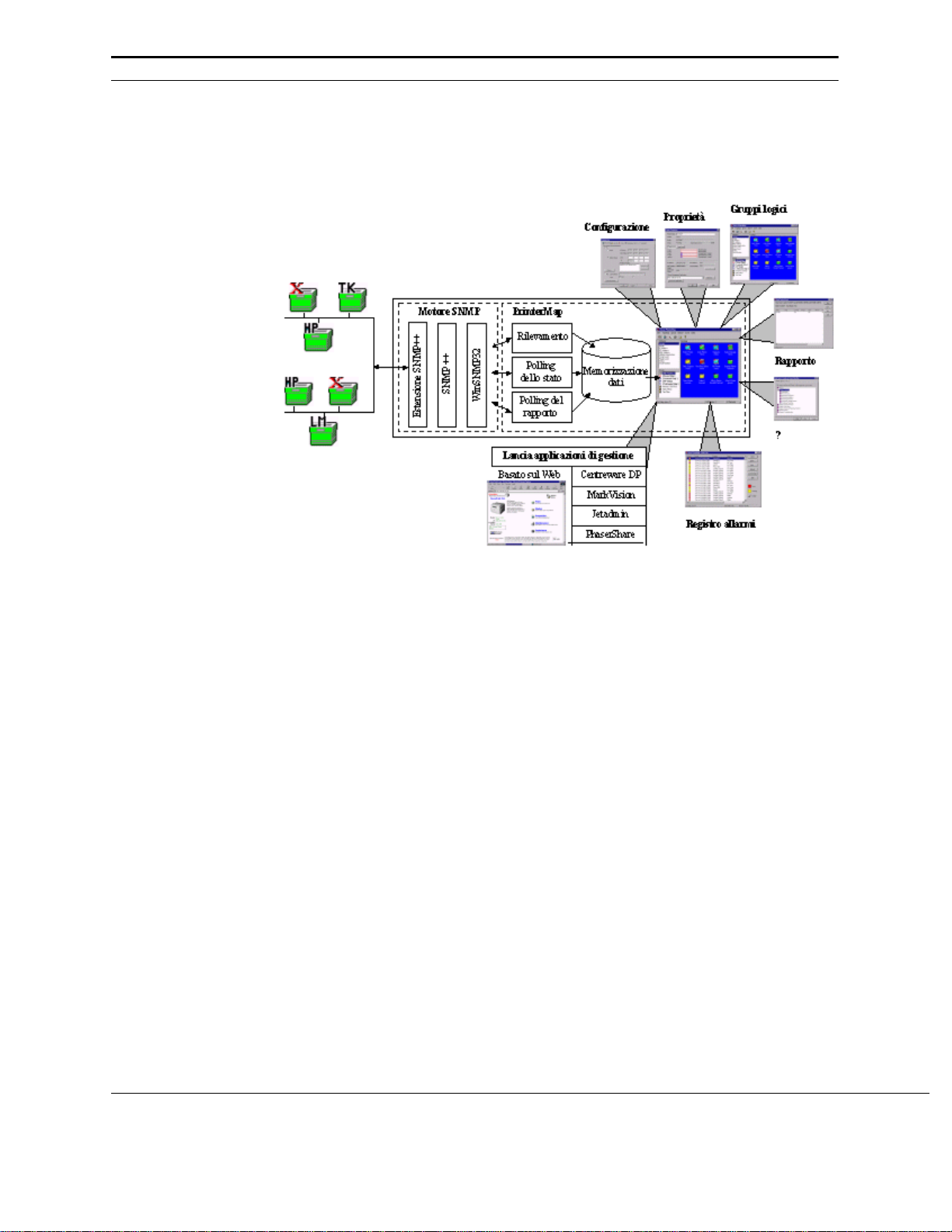
Componenti di PrinterMap
Questa sezione fornisce una panoramica dei componenti di PrinterMap.
Figura 1 Componenti di PrinterMap
Topologia
Motore SNMP
Rilevamento
Rapporto
Allarmi
Percorsi
applicazione
Il componente Topologia si riferisce alla finestra principale dell‘interfaccia
utente grafica di PrinterMap mediante la quale si accede alla maggior parte delle
funzioni di PrinterMap. Si tratta della parte della finestra principale di
PrinterMap in cui sono visualizzati lo stato e le icone della stampante.
Il motore SNMP di PrinterMap gestisce le richieste SNMP generate dai processi
Rapporto, Stato e Rilevamento.
Rilevamento di PrinterMap individua le stampanti di rete abilitate SNMP
nell‘ambito del rilevamento configurato e crea un database di informazioni della
stampante che viene utilizzato da PrinterMap per la visualizzazione delle
stampanti e del relativo stato nella finestra Topologia.
La funzione Rapporto di PrinterMap configura la frequenza di raccolta dei dati
del rapporto della stampante. Esegue il polling delle stampanti per il recupero dei
dati del rapporto a intervalli configurati e fornisce un‘interfaccia per la creazione
di rapporti standard e personalizzati per le stampanti singole o per gruppi di
stampanti.
La funzione Allarmi definisce le risposte automatiche alle condizioni di allarme
della stampante rilevate e fornisce la visualizzazione degli allarmi rilevati.
La funzione Percorsi applicazione fornisce un meccanismo di configurazione dei
percorsi delle applicazioni di gestione specifiche del produttore. Consente di
associare in modo automatico un‘applicazione di gestione a una stampante
Manuale dell‘utente di PrinterMap
12
Page 21
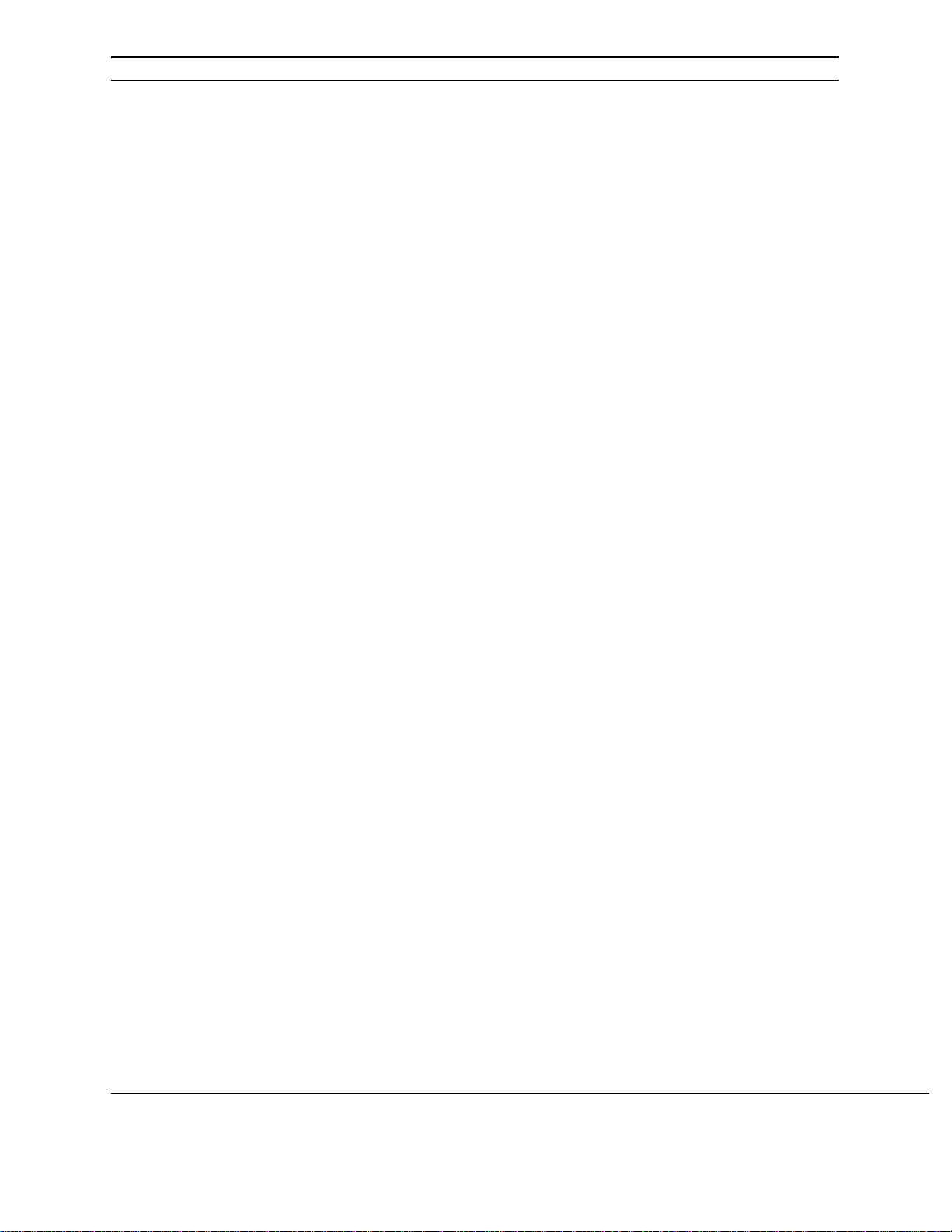
gestita in base al produttore e agli attributi della stampante. È presente
un‘interfaccia per avviare tutte le applicazioni di gestione delle stampanti gestite.
Stato
La funzione Stato di PrinterMap consente di configurare la frequenza con cui
vengono raccolte le informazioni di allarme e di stato della stampante. Esegue
inoltre il polling della stampante per le informazioni di stato e di allarme
all‘intervallo configurato, esegue le risposte automatiche agli allarmi e attiva gli
aggiornamenti di stato della finestra Topologia di PrinterMap.
Manuale dell‘utente di PrinterMap
13
Page 22
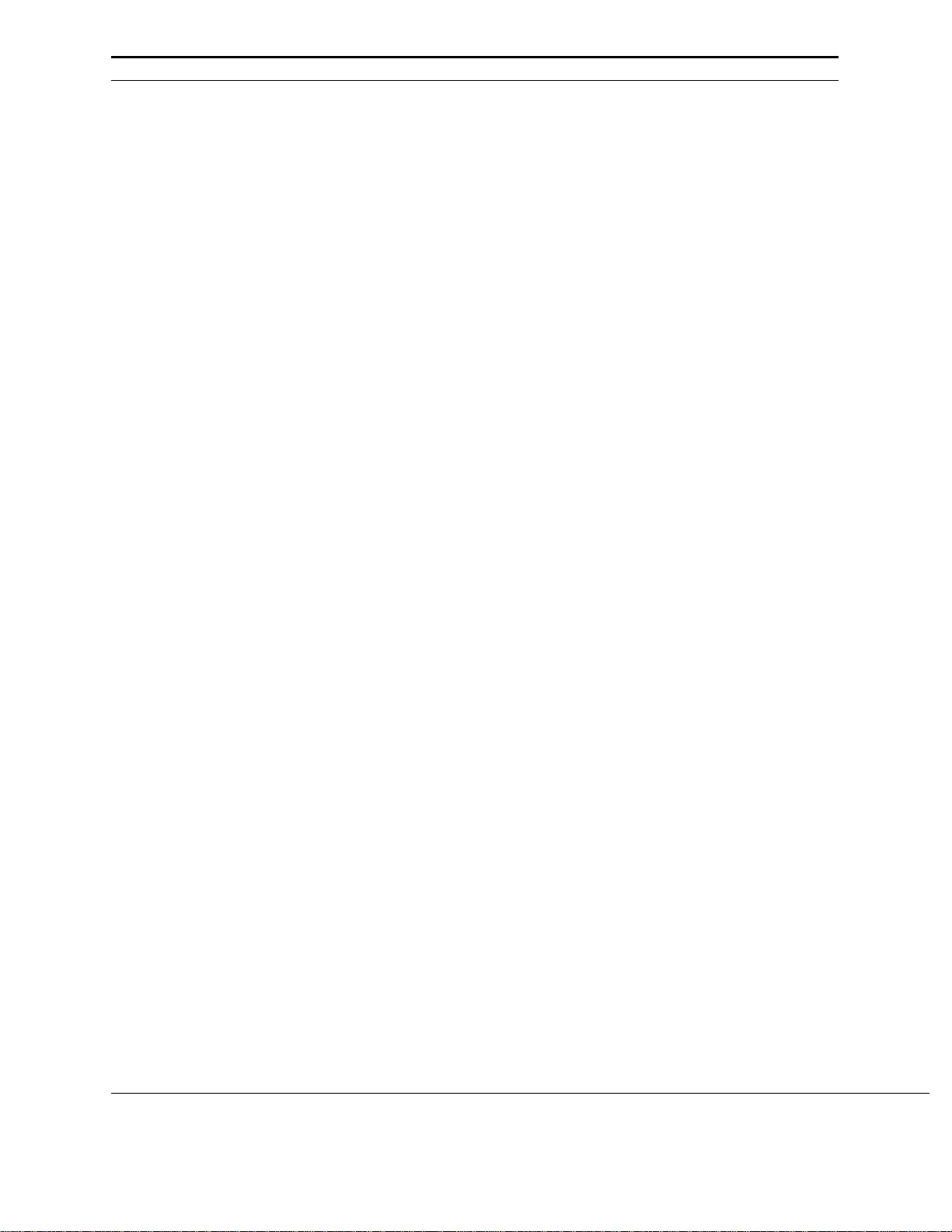
Capitolo 2 Introduzione
Questo capitolo tratta i seguenti argomenti:
• Installazione di PrinterMap
• Avvio di PrinterMap
• Configurazione di PrinterMap
• Prima esecuzione del processo di rilevamento di PrinterMap
• Chiusura di PrinterMap.
Manuale dell‘utente di PrinterMap
14
Page 23
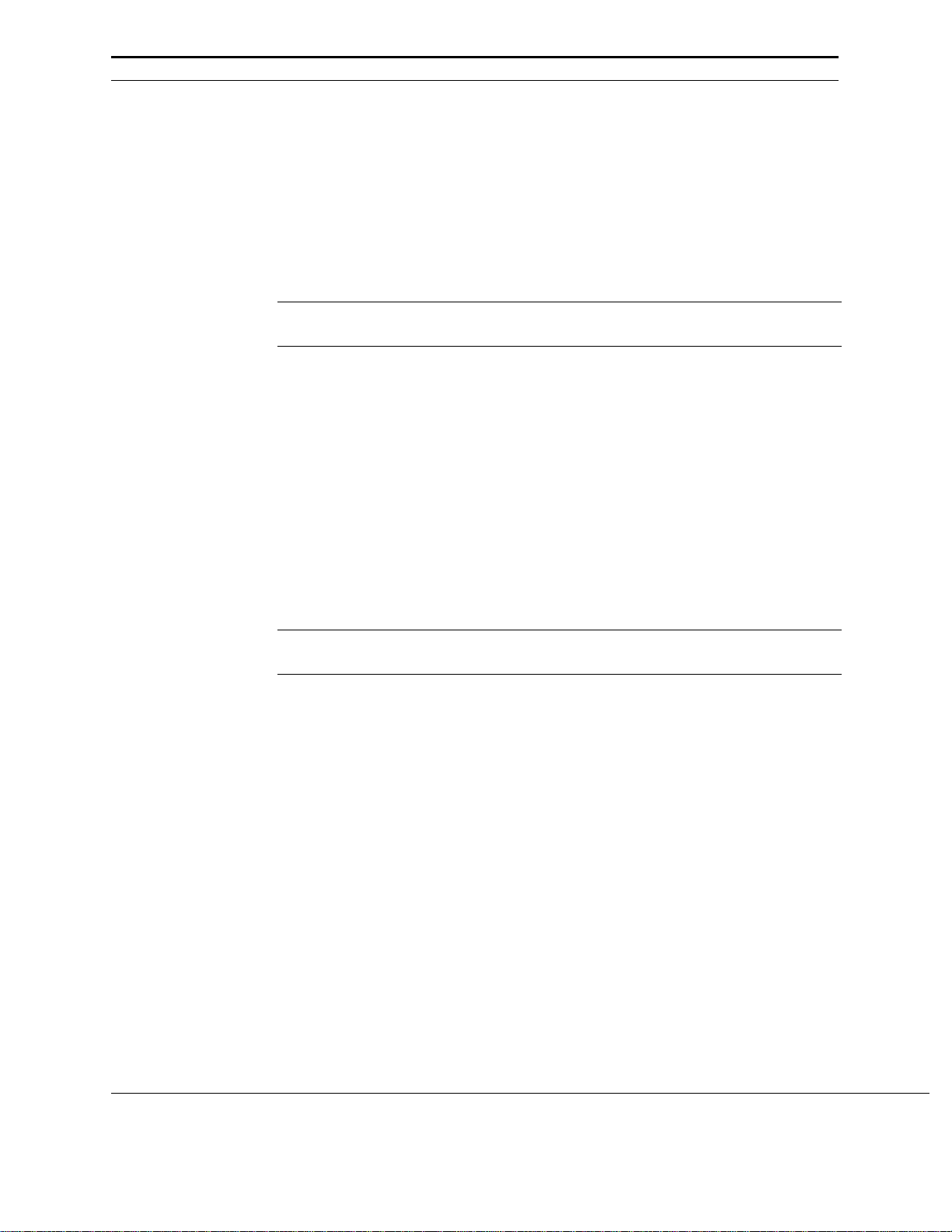
Installazione di PrinterMap
Questa sezione fornisce le istruzioni per l‘installazione di PrinterMap, in
relazione a:
• Caricamento dei file di PrinterMap
• Reinstallazione di PrinterMap
• Disinstallazione di PrinterMap
NOTA: Per eseguire l‘installazione su un computer con Windows NT è
Caricamento dei file di PrinterMap
Il software per Windows (95/98, NT) di PrinterMap è disponibile nel CD-ROM
Xerox DocuPrint Services, che contiene il file di installazione di PrinterMap
PRINTMAP.EXE.
necessaria l‘autorizzazione dell‘amministratore.
Esecuzione del
programma di
installazione
Per eseguire il programma di installazione di PrinterMap, procedere come segue:
1. Inserire il CD XeroX DocuPrint Services nell‘unità CD-ROM.
2. Selezionare
Esegui
dal menu
Avvio
quindi, quando viene richiesto,
immettere quanto riportato di seguito per eseguire il programma (Windows
95/98 e NT 4.0): [Unità]:\instal\\printmap\italiano\setup.exe (dove
[Unità] è la lettera corrispondente all‘unità CD-ROM).
NOTA: Gli utenti di Windows NT 3.51 possono utilizzare File Manager di
Windows per individuare il file PRINTMAP.EXE dall‘unità CD-ROM.
3. Viene visualizzata una finestra popup in cui è indicato che Setup di
PrinterMap sta preparando l‘installazione guidata InstallShield come
supporto all‘utente nel processo di installazione. In questa finestra viene
visualizzata una barra con la percentuale dell‘avanzamento del processo. Al
completamento del processo viene visualizzata una schermata di benvenuto.
Durante l‘installazione, è possibile selezionare Indietro in qualsiasi momento
per tornare alla schermata precedente.
4. La schermata di benvenuto consente di continuare o di interrompere
l‘installazione. Per continuare, selezionare Avanti. Per interrompere il
processo, selezionare Annulla. Procedendo con l‘installazione, PrinterMap
visualizza l‘accordo di licenza software di PrinterMap.
5. La schermata dell‘accordo di licenza software di PrinterMap indica
all‘utente di leggere l‘accordo di licenza. È possibile accettarne i termini
facendo clic sul pulsante Sì. Selezionando No, l‘installazione viene
interrotta. Per continuare l‘installazione di PrinterMap è necessario accettare
l‘accordo di licenza.
6. Viene visualizzata una schermata in cui sono indicate importanti
informazioni relative al rilevamento delle stampanti su reti Novell Netware.
Il messaggio indica che per rilevare le stampanti mediante IPX, PrinterMap
richiede il software Client32 / IntranetWare. Viene inoltre indicato dove è
Manuale dell‘utente di PrinterMap
15
Page 24
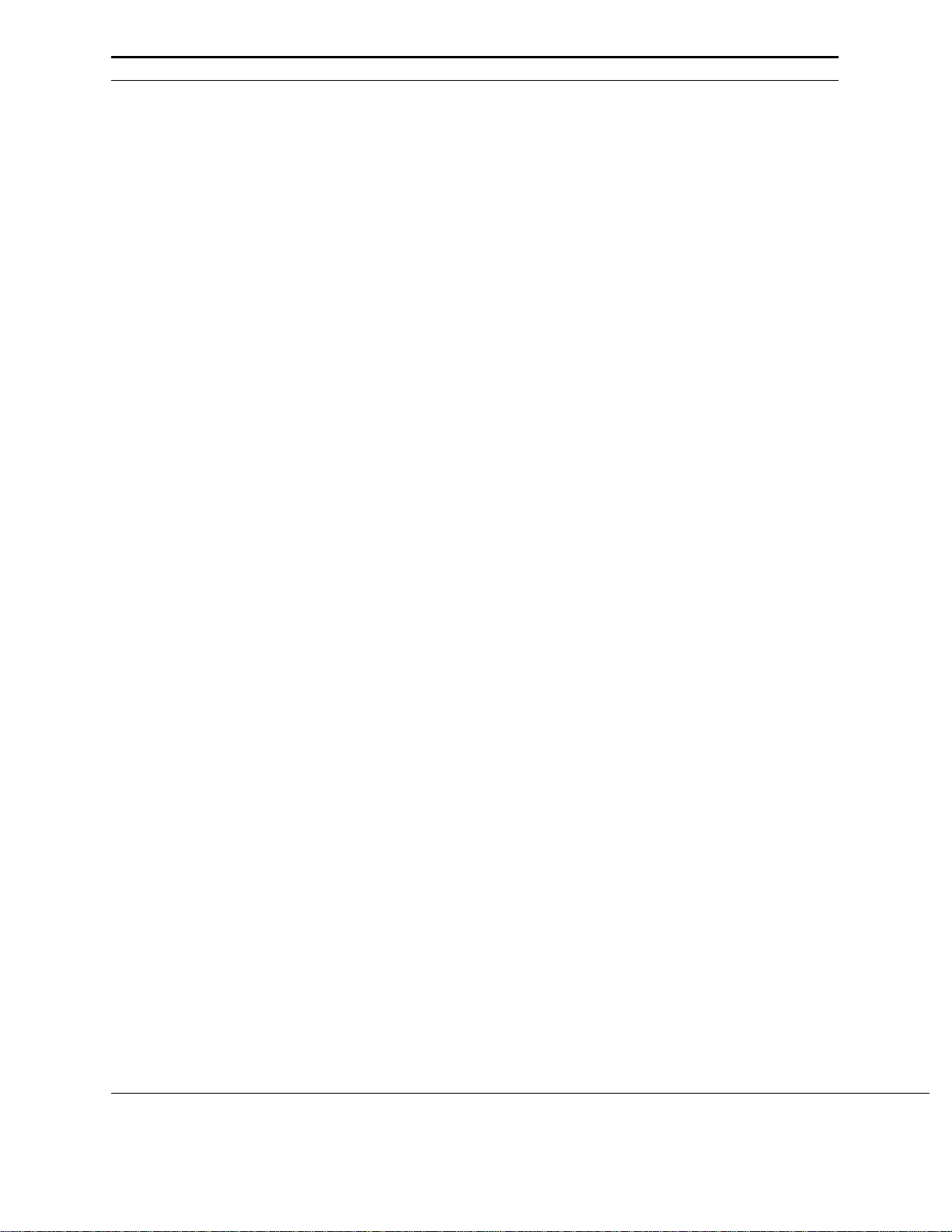
possibile reperire il software Client32 / IntranetWare. Selezionare Avanti per
continuare l‘installazione o Annulla per uscire.
7. Il processo di ricerca dell‘installazione verifica se nel disco fisso vi sono
versioni già esistenti di PrinterMap. Se viene rilevata una versione esistente,
viene visualizzata una finestra popup di informazioni in cui è indicato che la
directory di installazione di default è impostata su quella di PrinterMap già
esistente. Se tale directory viene accettata, il programma di installazione
sovrascrive la versione di PrinterMap esistente e cancella i file obsoleti.
Vengono tuttavia mantenuti tutti i dati della stampante e del rapporto,
nonché le informazioni di configurazione. Se la directory di installazione di
default viene modificata, la versione di PrinterMap esistente resta su disco,
ma le voci di menu e le informazioni di registro vengono sostituite dalla
nuova installazione. Selezionare OK per continuare.
8. Viene visualizzata la schermata per la selezione della destinazione. Se non
sono state rilevate precedenti installazioni di PrinterMap, la directory di
installazione di default viene impostata su [Unità]:\Programmi\Xerox\
PrinterMap. Selezionare Sfoglia per modificare la directory di destinazione
dell‘installazione. Dopo aver scelto la directory di destinazione, selezionare
Avanti per continuare l‘installazione. Selezionare Annulla per interrompere
l‘installazione.
9. Viene visualizzata la finestra di copia dei file di programma, che include
diversi misuratori e che indica l‘avanzamento della copia dei file di
PrinterMap da parte del programma di installazione. In questa fase, viene
creato il gruppo di programmi Xerox PrinterMap, in cui vengono inseriti:
Struttura di
directory
• PrinterMap
• Rapporto PrinterMap
• Servizi PrinterMap
• Stato PrinterMap
• Leggimi PrinterMap
• Disinstallazione PrinterMap
In Windows NT, i servizi Stato e Rapporto vengono registrati come servizi NT e
pertanto non verranno visualizzati nel gruppo di programmi Xerox PrinterMap.
10. Viene visualizzata una schermata ad indicare che l‘installazione è stata
completata. Per default, sono selezionate le caselle “Visualizza file Leggimi”
e “Lancia PrinterMap". Per non visualizzare il file Leggimi, deselezionare la
casella “Visualizza file Leggimi". Se non si desidera avviare PrinterMap in
modo automatico, deselezionare la casella “Lancia PrinterMap". Selezionare
il pulsante Fine per completare i l programma di installazione. I servizi Stato
e Rapporto di PrinterMap vengono avviati automaticamente.
Il programma di installazione di PrinterMap crea quanto riportato di seguito
(presumendo che il percorso di installazione sia quello di default,
C:\Programmi\Xerox\Printermap).
C:\Programmi\Xerox\PrinterMap
File di inizializzazione di PrinterMap
C:\Programmi\Xerox\PrinterMap\Group
Manuale dell‘utente di PrinterMap
16
Page 25
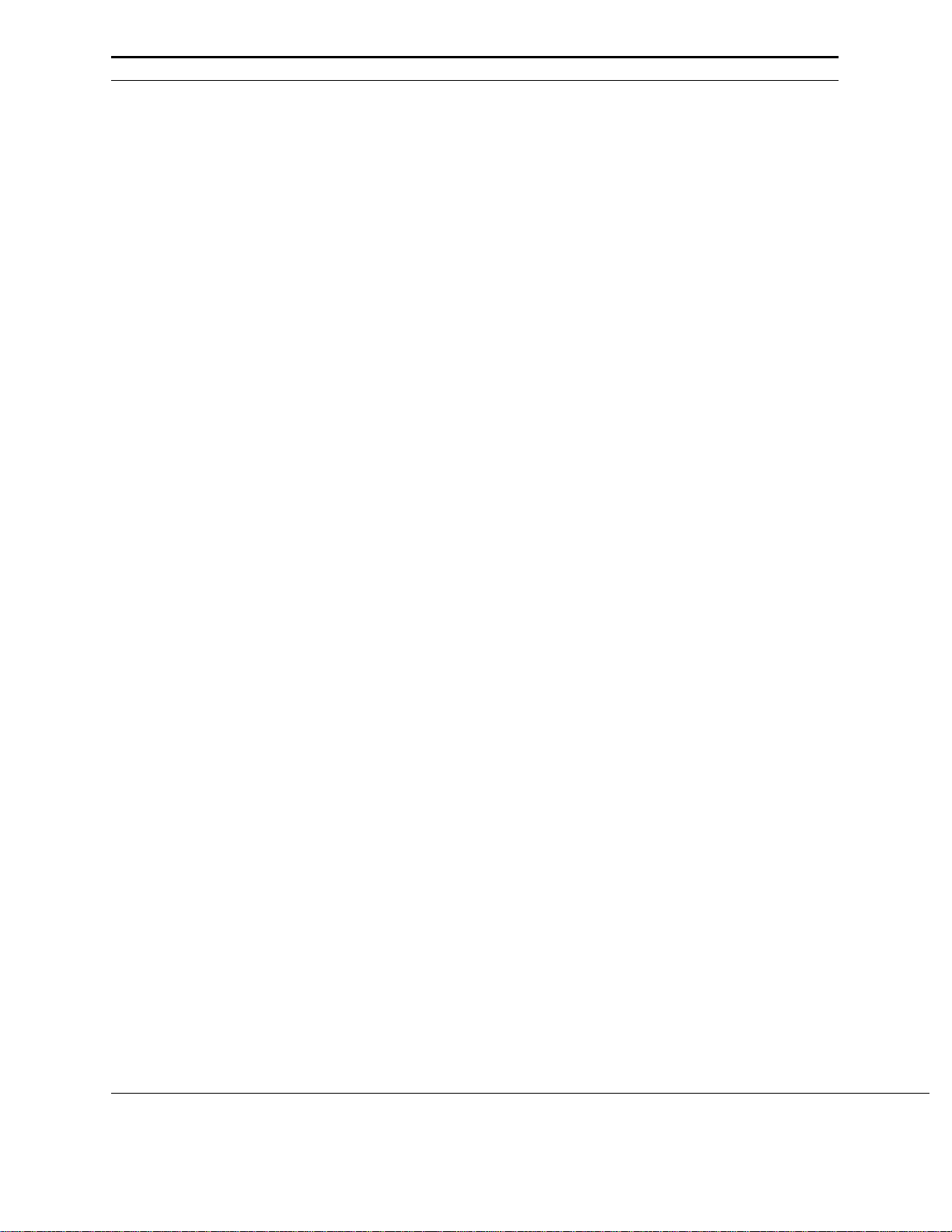
File di gruppo di default e creati dall‘utente di PrinterMap
C:\Programmi\Xerox\PrinterMap\Log
File registro degli errori di PrinterMap
C:\Programmi\Xerox\PrinterMap\Data
File di dati del rapporto e file di informazioni sulla stampante di PrinterMap
C:\Programmi\Xerox\PrinterMap\Help
File della Guida di PrinterMap
C:\Programmi\Xerox\PrinterMap\Icons
Icone specifiche del modello PrinterMap Xerox
C:\Programmi\Xerox\PrinterMap\Reports
Rapporti generati dall‘utente di PrinterMap (directory di default)
C:[Directory di sistema di Windows]\pmapdeinstall.exe
Utilità di disinstallazione di PrinterMap
Reinstallazione di PrinterMap
In alcuni casi (eseguibili danneggiati o eliminazione involontaria di file di programmi), può essere necessario installare nuovamente PrinterMap. La reinstallazione di PrinterMap non influisce sulle informazioni relative a stampanti, gruppo o
rapporto esistenti. Per ulteriori informazioni sull‘installazione di PrinterMap, vedere
“Esecuzione del programma di installazione” nel capitolo 2. Ricordarsi di chiudere
tutti i processi di PrinterMap, inclusi i servizi Stato e Rapporto. Per ulteriori informazionisulla chiusura di PrinterMap, vedere “Chiusura di PrinterMap” nel capitolo 2.
Disinstallazione di PrinterMap
Per disinstallare PrinterMap:
1. Chiudere tutti i processi di PrinterMap. Per ulteriori informazioni sulla
2. In Windows 95/98 o NT 4.0, dal menu Avvio, selezionare Programmi
3. Il programma di disinstallazione chiede di confermare l‘operazione prima di
Manuale dell‘utente di PrinterMap
chiusura di PrinterMap, vedere “Chiusura di PrinterMap” nel capitolo 2.
>Xerox PrinterMap > Disinstallazione di PrinterMap. È anche possibile
lanciare il programma di disinstallazione selezionando Installazione
applicazioni dal Pannello di controllo e scegliendo Xerox PrinterMap. In
Windows NT 3.51, fare doppio clic sull‘icona di disinstallazione di
PrinterMap posizionata nel gruppo di programmi di PrinterMap.
rimuovere completamente il prodotto Xerox PrinterMap dal computer. La
finestra di disinstallazione di PrinterMap indica che l‘applicazione è stata
rimossa. Per rimuovere l‘utilità di disinstallazione è necessario riavviare il
computer, immediatamente o in un secondo tempo. Selezionare Fine per
terminare il processo.
17
Page 26
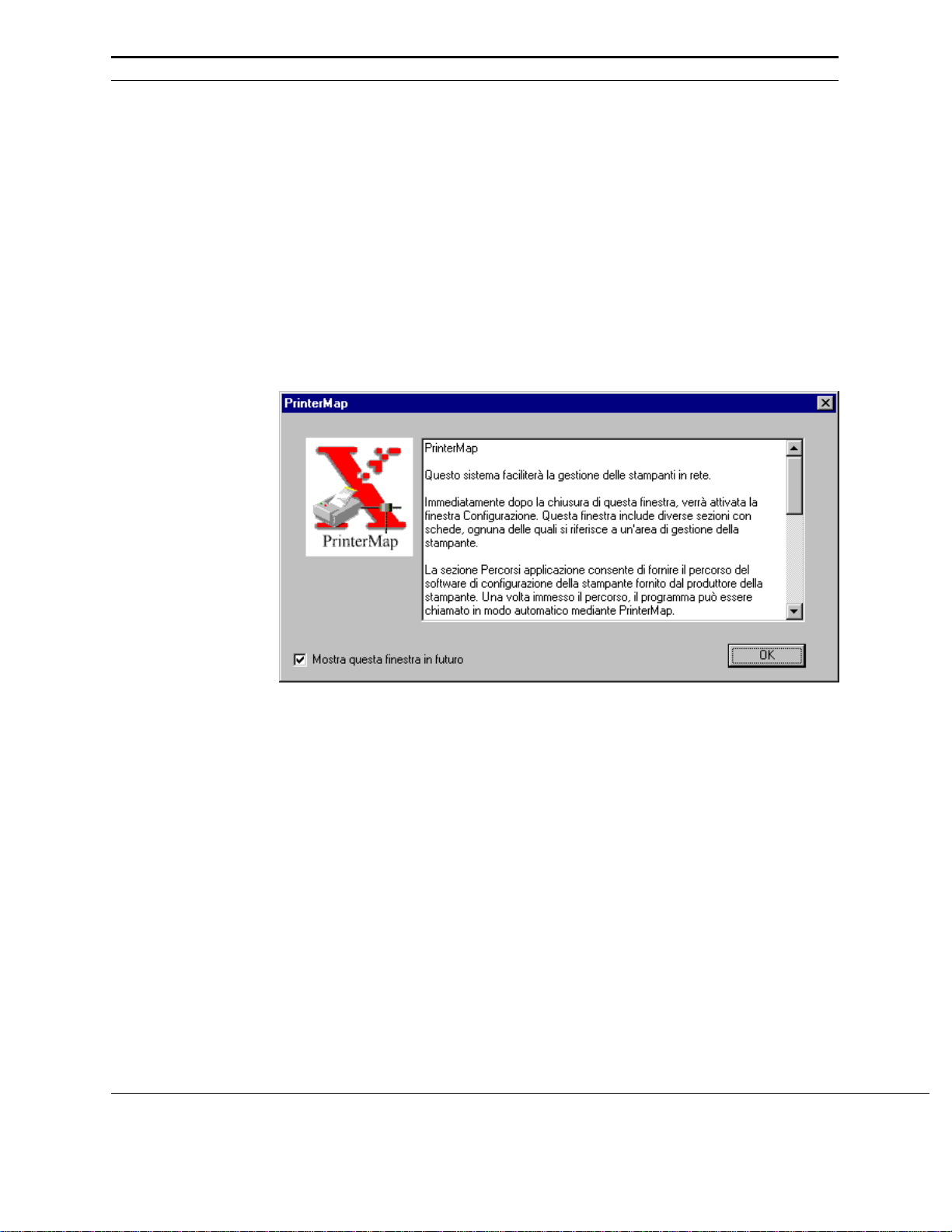
Prima esecuzione di PrinterMap
Perché PrinterMap possa essere in grado di gestire le stampanti di rete, devono
avere luogo i processi di rilevamento e configurazione. PrinterMap è stato
sviluppato in modo da assistere l‘utente in questi processi nel corso del primo
avvio. Questa sezione descrive il modo in cui PrinterMap risulta di aiuto e indica
dove reperire ulteriori informazioni. Per default, il programma di installazione
avvia l‘interfaccia utente di PrinterMap (finestra Topologia). In alternativa, per
avviare il programma, è possibile selezionare PrinterMap dal gruppo di
programmi Xerox PrinterMap.
Schermata di
benvenuto
Alla prima attivazione, nella finestra Topologia di PrinterMap viene visualizzata
una schermata di benvenuto.
Figura 2 Finestra PrinterMap
Questa schermata viene visualizzata a ogni avvio di PrinterMap finché non si
configurano i parametri o finché la casella “Mostra questa finestra in futuro” non
viene deselezionata. Per continuare, selezionare il pulsante OK. Viene
visualizzata la finestra Configurazione di PrinterMap.
Finestra
Configurazione
di PrinterMap
All‘inizio, PrinterMap richiede all‘utente di definire i parametri di rilevamento
che specificano le modalità con cui PrinterMap rileva le stampanti di rete. Dopo
la chiusura della schermata di benvenuto, PrinterMap visualizza la finestra di
configurazione. Per default, viene visualizzato il pannello Rilevamento.
PrinterMap inserisce automaticamente nel pannello Rilevamento il maggior
numero possibile di parametri. I parametri IP forniti da PrinterMap includono
l‘indirizzo IP del computer, la maschera di sottorete e il gateway di default. Se
applicabile, PrinterMap inserisce anche il server preferenziale di Novell. Per
ulteriori informazioni sulla configurazione del processo di rilevamento di
PrinterMap, vedere “Configurazione del rilevamento” nel capitolo 2.
Manuale dell‘utente di PrinterMap
18
Page 27
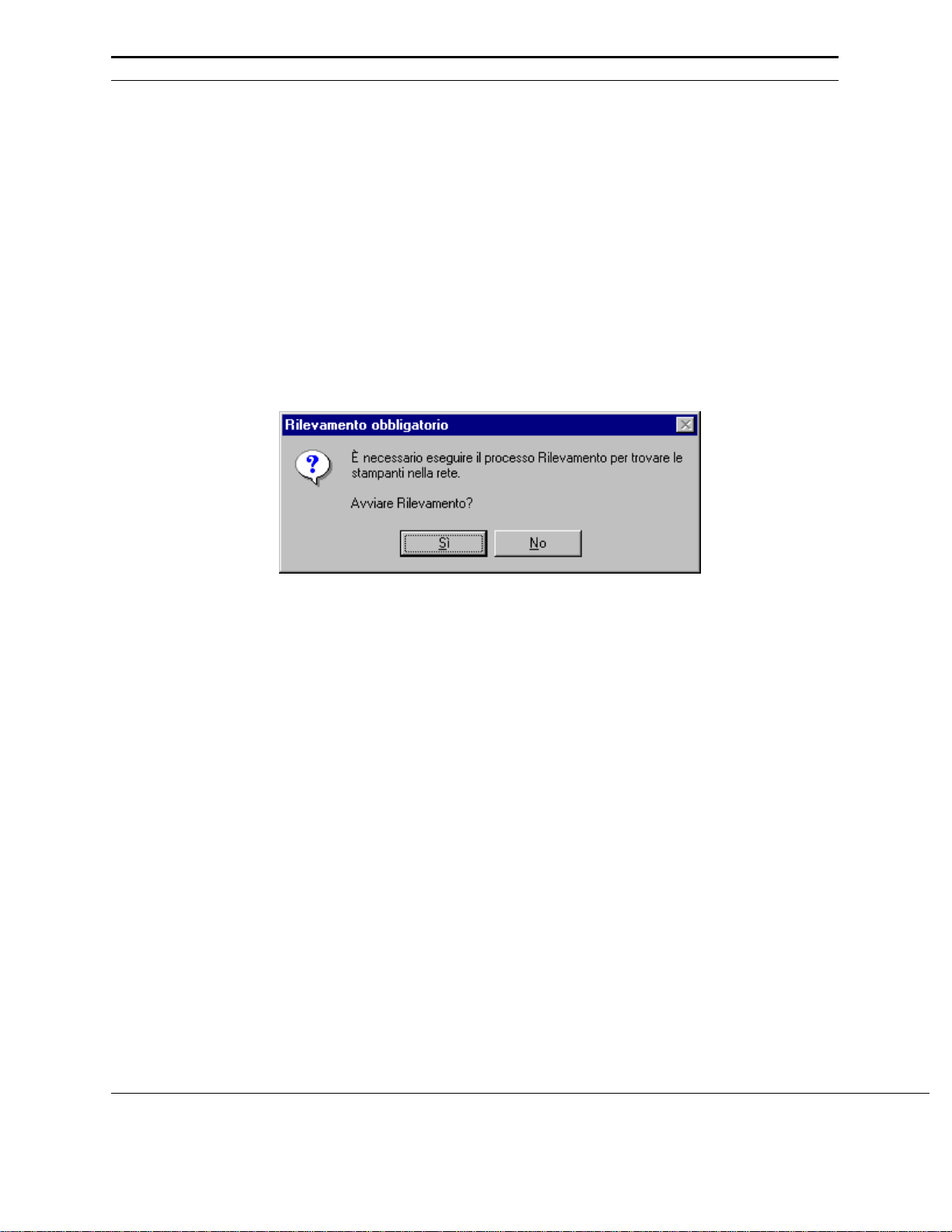
In questa fase è possibile specificare altri parametri di configurazione di
PrinterMap. È obbligatoria solo la configurazione del rilevamento. Per ulteriori
informazioni sulla configurazione di PrinterMap, vedere “Configurazione di
PrinterMap".
Selezionare il pulsante OK o i pulsanti Applica e Annulla per applicare le
modifiche alla configurazione e uscire dalla finestra Configurazione di
PrinterMap.
Finestra
Rilevamento
obbligatorio
Al termine della configurazione, PrinterMap visualizza la finestra Rilevamento
obbligatorio. L‘esecuzione del processo di rilevamento è un prerequisito per la
gestione delle stampanti di rete.
Figura 3 Finestra Rilevamento obbligatorio
Selezionando il pulsante Sì, viene avviato automaticamente il processo di
rilevamento di PrinterMap, che consente di individuare e di iniziare la gestione
delle stampanti di rete.
Per ulteriori informazioni sull‘esecuzione del processo di rilevamento di
PrinterMap, vedere “Funzionamento” nel capitolo 2.
Manuale dell‘utente di PrinterMap
19
Page 28
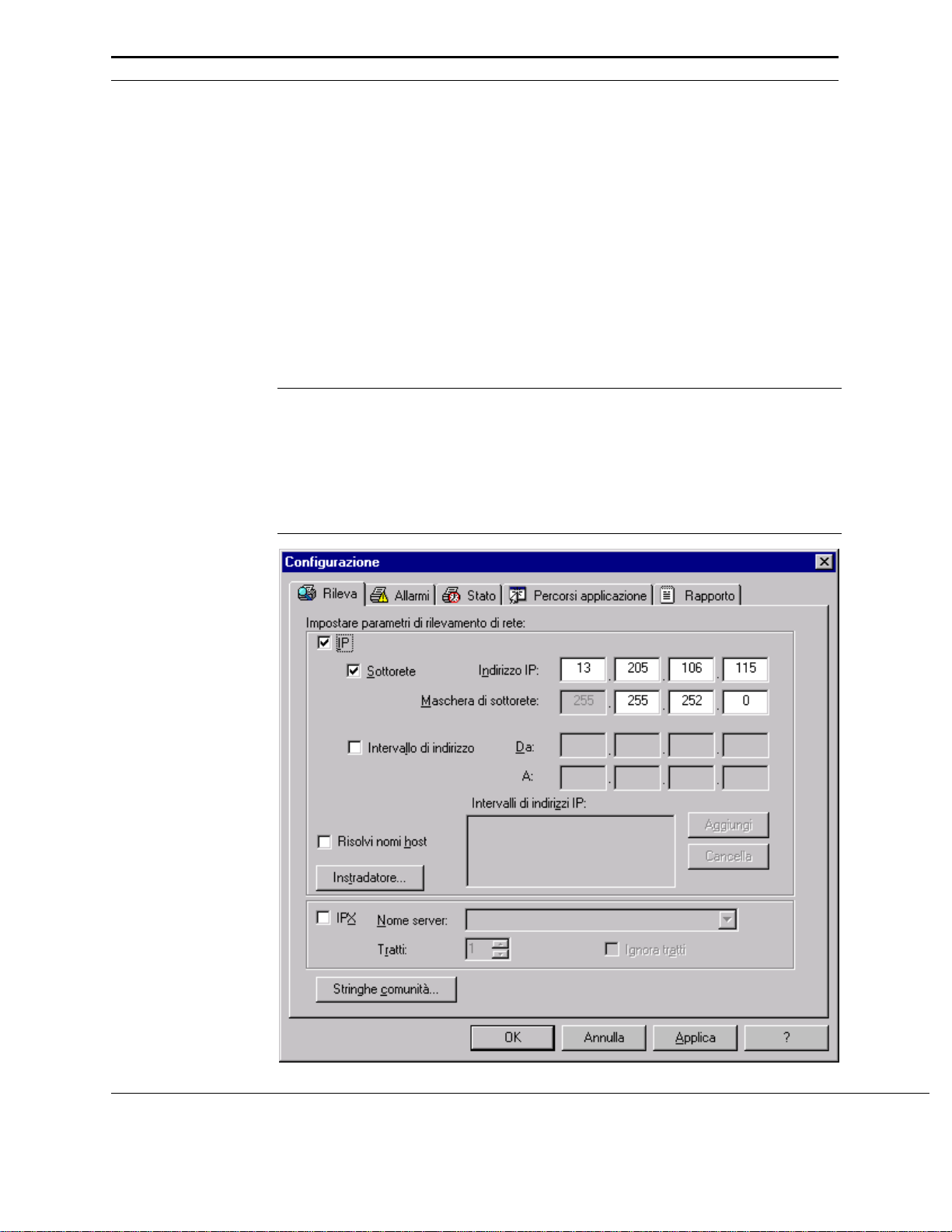
Configurazione di PrinterMap
PrinterMap è in grado di impostare una serie di parametri per personalizzare il
funzionamento. È inoltre necessario impostare alcuni parametri, come quelli
relativi al rilevamento, prima di poter eseguire determinate funzioni. La finestra
Configurazione di PrinterMap fornisce un‘interfaccia intuitiva per
l‘impostazione di tali parametri.
Per accedere alla finestra Configurazione di PrinterMap, selezionare File >
Configurazione dal menu principale. Per passare da un pannello di configurazione
a quello successivo, selezionare le schede posizionate nella parte superiore della
finestra (Rilevamento, Allarmi, Rapporto e così via). Per default, all‘apertura della
finestra Configurazione viene visualizzato il pannello Rilevamento.
NOTA: Dopo la prima installazione di PrinterMap, viene visualizzata una
schermata di benvenuto. Viene quindi visualizzata la finestra
Configurazione, che consente di configurare PrinterMap in base alle
esigenze dell‘utente. È necessario configurare almeno il pannello
Rilevamento. Senza la configurazione dell‘utente, il processo di
rilevamento non viene eseguito e il rilevamento delle stampanti di rete
risulta impossibile.
Manuale dell‘utente di PrinterMap
20
Page 29
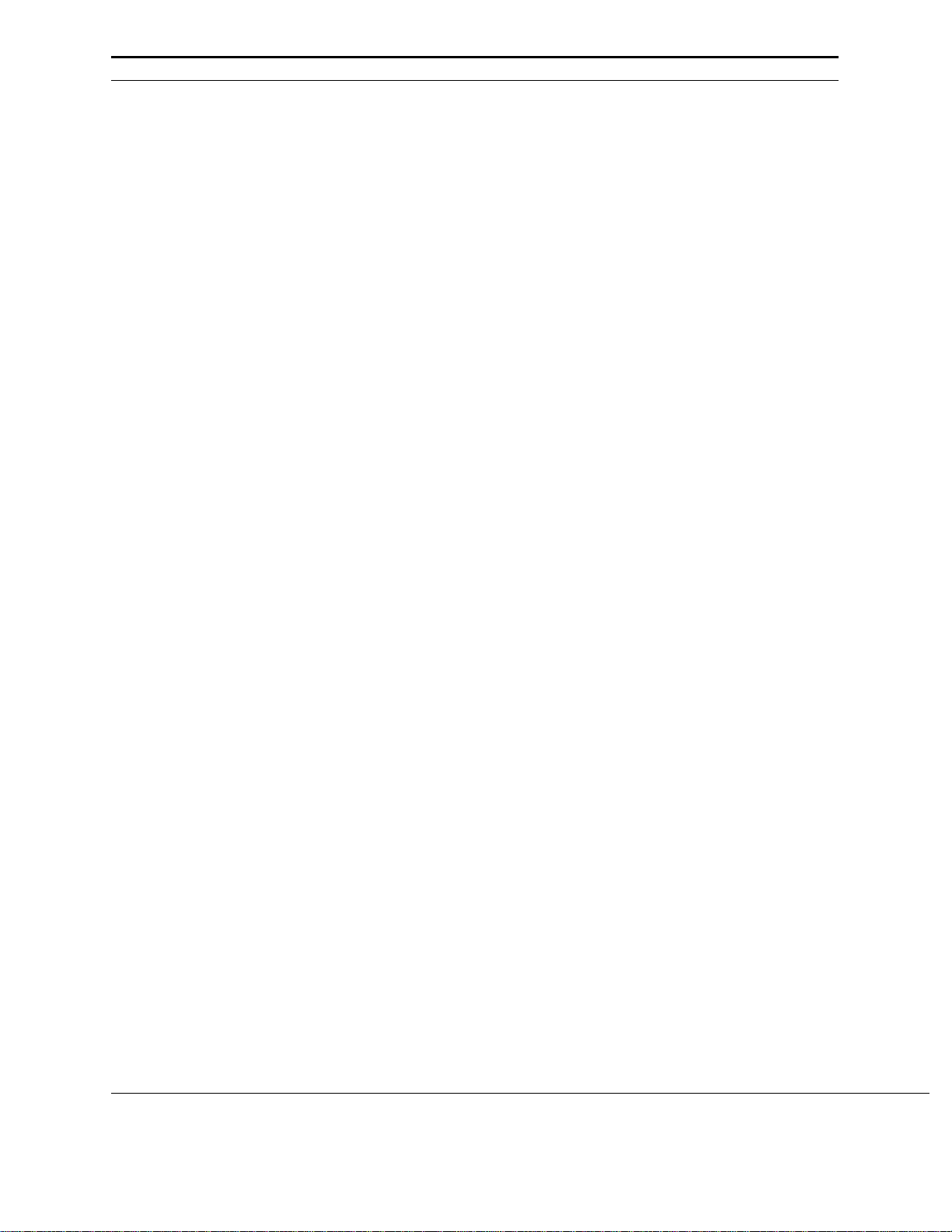
Figura 4 Finestra Configurazione di PrinterMap
Pannelli della finestra Configurazione
Questa sezione contiene le descrizioni dei pannelli della finestra Configurazione.
Manuale dell‘utente di PrinterMap
21
Page 30
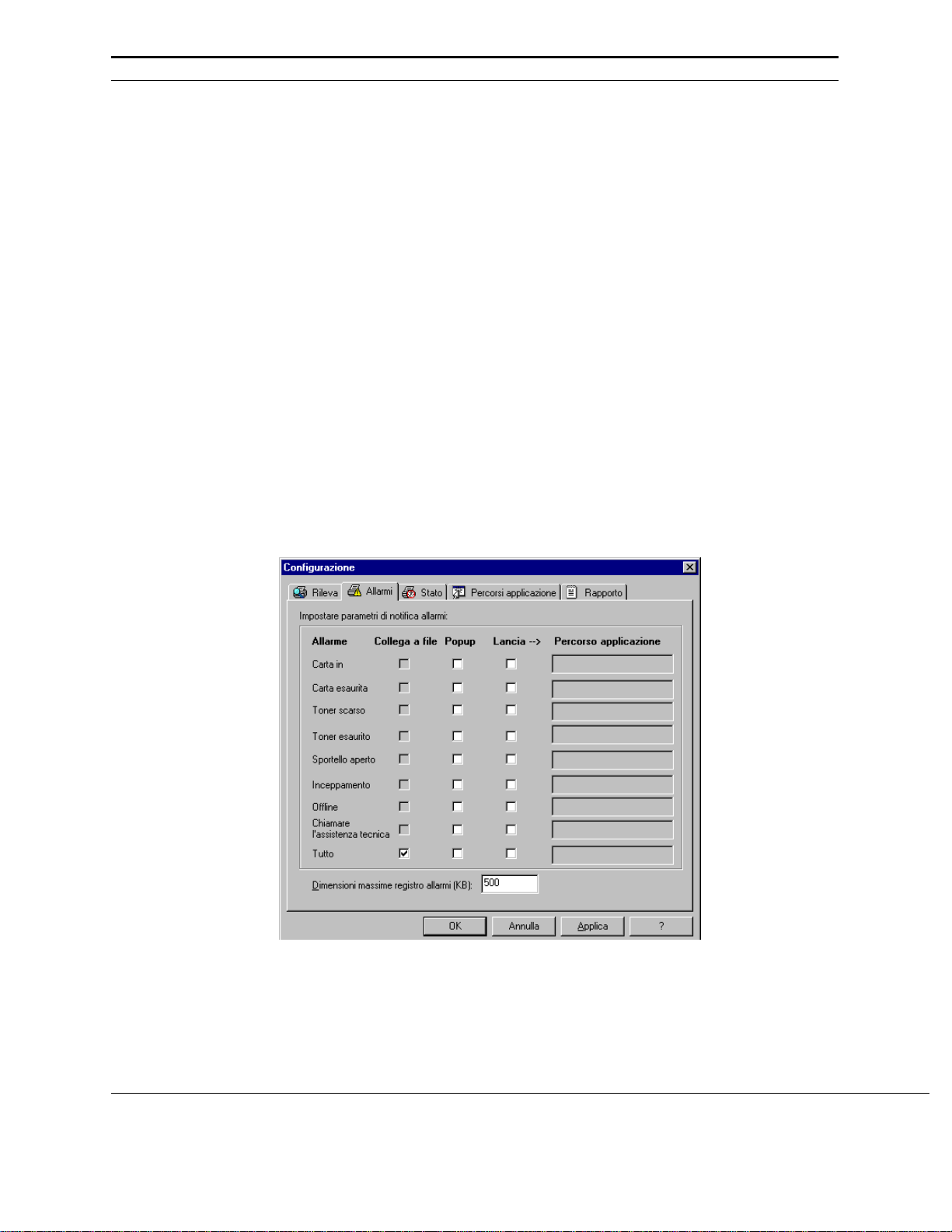
Rilevamento
La finestra Configurazione rilevamento fornisce un‘interfaccia per la
personalizzazione del processo di rilevamento di PrinterMap. Per ulteriori
informazioni sulla configurazione del processo di rilevamento di PrinterMap,
vedere “Configurazione del rilevamento” nel capitolo 2.
Allarmi
La finestra Configurazione allarmi consente di personalizzare la gestione degli
allarmi stampante rilevati in PrinterMap. PrinterMap può essere configurato in
modo da registrare gli allarmi. Può inoltre lanciare una finestra di notifica popup
o un eseguibile. Per un singolo allarme possono essere configurate più azioni.
PrinterMap agisce nel modo configurato solo se rileva una modifica nelle
condizioni della stampante. Ad esempio, se la carta di una stampante è in
esaurimento a causa di una serie di polling di stato consecutivi, PrinterMap
registrerà solo il primo rilevamento della carta in esaurimento. Vi sono due
eccezioni a questa regola: quando viene ravviato PrinterMap GUI (topologia) e
quando viene riavviato il servizio Stato. In entrambi i casi, tutte le condizioni di
allarme rilevate attivano l ‘azione configurata. Ciò assicura che non vengano
ignorati gli eventi importanti della stampante.
Figura 5 Finestra Configurazione allarmi
Allarmi
Nella colonna Allarmi della finestra Configurazione allarmi sono elencate tutte
le condizioni di allarme rilevate da PrinterMap. Scegliere da una a tre azioni
automatiche per ogni singolo allarme selezionando l‘azione desiderata posta a
fianco della condizione di allarme. È possibile applicare l‘indicazione di azione
Manuale dell‘utente di PrinterMap
22
Page 31

automatica a tutte le condizioni di allarme selezionando l‘azione desiderata posta
a fianco della voce Tutto (l‘ultima voce della colonna Allarme).
PrinterMap rileva le seguenti condizioni di allarme della stampante:
• Carta in esaurimento
• Carta esaurita
• Toner scarso
• Toner esaurito
• Sportello aperto
• Inceppato
• Offline
• Chiamare l‘assistenza tecnica
Collega a file
Popup
Selezionando questa casella, PrinterMap registra l‘occorrenza dell‘allarme in un
file ubicato in [Unità]:\[Directory di installazione]\log\alarm.log.Tale
registrazione può essere visualizzata selezionando Strumenti > Visualizza
registro allarmi > dal menu principale.
Selezionando questa casella, PrinterMap visualizza la finestra popup di notifica
dell‘allarme ogni volta che si verifica la condizione specificata.
Figura 6 Finestra popup di notifica allarme
La finestra popup di notifica allarme indica quando si è verificato un allarme,
quale stampante lo ha generato e di che tipo era. Per chiudere questa finestra,
selezionare il pulsante OK.
NOTA: Durante la configurazione di PrinterMap, assicurarsi di generare le
notifiche popup degli allarmi. Ogni finestra popup utilizza le risorse di
finestra del sistema e richiede l‘intervento dell‘utente per la sua
chiusura. Non si consiglia di selezionare le notifiche popup per tutti gli
allarmi rilevati, a meno che non si gestiscano solo poche stampanti.
Lancia
Selezionando questa casella, si può configurare la risposta di allarme per il
lancio di un‘applicazione. Facendo clic con il pulsante destro del mouse sulla
casella di testo vuota si attiva una finestra Sfoglia. Nella casella di testo Percorso
applicazione immettere il percorso e l‘eseguibile (inclusi i parametri) di tutte le
applicazioni che necessitano di una risposta di allarme. Quando si abilitano
allarmi per Collega a file, è possibile modificare le dimensioni massime del
registro allarmi.
Manuale dell‘utente di PrinterMap
23
Page 32

Stato
La finestra
Configurazione intervalli di stato
consente di personalizzare l‘intervallo
di polling di PrinterMap dello stato delle stampanti.
Figura 7 Finestra Configurazione stato
Selezionare la casella corrispondente e spostare la barra per regolare l‘intervallo
di polling in Minuti (1 - 59), Ore (1 - 23), Giorni (1-31) o Nessuno. Se si
seleziona Nessuno, i colori dell‘icona Topologia e i valori degli attributi non
sono in grado di rappresentare lo stato corrente della stampante.
La modifica della frequenza di polling dello stato nel pannello Stato della
finestra Configurazione viene applicata immediatamente. Tutte le modifiche
attivano un nuovo polling di stato e un nuovo intervallo di polling diventa attivo.
Percorsi applicazione
La finestra
software per la gestione della stampante di default per PrinterMap. Se nel
computer host sono presenti le applicazioni software elencate, PrinterMap ne
seleziona la casella corrispondente e fornisce il percorso dell‘eseguibile. Se
PrinterMap non è in grado di individuare il software (se, ad esempio, questo è
installato in una directory diversa da quella di default), è necessario eseguire una
ricerca nel computer per individuare manualmente l‘eseguibile.
Ogni volta che si accede alla finestra Configurazione, PrinterMap cerca nel disco
fisso del sistema le seguenti applicazioni:
Configurazione percorsi applicazione
consente la configurazione del
Manuale dell‘utente di PrinterMap
24
Page 33

ÿ Xerox CentreWare DP
ÿ Xerox CentreWare
ÿ Hewlett-Packard JetAdmin
ÿ Lexmark MarkVision
ÿ Tektronix PhaserShare
Se vengono riscontrate applicazioni specifiche di gestione, PrinterMap riempie
in modo automatico il corrispondente campo di modifica nella finestra
Configurazione percorsi applicazione. PrinterMap esegue unicamente la ricerca
di quelle applicazioni che si trovano in un‘ubicazione di installazione di default.
Se l‘applicazione è installata in una directory diversa da quella di default, è
possibile individuare e immettere il percorso dell‘eseguibile manualmente
selezionando il pulsante Sfoglia.
Se per un dato produttore non è specificato alcun percorso, il campo
Applicazione di gestione stampante della finestra
Proprietà
risulta vuoto per
quanto riguarda le stampanti rilevate per tale produttore. Pertanto, non sarà
disponibile l‘opzione
pulsante destro del mouse sul menu o dal menu a discesa
Lancia applicazione
, in genere attivabile facendo clic con il
Strumenti
del menu
principale.
Manuale dell‘utente di PrinterMap
25
Page 34

Figura 8 Finestra Configurazione percorsi applicazione
Rapporto
La finestra Configurazione rapporto consente la personalizzazione della
frequenza di esecuzione delle query alle stampanti per le informazioni del
rapporto e del tipo di informazioni da includere nella generazione dei rapporti
della stampante. È anche possibile disattivare la funzione di rapporto di
PrinterMap.
Figura 9 Finestra Configurazione rapporto
Disattivazione
rapporto
Nella parte superiore della finestra Configurazione rapporto si trova un pulsante,
che consente all‘utente di attivare o disattivare la funzione Rapporto di
PrinterMap. Se si intende utilizzare PrinterMap solo per la gestione dello stato
delle stampanti o se non è possibile soddisfare i requisiti di spazio libero su
disco di PrinterMap per la creazione di rapporti, è possibile disattivare questa
funzione. Disattivando la funzione Rapporto si cancellano tutti i dati dei rapporti
esistenti.
Nella parte superiore della finestra Configurazione rapporto si trova il pulsante
Disattiva, che consente all‘utente di attivare o disattivare la funzione Rapporto di
PrinterMap. Se si intende utilizzare PrinterMap solo per la gestione dello stato
delle stampanti o se non è possibile soddisfare i requisiti di spazio libero su
disco di PrinterMap per la creazione di rapporti, è possibile cancellare la
funzione di disattivazione. In questo modo si cancellano tutti i dati dei rapporti
esistenti.
Manuale dell‘utente di PrinterMap
26
Page 35

Polling
rapporto
standard
Sotto il pulsante Disattiva si trova la sezione Polling rapporto standard della
finestra Configurazione rapporto. Questa sezione viene utilizzata per specificare
la frequenza di raccolta dei dati e consente inoltre di indicare l‘inizio della
raccolta dei dati per la creazione dei rapporti standard. L‘intervallo di polling del
rapporto standard selezionato stabilisce il grado di controllo per specificare i
valori di inizio dell‘intervallo di polling del rapporto standard. Ad esempio,
selezionando Orario, il polling dello stato i nizia la raccolta dei dati all‘inizio di
ogni ora. Non è necessario specificare i valori di inizio. Se viene selezionato
Settimanale, è necessario specificare i valori di inizio relativi a Ora e Giorno
della settimana.
Polling
rapporto
personalizzato
Sotto la sezione Polling rapporto standard si trova la sezione Polling rapporto
personalizzato della finestra Configurazione rapporto, che viene utilizzata per
specificare la frequenza di raccolta dei dati per la creazione dei rapporti
personalizzati. Utilizzando i livelli a scorrimento, è possibile configurare il
polling in ore (1 - 23) o giorni (1 - 31).
NOTA: La selezione di Nessuno come Intervallo di polling del rapporto
standard o personalizzato influisce sui dati disponibili per la creazione
di rapporti standard e personalizzati. Se viene selezionato No rapporto
standard e l‘intervallo di polling del rapporto personalizzato è
impostato su ogni 12 ore, tutti i rapporti generati in questo periodo di
12 ore recuperano i dati solo da un polling. Ad esempio, se il periodo di
polling è impostato sulle 12:00 AM e sulle 12:00 PM, tutti i rapporti
generati fra le ore 12:00 AM e le ore 12:00 PM si basano sul polling
delle 12:00 AM. Se viene generato un rapporto per il periodo di tempo
fra le ore 1:00 AM e le 3:00 AM e quindi fra le 4:00 AM e le 11:00
AM, entrambi i rapporti vengono generati in base ai dati delle ore
12:00 AM. Ciò vale anche nel caso in cui si torni ai rapporti standard.
Finché non si raggiunge il periodo di polling per i rapporti standard,
tutti i rapporti standard vengono generati con i dati del polling dei
rapporti personalizzati.
Attributi
rapporto
Con il pulsante Attributi rapporto si accede alla finestra Seleziona attributi del
rapporto. In tale finestra è possibile modificare il contenuto di un rapporto
Stampante. I campi Nome e Conteggio stampe totali sono standard per ogni
rapporto. È possibile includere anche le informazioni mostrate nella finestra
sottostante.
Manuale dell‘utente di PrinterMap
27
Page 36

Figura 10 Finestra Seleziona attributi del rapporto
Per ulteriori informazioni sugli attributi del rapporto di PrinterMap, vedere
“Creazione dei rapporti” nel capitolo 5.
Effettuare le selezioni, quindi fare clic sul pulsante OK per accettarle e chiudere
la finestra.
Dopo aver specificato tutti i parametri del rapporto, selezionare OK per applicare
le impostazioni e chiudere la finestra. Per applicare le impostazioni e mantenere
la visualizzazione della finestra, selezionare Applica. Per annullare le
impostazioni e chiudere la finestra Configurazione rapporto, selezionare
Annulla.
Chiusura di PrinterMap
Per chiudere Topologia di PrinterMap e i servizi Stato e Rapporto, procedere
come segue.
Uscire da Topologia di PrinterMap, selezionando Esci dal menu a discesa File.
Chiudere i servizi in background seguendo le istruzioni riportate di seguito per i
vari sistemi operativi.
Windows 95/98
1. Individuare l‘icona Stato di PrinterMap e/o Rapporto di PrinterMap nella
2. Fare clic con il pulsante destro del mouse sull‘icona del servizio di
Manuale dell‘utente di PrinterMap
barra delle applicazioni di Windows 95/98. L‘icona verrà visualizzata solo se
quel particolare servizio è attivo.
PrinterMap da chiudere e selezionare la voce di menu appropriata,
Interrompi servizio Stato o Interrompi servizio Rapporto. Ripetere
l‘operazione per ciascun servizio attivo.
28
Page 37

Windows NT
4.0
1. Dal menu Avvio, selezionare Impostazioni > Pannello di controllo.
2. Nel Pannello di controllo, fare doppio clic sull‘icona Servizi per attivare la
finestra dei servizi in background di Windows NT.
3. Scorrere e individuare i servizi Stato e Rapporto di PrinterMap.
4. Evidenziare a turno ciascun processo e selezionare il pulsante Interrompi per
ognuno di essi.
Windows NT
3.51
1. Fare doppio clic sull‘icona del Pannello di controllo posizionata nel desktop.
2. Nel Pannello di controllo, fare doppio clic sull‘icona Servizi per attivare la
finestra relativa ai servizi in background di Windows NT.
3. Scorrere e individuare i servizi Stato e Rapporto di PrinterMap.
4. Evidenziare a turno ciascun processo e selezionare il pulsante Interrompi per
ognuno di essi.
Manuale dell‘utente di PrinterMap
29
Page 38

Capitolo 3 Processo di rilevamento
Questo capitolo descrive in dettaglio il processo di rilevamento di PrinterMap. Il
processo di rilevamento raccoglie le informazioni dalla stampante di rete
abilitata SNMP nella rete dell‘utente. In questo capitolo viene inoltre illustrata la
configurazione del processo di rilevamento e il funzionamento di tale processo.
Manuale dell‘utente di PrinterMap
30
Page 39

Panoramica
Durante il rilevamento, PrinterMap genera query SNMP alle stampanti di rete come
definito nel pannello di configurazione del rilevamento. Quando viene individuata una
stampante di rete supportata, PrinterMap raccoglie le informazioni relative alla
configurazione e allo stato mediante SNMP, aggiungendole alla mappa della topologia
con la relativa icona. In base al livello di supporto della stampante rilevata, PrinterMap
associa la stampante a un‘icona per indicarne lo stato, il produttore e il modello.
Configurazione del rilevamento
NOTA: PrinterMap è in grado di rilevare solo le stampanti abilitate SNMP.
Per iniziare un rilevamento, selezionare Rilevamento dal menu Topologia. Per
modificare l‘ambito del rilevamento eseguito da PrinterMap, è possibile
cambiare i parametri di rilevamento mediante il pannello Rilevamento della
finestra Configurazione.
Figura 11 Finestra Configurazione rileva
Manuale dell‘utente di PrinterMap
31
Page 40

Sottorete
Nella sezione seguente sono illustrati vari parametri di rilevam ento impostabili
nella finestra Configurazione rilevamento. La finestra Configurazione rileva è
divisa in tre parti: IP, IPX e Stringa comunità.
IP
Per rilevare le stampanti di rete mediante IP, selezionare la casella IP nell‘angolo
in alto a sinistra della finestra Configurazione. L‘utente è ora in grado di
configurare un massimo di quattro metodi diversi con i quali PrinterMap può
rilevare le stampanti mediante IP. I rilevamenti di sottorete e di intervallo
dell‘indirizzo IP sono configurati nella finestra Configurazione rilevamento
principale, mentre i rilevamenti del gateway di default e dell‘instradatore
secondario sono configurati nella finestra Instradatori, accessibile facendo clic
sul relativo pulsante.
Per eseguire un rilevamento di sottorete IP, selezionare questa casella. Nella
maggior parte dei casi, PrinterMap inserisce automaticamente l‘indirizzo IP e la
maschera di sottorete del computer locale. L‘utente può utilizzare questi valori o
immettere nuove informazioni relative all‘indirizzo IP e alla maschera di
sottorete per rilevare le stampanti in una sottorete remota. Utilizzando i valori
dell‘indirizzo IP e della maschera di sottorete, il processo di rilevamento
controlla in modo sistematico tutti gli indirizzi IP della sottorete specificata. Ad
esempio, se esiste una rete di classe C e l‘indirizzo IP del computer locale è
12.13.12.67 con una maschera di sottorete di 255.255.255.0, PrinterMap esegue
una query di tutti gli indirizzi IP compresi fra 12.13.12.1 e 12.13.12.254.
Rilevamento
intervallo
indirizzo IP
Risolvi nomi
host
Instradatori
Selezionare questa casella per eseguire il rilevamento di un intervallo di
indirizzo IP. È possibile specificare diversi intervalli di indirizzi IP. Il processo
di rilevamento esegue una query degli indirizzi IP di ogni intervallo specificato.
Dopo aver immesso un nuovo intervallo di indirizzo IP, fare clic sul pulsante
Aggiungi. È possibile modificare direttamente gli intervalli degli indirizzi
facendo doppio clic sull‘intervallo desiderato. Per rimuovere un intervallo,
evidenziarlo e fare clic sul pulsante Cancella.
Selezionare questa casella se si desidera che PrinterMap risolva gli indirizzi IP
delle stampanti rilevate con il relativo nome host. Negli ambienti in cui i nomi
host IP sono relativi a più di un nome di sistema MIB II, tale casella deve essere
selezionata. Dopo il processo di rilevamento, PrinterMap risolve l'indirizzo IP di
ogni stampante rilevata con i l nome dell'host equivalente.
Selezionando il pulsante Instradatori si attiva un‘altra finestra di configurazione
del rilevamento IP con ulteriori possibilità di scelta per il rilevamento mediante
gli i nstradatori di rete.
Selezionare questa casella se si desidera che PrinterMap risolva gli indirizzi IP
delle stampanti rilevate con il relativo nome host. Negli ambienti in cui i nomi
host IP sono relativi a più di un nome di sistema MIB II, tale casella deve essere
selezionata. Dopo il processo di rilevamento, PrinterMap risolve l'indirizzo IP di
ogni stampante rilevata con i l nome dell'host equivalente
Manuale dell‘utente di PrinterMap
32
Page 41

Rilevamento
instradatore
primario/gateway
di default
Figura 12 Finestra di configurazione rilevamento instradatore
Selezionare questa casella per eseguire il rilevamento di un gateway di default.
Nella maggior parte dei casi, PrinterMap immette automaticamente l‘indirizzo IP
del gateway di default del computer locale. Il processo di rilevamento analizza la
cache ARP (Address Resolution Protocol) del gateway e identifica gli indirizzi
IP che appartengono alle stampanti abilitate SNMP.
Rilevamento
instradatore
secondario
Selezionare questa casella per eseguire il rilevamento di un instradatore
secondario. È possibile specificare gli indirizzi IP di più instradatori secondari. Il
processo di rilevamento analizza la cache ARP (Address Resolution Protocol) di
ciascun instradatore e i dentifica gli indirizzi IP che appartengono alle stampanti
abilitate SNMP.
NOTA: È possibile configurare i gateway/instradatori in modo da avere una
cache ARP statica o dinamica. Se impostata sulla modalità dinamica, le
informazioni della cache ARP vengono eliminate con regolarità e
quindi ricreate. In alcune reti, questa pulizia della cache ARP avviene
ad intervalli di pochi secondi. Per utilizzare la cache ARP per rilevare le
stampanti di rete, assicurarsi che l‘instradatore di destinazione sia
configurato con un periodo di tempo ragionevole tra le pulizie della
cache. In questo modo, PrinterMap accede a una memoria cache con un
campionamento più ampio di indirizzi IP. È pertanto più probabile che
venga rilevata la maggior parte delle stampanti di rete.
IPX
Per rilevare le stampanti di rete mediante IPX, selezionare la casella IPX e
immettere il nome del server NetWare preferenziale nel campo Nome server.
Manuale dell‘utente di PrinterMap
33
Page 42

Server
preferenziale
Nella maggior parte dei casi, PrinterMap recupera il nome del server
preferenziale del computer locale e riempie automaticamente il campo Nome
server. Durante il rilevamento, PrinterMap identifica tutti gli oggetti stampante
NetWare di quel server, li conferma quali stampanti di rete supportate da
PrinterMap e li aggiunge alla topologia di PrinterMap. L‘utente può definire altri
nomi dei server NetWare, ma PrinterMap rileva solo il server NetWare
visualizzato nel campo Nome server, ovvero quello corrente. PrinterMap
memorizza fino a venti nomi dei server NetWare.
Tratti
Questa sezione include inoltre il campo numerico Tratti. Ogni server NetWare
definito in PrinterMap ha un valore Tratti corrispondente. Il valore Tratti serve
da filtro per il rilevamento di stampanti accessibili mediante IPX. Quando il
processo di rilevamento identifica una potenziale stampante di rete mediante il
server NetWare correntemente definito, genera una richiesta RIP del numero di
rete di tale stampante. La risposta RIP indica a quanti tratti di rete (o interfacce)
si trova la rete. PrinterMap confronta quindi il valore Tratti con il server
NetWare e se il numero di rete della stampante è superiore al valore Tratti, la
stampante non viene rilevata. Il conteggio di tratti minimo è 1 e il massimo è 15.
Per default, il valore Tratti viene impostato su 15. In questo caso, vengono
rilevate tutte la stampanti di rete “conosciute” dal server NetWare. Al contrario,
se l‘utente imposta il valore Tratti su 1, vengono rilevate solo le stampanti di rete
della rete locale.
Se viene selezionata la casella Ignora tratti, il valore Tratti viene ignorato.
Vengono rilevate tutte le stampanti di rete “conosciute” dal server NetWare
correntemente configurato, a prescindere dalla rete in cui si trovano le stampanti.
Ad esempio, se si desidera rilevare solo le stampanti del proprio edificio e
l‘instradatore dell‘edificio si trova a quattro tratti di distanza, impostare il valore
Tratti su quattro. Se tuttavia si desidera rilevare solo le stampanti del proprio
piano o della propria rete locale, impostare il valore Tratti su uno.
NOTA: Perché PrinterMap possa eseguire un rilevamento IPX, è necessario che
Stringhe comunità
All‘interno di SNMP, le stringhe comunità rappresentano una forma di sicurezza. Se
un agente SNMP riceve una query SNMP senza una stringa comunità valida, la
richiesta viene rifiutata. La stringa comunità di lettura di default per i dispositivi
SNMP è ‘public‘. Per default, PrinterMap utilizza ‘public‘ per tutte le richieste
SNMP. PrinterMap è in grado di rilevare e di monitorare le stampanti di rete
configurate con stringhe comunità diverse da quella di default. Tali stringhe comunità
non di default vengono immessenella finestra Stringa comunità.
Selezionando il pulsante Stringa comunità nella parte inferiore della sezione
Rilevamento della finestra Configurazione, si ha accesso alla finestra Stringhe
comunità.
Manuale dell‘utente di PrinterMap
IntranetWare/Client32 sia installato e in esecuzione. Senza IntranetWare/
Client32, PrinterMap non è in grado di comunicarecon i server NetWare.
34
Page 43

Figura 13 Finestra Stringhe comunità
Manuale dell‘utente di PrinterMap
35
Page 44

Ogni ulteriore stringa comunità definita può aumentare il tempo necessario per
l‘esecuzione del processo di rilevamento. È possibile aggiungere stringhe
comunità a PrinterMap, perché vengano utilizzate in rilevamenti successivi,
immettendo il valore nel campo di modifica Stringa comunità e facendo clic su
Aggiungi. È possibile modificare direttamente una stringa comunità esistente,
selezionandola con un doppio clic. Le stringhe comunità possono essere
cancellate evidenziando la stringa comunità di destinazione e facendo clic su
Cancella.
Se vengono apportate modifiche alla finestra Stringhe comunità, si consiglia di
eseguire nuovamente il processo di rilevamento di PrinterMap. I servizi Stato e
Rapporto necessitano di stringhe comunità valide per poter comunicare e
recuperare le informazioni dalle stampanti gestite. Il processo di rilevamento
aggiorna la stringa comunità memorizzata per ciascuna stampante gestita e rileva
tutte le nuove stampanti in seguito all‘aggiunta di stringhe comunità. Dopo che
le modifiche sono state apportate e applicate alle stringhe comunità, PrinterMap
visualizza la seguente finestra di conferma, in cui viene r ichiesta l‘autorizzazione
a iniziare in modo automatico il processo di rilevamento.
Figura 14 Finestra di dialogo Aggiornamento stringhe comunità
Selezionando il pulsante Sì, si avvia il processo di rilevamento per
l‘aggiornamento delle stringhe comunità di tutte le stampanti gestite e il
rilevamento di eventuali nuove stampanti. Selezionando il pulsante No, si chiude
la finestra di dialogo di conferma e il processo di rilevamento non ha luogo.
Manuale dell‘utente di PrinterMap
36
Page 45

Funzionamento
Se viene attivata la funzione Rapporto, PrinterMap visualizza la finestra Spazio
su disco disponibile all‘inizio del processo di rilevamento. Questa finestra indica
quante stampanti possono essere rilevate dato lo spazio su disco disponibile, il
numero totale di stampanti correntemente gestite da PrinterMap e lo spazio su
disco occupato dai file dei dati del rapporto.
Figura 15 Finestra Spazio su disco disponibile
Se lo spazio su disco dell‘unità su cui è installato PrinterMap si esaurisce
durante il processo di rilevamento, viene visualizzata la finestra Spazio su disco
insufficiente. In tale finestra vengono forniti una spiegazione dettagliata del
problema e alcuni suggerimenti sulla sua soluzione.
Manuale dell‘utente di PrinterMap
37
Page 46

Figura 16 Finestra di notifica Spazio su disco insufficiente
Durante il processo di rilevamento, PrinterMap visualizza un contatore di attività
e lo stato corrente del rilevamento, come l‘intervallo dell‘indirizzo IP
correntemente analizzato. Il processo di rilevamento può essere annullato in
qualsiasi momento.
È possibile ridurre a icona la finestra dell‘applicazione durante il processo di
rilevamento, selezionando il relativo pulsante dalla finestra di avanzamento.
Manuale dell‘utente di PrinterMap
38
Page 47

Figura 17 Finestra di stato rilevamento
Una volta completato il processo di rilevamento, PrinterMap indica il numero di
nuove stampanti rilevate e il totale delle stampanti correntemente gestite. In caso
di errori durante tale processo, PrinterMap indica tali errori e li registra nel file
log di PrinterMap (pmap.log).
Figura 18 Finestra di dialogo Rilevamento completato
Alla mappa della topologia vengono aggiunti oggetti con un‘icona a colori basata
sulle informazioni recuperate durante il processo di rilevamento. Se una
stampante diventa inaccessibile, a causa ad esempio di un riavvio o di una
disattivazione della rete, o se si verifica una condizione di allarme, l‘icona
dell‘oggetto cambia colore. Ciò si verifica durante il polling di stato successivo
per indicare la modifica dello stato. Se PrinterMap non è in grado di determinare
lo stato di una stampante di rete, questa viene aggiunta alla topologia con
un‘icona di colore blu (stato sconosciuto).
NOTA: Le stampanti con due interfacce di rete (schede di rete) vengono
Manuale dell‘utente di PrinterMap
rilevate e mappate due volte nella topologia. Dopo la creazione iniziale
di una mappa della topologia della stampante, è possibile eseguire un
rilevamento periodico per assicurarsi che la topologia includa le
stampanti aggiunte alla rete. Le stampanti rilevate che non fanno più
parte della rete possono essere rimosse dalla topologia di PrinterMap
cancellando l‘icona della stampante. È possibile aggiungere nuove
stampanti alla topologia di PrinterMap selezionando l‘opzione
Aggiungi stampante o iniziando un nuovo rilevamento con gli
appropriati parametri di configurazione del rilevamento.
39
Page 48

Configurazione avanzata
Questa sezione illustra in dettaglio la configurazione avanzata del processo di
rilevamento di PrinterMap. Gli argomenti di questa sezione includono i modelli e
i produttori supportati e la configurazione dei valori di timeout SNMP di
PrinterMap.
Produttori e modelli di stampanti supportati
Quando il processo di rilevamento individua un dispositivo di rete, verifica che
sia una stampante e tenta di associarla a uno dei produttori di stampanti
supportati (Xerox, HP, Olivetti, Lexmark e così via). Se il processo di
rilevamento effettua tale associazione, la stampante viene rappresentata nella
finestra Topologia di PrinterMap con l‘icona specifica del produttore.
Altrimenti, la stampante viene rappresentata con l‘icona di una stampante
generica. Nel caso di stampanti prodotte dalla Xerox, PrinterMap tenta di
associare una stampante particolare all‘icona specifica del modello. Se per un
modello di stampante non viene definito un tipo di icona particolare, la
stampante viene rappresentata con l‘icona di una stampante generica della
Xerox.
PrinterMap viene fornito con un gruppo predefinito di produttori di stampanti
supportati. Questo gruppo non può essere esteso dall‘utente. Le future versioni
di PrinterMap supporteranno un numero sempre maggiore di produttori.
PrinterMap viene fornito con un gruppo predefinito di modelli di stampanti
associati a ciascun produttore supportato. Tali associazioni tra produttore e
modelli sono definite nel file Mib.ini di PrinterMap. Le associazioni tra modelli
di stampanti Xerox e le icone sono definite nel file Pmap.ini di PrinterMap. Il
contenuto di questi due file viene caricato durante la fase di inizializzazione di
PrinterMap e memorizzato nella directory di i nstallazione di PrinterMap
([Unità]:\[Directory di installazione]).
File Mib.ini
Il file Mib.ini di PrinterMap contiene voci che associano ogni produttore
supportato a uno o più modelli supportati (rilevati dall‘identificatore degli
oggetti di sistema MIB II del modello). Il file Mib.ini è ubicato nella directory
[Unità]:\[Directory di installazione]\. Di seguito viene riportato un estratto del
file Mib.ini che si riferisce al produttore Xerox supportato.
[xerox]
number=5
// 4512
valid1=1.3.6.1.4.1.253.8.62.1.2.1.1.1:0
// 4517
valid2=1.3.6.1.4.1.253.8.62.1.2.2.1.1:0
// DocuPrint C55
valid3=1.3.6.1.4.1.253.8.62.1.2.3.1.1:1
// Docuprint N24
valid4=1.3.6.1.4.1.253.8.62.1.3.2.2.1:1
// DocuPrint N32
Manuale dell‘utente di PrinterMap
40
Page 49

Formato
valid5=1.3.6.1.4.1.253.8.62.1.3.2.1.1:1
Ogni sezione del produttore del file Mib.ini ha il formato visualizzato
nell‘esempio precedente. In questo caso, al produttore Xerox sono stati associati
5 identificatori di oggetti di sistema MIB II validi (SysObjIDs). A ogni SysObjID
è concatenato un valore intero delimitato dai due punti (‘:‘). I valori validi per
questointerosono0,1o2.Questovalorevieneutilizzato per indicare se la
stampante con il SysObjID specificato possiede o meno un server HTTP
incorporato. Il valore 0 indica che la stampante non ha un server HTTP, il valore
1 indica che ha un server HTTP e il valore 2 indica che PrinterMap deve stabilire
se la stampante ha un server HTTP incorporato oppure no.
NOTA: Il file Mib.ini può contenere alcune righe di commento, come mostrato
nell‘esempio precedente. Per questioni di coerenza, i primi due caratteri
delle righe di commento dovrebbero essere due barre diritte ("//").
Modifica del
file Mib.ini
Aggiornamento
di PrinterMap
dopo le
modifiche al file
Mib.ini
È possibile modificare il file Mib.ini utilizzando un qualsiasi editor di testi. Fare
attenzione a non danneggiare la struttura del file o modificare le voci di default,
in quanto il funzionamento di PrinterMap potrebbe non essere più quello
corretto. Per modificare il file Mib.ini, l‘utente deve conoscere il produttore
della stampante da aggiungere, l‘identificatore di oggetti di sistema della
stampante e sapere se la stampante ha un server HTTP incorporato.
L‘identificatore di oggetti di sistema della stampante può essere determinato
utilizzando un browser MIB per visualizzare i valori di sistema MIB II della
stampante.
Utilizzando un editor di testi, individuare la parte relativa al produttore del file
Mib.ini da modificare. Quindi, aggiornare la voce number= nel campo di
identificazione del blocco del produttore con il numero totale di identificatori di
oggetti di sistema di questo produttore successivi alla modifica. Immettere quindi
i nuovi identificatori al fondo del blocco del produttore aggiungendo una nuova
voce validN= per ogni combinazione SysObjID:HTTP_flag. Salvare le
modifiche e uscire dal file.
NOTA: Per memorizzare le nuove voci di Mib.ini, è necessario uscire e
riavviare la finestra Topologia di PrinterMap.
Dopo aver modificato il file Mib.ini, è possibile eseguire il processo di
rilevamento per individuare le nuove stampanti di rete che corrispondono alle
nuovi voci del file Mib.ini. Ciò non incide tuttavia sulle stampanti generiche già
rilevate da PrinterMap prima che il file Mib.ini venisse modificato. È possibile
utilizzare il processo di aggiornamento di PrinterMap per convertire le stampanti
generiche identificate nel file Mib.ini nelle appropriati stampanti del produttore.
Per ulteriori informazioni sul processo di aggiornamento di PrinterMap, vedere
“Aggiornamento” nel capitolo 4.
Manuale dell‘utente di PrinterMap
41
Page 50

File Pmap.ini
La sezione [xerox_models] del file Pmap.ini di PrinterMap contiene le voci che
associano i modelli delle stampanti Xerox a file delle icone specifiche del
modello. Topologia di PrinterMap utilizza queste voci per stabilire le icone da
visualizzare per le stampanti Xerox supportate. Se viene rilevata una stampante
Xerox, ma non vi sono voci nel file Pmap.ini che la associno a un particolare
insieme di file delle icone, viene visualizzata l‘icona generica Xerox. I modelli
vengono associati alle icone in base all‘identificatore di oggetti del sistema MIB
II. Il file Pmap.ini è ubicato nella directory [Unità]:\[Directory di
installazione]\. Di seguito viene riportata la porzione [xerox_models] di un file
Pmap.ini di esempio.
[xerox_models]
count=5
// 4512
model1=1.3.6.1.4.1.253.8.62.1.2.1.1.1:xer_4512_normal.ico:xer_4512_green.ic
o:x er_4512_blue.ico:xer_4512_yell.ico:xer_4512_red.ico
// 4517
model2=1.3.6.1.4.1.253.8.62.1.2.2.1.1:xer_4517_normal.ico:xer_4517_green.ic
o:x er_4517_blue.ico:xer_4517_yell.ico:xer_4517_red.ico
// DocuPrint C55
model3=1.3.6.1.4.1.253.8.62.1.2.3.1.1:xer_c55_normal.ico:xer_c55_green.ico:
xer _c55_blue.ico:xer_c55_yell.ico:xer_c55_red.ico
// DocuPrint N24
model4=1.3.6.1.4.1.253.8.62.1.3.2.2.1:xer_n24_normal.ico:xer_n24_green.ico:
xer _n24_blue.ico:xer_n24_yell.ico:xer_n24_red.ico
// DocuPrint N32
model5=1.3.6.1.4.1.253.8.62.1.3.2.1.1:xer_n32_normal.ico:xer_n32_green.ico:
xer _n32_blue.ico:xer_n32_yell.ico:xer_n32_red.ico
Formato
Nell‘esempio è mostrata una sezione [xerox_models] con 5 associazioni tra
modello e icona. Ogni istruzione del modello è composta da un identificatore di
oggetti di sistema MIB II valido (SysObjID) concatenato a 5 nomi di file delle
icone di tipo ‘ico‘. Il SysObjID e i nomi dei file sono delimitati dai due punti
(‘:‘). Per ottenere i migliori risultati, ogni file delle icone dovrebbe contenere
un‘icona facilmente associabile con il modello Xerox rappresentato. Ogni file
delle icone dovrebbe includere icone delle seguenti dimensioni: 32x32 e 43x43
pixel. Ogni file delle icone deve rappresentare una delle condizioni di stato
indicate da PrinterMap. I nomi dei file devono avere l‘ordine seguente:
1. Icona grigia (normale). Questa icona non viene attualmente utilizzata da
2. Icona verde (in esecuzione)
3. Icona blu (sconosciuto)
4. Icona gialla (avvertenza)
5. Icona rossa (non attivo)
Manuale dell‘utente di PrinterMap
PrinterMap, ma è tuttavia obbligatoria.
42
Page 51

NOTA: Il file Pmap.ini può contenere alcune righe di commento, come
mostrato nell‘esempio precedente. Per questioni di coerenza, i primi
due caratteri delle righe di commento dovrebbero essere due barre
diritte ("//").
Modifica del
file Pmap.ini
È possibile modificare il file Pmap.ini utilizzando un qualsiasi editor di testi.
Fare attenzione a non danneggiare la struttura del file e non modificare le voci di
default, in quanto il funzionamento di PrinterMap potrebbe non essere più quello
corretto. Per modificare il file Pmap.ini, l‘utente deve conoscere l‘identificatore
di oggetti di sistema del modello di stampante Xerox da aggiungere e il nome dei
cinque file delle icone utilizzati da PrinterMap per visualizzare le varie
condizioni di stato della stampante. I nuovi file delle icone del modello Xerox
devono essere ubicati nella directory [Unità]:\[Directory di installazione]\
Icons. Durante l‘inizializzazione, PrinterMap cerca nella directory ...\Icons i file
specificati in ciascuna istruzione del modello. Se PrinterMap non è in grado di
caricare una o più icone per un particolare modello Xerox, viene utilizzata la
corrispondente icona generica Xerox.
Utilizzando un editor di testi, individuare la sezione [xerox_models] del file
Pmap.ini. Aggiornare quindi la voce number= al di sotto dell‘intestazione della
sezione [xerox_models] con il numero totale di istruzioni dei modelli dopo la
modifica del file Pmap.ini. Allegare le nuove i struzioni dei modelli alla sezione
[xerox_models] aggiungendo nuove voci modelN= per ogni nuovo modello
Xerox supportato. Salvare le modifiche e uscire dal file.
NOTE: Per memorizzare le nuove voci di Pmap.ini, è necessario uscire e
riavviare la finestra Topologia di PrinterMap.
Timeout SNMP
Se il processo di rilevamento non riceve una risposta da una stampante entro un
periodo di tempo specifico, si verifica un timeout per tale stampante. I valori di
timeout sono definiti nel file [Unità]:\[Directory di installazione]\Pmap.ini.Se
i valori di timeout di default mostrati nella tabella seguente non sono
sufficientemente lunghi, come nel caso di un rilevamento di stampanti tra più
instradatori, modificare il file Pmap.ini con un editor di testi aumentando i valori
di timeout.
Manuale dell‘utente di PrinterMap
43
Page 52

Impostazione (in centesimi
Nome variabile di Pmap.ini
di secondo)
Snmp_get_local_time-out 40
Snmp_get_remote_time-out 100
Snmp_set_time-out 200
Tabella 3 Valori di timeout SNMP di default
Manuale dell‘utente di PrinterMap
44
Page 53

Capitolo 4 Interfaccia utente
Questo capitolo descrive l‘interfaccia utente di PrinterMap. La finestra
Topologia di PrinterMap fornisce una rappresentazione grafica delle stampanti
di rete dell‘utente e consente l‘accesso a diverse informazioni utili per la
gestione di tali stampanti. In questo capitolo viene illustrata in dettaglio la
finestra Topologia di PrinterMap.
Manuale dell‘utente di PrinterMap
45
Page 54

Panoramica di Topologia
La finestra Topologia rappresenta la parte principale dell‘interfaccia utente di
PrinterMap. Questa finestra viene attivata selezionando PrinterMap dal gruppo
di programmi Xerox PrinterMap.
Figura 19 Finestra Topologia di PrinterMap
Componenti della finestra Topologia di PrinterMap:
1. Icona della stampante: Rappresenta una stampante di rete rilevata da
2.
Manuale dell‘utente di PrinterMap
PrinterMap.
Nome stampante – Il nome di visualizzazione della stampante appare
sotto la relativa icona. Per default, PrinterMap utilizza il valore di
sysName (nome del sistema) di MIB II come nome di visualizzazione
della stampante. Tale nome può essere cambiato in modo da poter
utilizzare il nome dell'host IP della stampante. Consultare la voce
numero 10 dell'elenco relativo al nome di default della visualizzazione
per ulteriori informazioni su come modificare l'impostazione di tale
nome per la stampante. PrinterMap sostituisce con il nome di NetWare
Pserver o con l'indirizzo IP il nome di tutte le stampanti il cui valore di
default non è disponibile. I nomi possono essere troncati, a seconda
della risoluzione dello schermo e alla lunghezza delle stringhe.
46
Page 55

3. Valore attributi: i sotto del nome della stampante. I valori degli attributi
possono risultare troncati, in base alla risoluzione dello schermo e alla
lunghezza della stringa.
4. Attributi: Elenca gli attributi disponibili della stampante. Quando è
selezionato, il valore degli attributi di ciascuna stampante viene visualizzato
al di sotto del nome della stampante. Quando si seleziona un nuovo attributo,
l‘area della topologia viene aggiornata e vengono visualizzati i nuovi valori
dell‘attributo della stampante. Le icone delle stampanti vengono disposte in
base all‘attributo selezionato.
5. Gruppi: Elenca tutti i gruppi di stampanti predefiniti e definiti dall‘utente.
Quando si seleziona un nuovo gruppo, l‘area della topologia viene
aggiornata e vengono visualizzate tutte le stampanti del gruppo selezionato.
6. Menu principale: Fornisce l‘accesso alla maggior parte delle funzioni di
PrinterMap. Per ulteriori informazioni dettagliate sul menu principale della
finestra Topologia, vedere “Elementi della barra dei menu” nel capitolo 4.
7. Topologia: Visualizza le icone che rappresentano le stampanti gestite nella
finestra principale di PrinterMap. L‘area della topologia contiene
informazioni utili sulle stampanti, come il nome, lo stato, il produttore e i
valori degli attributi.
8. Barra degli strumenti: Consente l‘accesso alle funzioni principali di
PrinterMap, come la finestra Configurazione e il processo di rilevamento.
9. Barra di stato: Contiene informazioni di supporto, il nome del gruppo
selezionato e il numero di stampanti incluse nel gruppo selezionato.
10.
Nome di default della visualizzazione – Mostra il nome di default
della visualizzazione della stampante selezionato. Tale nome controlla
il valore visualizzato da PrinterMap per il nome di una stampante
gestita. I valori possibili per i nomi di default della visualizzazione
sono Nome sistema e Nome host. Nome sistema si riferisce al nome
del sistema MIB II della stampante. Nome host si riferisce al nome
dell'host IP della stampante, in genere amministrato tramite DNS.
Elementi della barra dei menu
Questa sezione descrive ogni elemento principale della barra dei menu della
finestra Topologia di PrinterMap.
File
Configurazione
Esci
Manuale dell‘utente di PrinterMap
Selezionando questa voce di menu si accede alla finestra Configurazione. È
possibile personalizzare i seguenti processi di PrinterMap: rilevamento, rapporto,
gestione allarmi, percorsi degli eseguibili delle applicazioni e intervallo di
polling dello stato.
Per ulteriori informazioni, vedere “Configurazione di PrinterMap” nel capitolo 2.
Esce dal programma. Le informazioni relative al rilevamento non vanno perdute.
47
Page 56

Topologia
Rileva
Disponi icone
Selezionando questa voce di menu, PrinterMap rileva tutte le stampanti di rete
all‘interno dei parametri di rilevamento di rete correntemente definiti.
Per iniziare un nuovo rilevamento, selezionare Topologia > Rileva. Viene iniziato
il rilevamento delle nuove stampanti di rete aggiunte dall‘ultimo processo di
rilevamento. Tale operazione non incide sulle stampanti già rilevate e gestite da
PrinterMap. Il processo di rilevamento non individua le stampanti già rilevate e
non ne aggiorna le informazioni.
Per ulteriori informazioni, vedere “Aggiunta e cancellazione di stampanti
gestite” nel capitolo 4.
PrinterMap supporta due diverse modalità di disposizione delle icone delle
stampanti nella finestra Topologia. La modalità di default è la disposizione delle
stampanti in base all‘attributo correntemente selezionato. Selezionando questa
voce di menu si blocca il tipo di ordinamento sull‘attributo correntemente
selezionato. Selezionando un altro attributo mentre il tipo di ordinamento è
bloccato, si aggiornano le informazioni sugli attributi delle stampanti nella
finestra Topologia, ma non si modifica la disposizione delle stampanti. Se viene
visualizzato un segno di spunta a fianco di questa voce di menu, significa che la
disposizione delle icone è attivata.
Aggiungi
stampante
Aggiorna
Questa voce di menu consente di aggiungere o di rilevare una singola stampante
nella finestra Topologia, se si conosce il relativo indirizzo IP o quello IPX.
Selezionando questa voce di menu si ha accesso alla finestra Aggiungi
stampante.
Figura 20 Finestra Aggiungi stampante
Per aggiungere una stampante, selezionare Topologia > Aggiungi stampante
dal menu principale e immettere l‘indirizzo IP o IPX della stampante nella
casella di testo Aggiungi stampante. Dopo aver selezionato il pulsante OK,
PrinterMap tenta di rilevare la stampante all‘indirizzo specificato inviando delle
query SNMP. Se la stampante risponde, viene rilevata e aggiunta alla topologia
di PrinterMap.
Questa finestra memorizza gli ultimi cinque indirizzi immessi.
Selezionando questa voce di menu si ha accesso alla finestra Aggiorna
informazioni stampante. Dalla finestra Aggiorna informazioni stampante è
possibile avviare tre tipi di aggiornamento: aggiornamento della configurazione
Manuale dell‘utente di PrinterMap
48
Page 57

della stampante, aggiornamento delle stampanti generiche e aggiornamento dei
nomi host. Il processo di aggiornamento risulta utile a seguito dell‘installazione di
un aggiornamento di PrinterMap o dopo la configurazione dei vassoi di
alimentazione di una o più stampanti gestite. Il processo di aggiornamento converte
le stampanti generiche aggiunte al file Mib.ini nel tipo del produttore appropriato.
Figura 21 Finestra Aggiorna informazioni stampante
Manuale dell‘utente di PrinterMap
49
Page 58

Aggiorna configurazione stampante
Selezionando questa casella e continuando con l‘aggiornamento, PrinterMap
aggiorna le informazioni di configurazione di tutte le stampanti gestite.
Un esempio è dato dalle informazioni relative all‘origine dell‘ingresso dei
supporti (come le informazioni sul vassoio di alimentazione). Il numero di vassoi
di alimentazione di una stampante viene stabilito nella fase di rilevamento della
stampante. Da questo punto, PrinterMap gestisce solamente i livelli di carta
corrente di tali vassoi. Se successivamente viene configurato un ulteriore vassoio
per la stampante, PrinterMap non ne verrà a conoscenza e non raccoglierà né
visualizzerà le relative informazioni. Utilizzando il meccanismo di
aggiornamento della stampante si avrà la possibilità di aggiornare queste
informazioni di configurazione del vassoio per tutte le stampanti rilevate.
Questa f unzione viene anche utilizzata per modificare l e informazioni della
stampante in seguito all‘installazione di un aggiornamento di PrinterMap. Ad
esempio, PrinterMap 1.0 gestiva solo le informazioni delle prime cinque origini
dell‘ingresso dei supporti (vassoi di alimentazione). PrinterMap 1.1 gestisce un
massimo di 10 origini dell‘ingresso dei supporti. Se si esegue il processo di
aggiornamento selezionando la casella Aggiorna configurazione stampante,
PrinterMap sarà in grado di rilevare tutti i vassoi di alimentazione aggiuntivi non
individuati dalla versione precedente.
Aggiorna stampanti generiche
Selezionando questa casella e continuando con l‘aggiornamento, PrinterMap
mette a confronto tutte le stampanti correntemente identificate come generiche,
ovvero non associate a nessun produttore supportato, con le informazioni
dell‘identificatore di oggetti del sistema del produttore gestite dal file Mib.ini. Se
l‘identificatore di una stampante viene individuato nella parte relativa a un
produttore supportato nel f ile Mib.ini, la stampante viene convertita da generica
nel tipo del relativo produttore. L‘icona della topologia che rappresenta la
stampante in PrinterMap viene aggiornata di conseguenza.
Ad esempio, è utile eseguire questo aggiornamento dopo aver aggiunto
manualmente il supporto di un nuovo modello di stampante. Un altro caso in cui
l‘aggiornamento risulta vantaggioso è dopo l‘installazione di un aggiornamento
di PrinterMap. Durante l‘installazione di un aggiornamento di PrinterMap, il file
Mib.ini viene modificato e vengono aggiunti tutti i nuovi identificatori di oggetti
del sistema supportati per ciascun produttore supportato. Le stampanti generiche
rilevate dalla precedente versione di PrinterMap potrebbero avere una voce
corrispondente in Mib.ini a seguito dell‘installazione dell‘aggiornamento. Se si
esegue il processo di aggiornamento selezionando la casella Aggiorna stampanti
generiche, si convertono tutte le stampanti supportate da PrinterMap nel tipo
appropriato del produttore.
Per ulteriori informazioni sull‘aggiunta di supporti per i nuovi modelli di
stampanti e sulla modifica del file Mib.ini, vedere “Produttori e modelli di
stampanti supportati” nel capitolo 3.
Manuale dell‘utente di PrinterMap
50
Page 59

Selezionando Continua aggiornamento, tali aggiornamenti hanno inizio.
Selezionando Esci, l‘operazione viene annullata e si chiude la finestra.
Aggiorna nomi host
Selezionando questa casella e continuando l'aggiornamento, PrinterMap
aggiornerà il nome dell'host memorizzato per ogni stampante.
In un ambiente in cui uno o più DNS (Domain Name Server) vengono usati per
risolvere gli indirizzi IP con i nomi degli host, eseguire questo tipo di
aggiornamento dopo le eventuali modifiche alla configurazione DNS.
Selezionando Continua aggiornamento vengono avviati gli aggiornamenti.
Selezionando Esci si annulla l'operazione e la finestra di dialogo viene chiusa.
Gruppo
Crea gruppo
Cancella
gruppo
PrinterMap include il gruppo Tutte le stampanti e diversi gruppi predefiniti
basati sull‘elenco dei produttori supportati (Xerox, HP, Olivetti, Lexmark e così
via). PrinterMap supporta anche la creazione di gruppi definiti dall‘utente.
Questi possono essere creati scegliendo le stampanti da un gruppo esistente e
selezionando questa voce di menu. La finestra Crea gruppo richiede di immettere
il nome del nuovo gruppo.
Figura 22 Finestra Crea gruppo
Nella creazione di un gruppo definito dall‘utente, si possono utilizzare solo
caratteri alfanumerici. La lunghezza massima dei nomi di tali gruppi è di 64
caratteri. Questa voce di menu non risulta selezionabile se le stampanti non
vengono selezionate da Topologia.
Selezionando questa voce di menu, è possibile cancellare da Topologia qualsiasi
gruppo definito dall‘utente.
Manuale dell‘utente di PrinterMap
51
Page 60

Figura 23 Finestra di dialogo Cancella gruppo
Per cancellare un gruppo, evidenziarlo nella casella di riepilogo Gruppo,
selezionare l‘opzione Cancella gruppo e quindi scegliere il pulsante Sì nella
finestra di dialogo di conferma.
NOTA: È possibile cancellare solo i gruppi definiti dall‘utente. I gruppi
predefiniti (Tutte le stampanti, Solo Xerox e così via) non possono
essere cancellati. Questa opzione non risulta selezionabile se non è
possibile aggiungere le stampanti a un gruppo definito dall‘utente.
Aggiungi
stampante al
gruppo
Per copiare la stampante selezionata in un gruppo esistente, evidenziare la
stampante o le stampanti e quindi selezionare questa voce di menu, che richiede
all‘utente la selezione del gruppo.
Figura 24 Finestra Aggiungi stampante al gruppo
In questa finestra sono elencati tutti i gruppi definiti dall‘utente a cui è possibile
aggiungere le stampanti evidenziate. Scegliendo il gruppo desiderato e
selezionando il pulsante OK, si aggiungono a tale gruppo le stampanti
evidenziate. Questa voce di menu non risulta selezionabile se non esistono
gruppi definiti dall‘utente a cui aggiungere le stampanti.
Rimuovi
stampante dal
gruppo
È possibile rimuovere una stampante da un gruppo definito dall‘utente
evidenziando la stampante o le stampanti desiderate e selezionando Gruppo >
Rimuovi stampante dal gruppo o facendo clic con il pulsante destro del mouse
sull‘icona evidenziata e selezionando la voce di menu Rimuovi stampante dal
gruppo. Viene visualizzata finestra di dialogo Conferma rimozione stampante,
che consente di confermare la rimozione dell‘icona della stampante dal gruppo o
di annullare l‘operazione.
Manuale dell‘utente di PrinterMap
52
Page 61

Figura 25 Finestra di dialogo Cancellazione stampante
Se si evidenzia una stampante del gruppo Tutte le stampanti gestito da
PrinterMap e si seleziona Rimuovi stampante dal gruppo, si accede alla finestra
di dialogo Cancellazione stampante modificata. Questa finestra di dialogo indica
che la rimozione di una stampante dal gruppo Tutte le stampanti comporta la
rimozione della stessa da PrinterMap. La stampante viene rimossa da tutti i
gruppi di appartenenza e tutti i relativi dati del rapporto memorizzati vengono
cancellati. Non rimuovere una stampante dal gruppo Tutte le stampanti a meno
che non si intenda rimuoverla completamente da PrinterMap.
Non è possibile rimuovere le stampanti dai gruppi di produttori predefiniti. La
voce di menu Rimuovi stampante dal gruppo non risulta selezionabile se
Topologia è attivata su uno dei gruppo di produttori predefiniti.
Seleziona tutto
Genera
rapporto
standard
Genera
rapporto
personalizzato
Visualizza
registro allarmi
Questa opzione consente all‘utente di evidenziare tutte le stampanti
correntemente visualizzate.
Rapporto
Questa opzione comprende due voci di sottomenu, Stampante selezionata e
Gruppo selezionato. Selezionando una di queste due voci di sottomenu, si
accede alla finestra Parametri rapporto. Specificare i criteri Da e A. Selezionare
il pulsante Mostra rapporto della finestra Parametri rapporto per generare un
rapporto standard per la stampante o il gruppo selezionato.
Per ulteriori informazioni, vedere “Creazione dei rapporti” nel capitolo 5.
Questa opzione comprende due voci di sottomenu, Stampante selezionata e
Gruppo selezionato. Se si seleziona una di queste due voci di sottomenu si
accede alla finestra Parametri rapporto. Specificare i criteri Da e A. Selezionare
il pulsante Mostra rapporto della finestra Parametri rapporto per generare un
rapporto personalizzato per la stampante o il gruppo selezionato.
Per ulteriori informazioni, vedere “Creazione dei rapporti” nel capitolo 5.
Strumenti
Selezionare questa voce di menu per visualizzare la finestra Registro allarmi e
avere la cronologia degli allarmi delle stampanti gestite per tutti gli allarmi rilevati
da PrinterMap. La finestra Registro allarmi include alcune colonne che
visualizzano le informazioni su tutti gli allarmi ricevuti, inclusi quelli relativi allo
stato, alla data, al nome della stampante, codificati a colori, una breve spiegazione
dell‘allarme sotto forma di testo e un commento opzionale di riconoscimento.
Per ulteriori informazioni, vedere “Finestra Registro allarmi” nel capitolo 6.
Lancia
applicazione di
gestione
Il menu Lancia applicazione di gestione include un sottomenu per le applicazioni
di gestione della stampante di ciascun produttore supportato (Xerox, HP e così
via). Di seguito sono elencati i produttori supportati e le applicazioni di gestione
di default. Queste sono solo le impostazioni di default. È possibile configurare le
Manuale dell‘utente di PrinterMap
53
Page 62

applicazioni di gestione di ciascun produttore per qualsiasi eseguibile desiderato
mediante la finestra Configurazione percorsi applicazione.
Xerox CentreWare DP
CentreWare DP è l‘applicazione di gestione di default per le stampanti Xerox.
HP JetAdmin
JetAdmin è l‘applicazione di gestione di default per le stampanti HP.
Lexmark MarkVision
MarkVision è l‘applicazione di gestione di default per le stampanti Lexmark.
Tektronix PhaserShare.
PhaserShare è l‘applicazione di gestione di default per le stampanti Tektronix.
Manuale dell‘utente di PrinterMap
54
Page 63

NOTA: Se qualche campo di modifica delle applicazioni della finestra
Configurazione percorsi applicazione viene lasciato vuoto, la
corrispondente voce di sottomenu del menu Lancia applicazione di
gestione non risulta selezionabile.
Per ulteriori informazioni sulla configurazione di un percorso dell‘eseguibile per
le applicazioni di gestione dei produttori, vedere “Percorsi applicazione” nel
capitolo 1.
?
Sommario
Informazioni
su
Selezionare questa voce di menu per visualizzare i file della Guida di PrinterMap
in formato Microsoft Windows standard.
Selezionare questa voce di menu per visualizzare la finestra Informazioni su di
PrinterMap.
Barra degli strumenti
È possibile accedere alle funzioni di PrinterMap mediante la Barra degli
strumenti, posizionata immediatamente al di sotto del menu principale.
Tabella 4 Icone della barra degli strumenti
Modifica configurazione - Selezionando questo pulsante si
richiama la finestra Configurazione.
Rileva - Selezionando questo pulsante si inizia un nuovo
rilevamento.
Attiva/disattiva disposizione icone - Selezionando questo
pulsante si attiva (premuto - default) o si disattiva (non
premuto) la disposizione delle icone in base all‘attributo
selezionato dal relativo elenco.
Manuale dell‘utente di PrinterMap
Aggiungi stampante manualmente - Selezionando questo
pulsante si aggiunge in modo manuale una stampante al gruppo
Tutte.
Registro allarmi - Selezionando questo pulsante si visualizza
il Registro allarmi.
Guida in linea - Selezionando questo pulsante si richiama la
Guida in linea di PrinterMap.
55
Page 64

Aree di visualizzazione di Topologia
Topologia
Attributi
Topologia è una mappa delle stampanti di rete rilevate e rappresentate come
icone. Le azioni specifiche delle stampanti vengono attivate dalla finestra
Topologia di PrinterMap. Mediante questa finestra è possibile verificare lo stato,
il produttore e, in alcuni casi, il modello della stampante.
NOTA: Il layout della topologia dipende dall‘attributo selezionato dall‘elenco
Attributi e dall‘attivazione o disattivazione della disposizione delle
icone. In genere, quando si attiva la disposizione delle icone, queste
vengono disposte in base al valore, dal più alto al più basso. Ad
esempio, l‘attributo Stato visualizza le icone da Rosso > Giallo > Verde
> Blu (dalla gravità maggiore a quella minore). Gli attributi Produttore
e Modello sono disposti in ordine alfabetico. Carta, Toner e Stampe
totali sono visualizzati partendo dalla stampante con la quantità
maggiore a quella con la quantità minore. Per visualizzare uno o più
attributi della stampante con la disposizione delle icone attivata,
evidenziare la stampante o le stampanti prima di modificare gli
attributi. In questo modo si ha una rappresentazione visiva della nuova
ubicazione nella topologia della stampante.
La casella di riepilogo Attributi consente la selezione degli attributi della
stampante visualizzati al di sotto delle icone della stampante nell‘area Topologia.
Nella seguente tabella sono elencati e descritti gli attributi disponibili.
Tabella 5 Elenco attributi
Attributi Descrizione
• Produttore
• Nome host o
Nome sistema
• Modello
• Indirizzo IP
• Indirizzo IPX
• Indirizzo MAC
• Stampe totali
Il produttore della stampante
Nome dell'host IP o nome del sistema MIB II (dipende
dal nome di default della visualizzazione attualmente
selezionato).
Il modello della stampante
L‘indirizzo IP assegnato alla stampante di rete. Esempio:
123.123.123.123.
L‘indirizzo IPX assegnato alla stampante di rete.
Esempio: 12345678-0000aa550ad5.
L‘indirizzo MAC dell‘interfaccia di rete utilizzata dalla
stampante. Questo indirizzo fa parte dell‘indirizzo IPX
della stampante. Esempio: 0000aa550ad5.
Il numero di stampe generate dalla stampante.
Manuale dell‘utente di PrinterMap
56
Page 65

• Livello toner
La quantità di toner che si trova nei relativi contenitori
della stampante (cartucce). Ogni valore del livello toner è
delimitato da una virgola. I livelli toner vengono
visualizzati come percentuale del toner rimanente in
ciascuna cartuccia, se la stampante supporta questa
tecnologia, che può essere supportata in modo diverso a
seconda della stampante. PrinterMap visualizza tante
informazioni quante ne prevede la stampante. I livelli di
toner, pertanto, possono essere visualizzati come
“alcuni", per indicare che la stampante sa che la cartuccia
del toner non è vuota, o come “—", per indicare che la
stampante non sa quanto toner è rimasto. Ad esempio,
una stampante con tre cartucce di toner potrebbe
visualizzare la stringa del livello di toner come “21%,
76%, 54%” o come “alcuni, alcuni, alcuni” in base alle
informazioni disponibili dalla stampante.
Se viene selezionato l‘attributo Livello toner, le
stampanti sono visualizzate in ordine decrescente in base
alla percentuale di toner. Per le stampanti con più
cartucce, viene calcolata la percentuale media di toner.
Ai valori “–” e “alcuni” viene attribuita una percentuale
pari allo 0% e all‘1%.
• Livello carta
Manuale dell‘utente di PrinterMap
La carta che si trova nelle origini ingresso della stampante
(vassoi di alimentazione). Ogni valore del livello carta è
delimitato da una virgola. I livelli carta sono visualizzati
come una percentuale della carta restante nel vassoio di
alimentazione, sempre che la stampante supporti questa
tecnologia, che può essere supportata in modo diverso a
seconda della stampante. PrinterMap visualizza tante
informazioni quante ne prevede la stampante. I livelli di
carta, pertanto, possono essere visualizzati come “alcuni",
per indicare che la stampante sa che il vassoio di
alimentazione non è vuoto, o come “—", per indicare che
la stampante non sa quanta carta è rimasta. Ad esempio,
una stampante con tre vassoi di alimentazione potrebbe
visualizzare la stringa del livello di carta come “21%, 76%,
54%” o come “alcuni, alcuni, alcuni” in base alle
informazioni disponibili dalla stampante.
57
Page 66

NOTA: Se viene selezionato l‘attributo Livello carta, le
a
stampanti sono visualizzate in ordine decrescente
in base alla percentuale di carta. Per le stampanti
con più vassoi di alimentazione, viene calcolat
una media. Ai valori “–” e “alcuni”
vieneattribuita una percentuale pari allo 0% e
all‘1%.
• Stato Lo stato della stampante dall‘ultimo polling dello stato di
PrinterMap. I valori di Stato includono In esecuzione,
Avvertenza, Scarso e Sconosciuto.
Gruppi
• Numero di serie
Il numero di serie della stampante. PrinterMap supporta
questo attributo solo per le stampanti Xerox. Per le
stampanti non Xerox o le stampanti Xerox che non
supportano questo attributo viene visualizzato il valore
“N/A".
PrinterMap dipende dalla corretta implementazione MIB delle stampanti per il
recupero e l a visualizzazione dei valori degli attributi della stampante. I valori
recuperati da stampanti con una implementazione MIB incompleta o non corretta
non sono utili all‘utente.
NOTA: I valori degli attributi vengono troncati dopo 25 caratteri per essere
visualizzati nelle icone delle stampanti. I computer con NT 4.0
troncano ulteriormente i valori degli attributi visualizzati al di sotto
delle icone delle stampanti. Per visualizzare le restanti informazioni,
posizionare il cursore sull‘icona. Utilizzare la finestra Proprietà
stampante per visualizzare gli attributi di ogni stampante.
L‘area Gruppi include tutti i gruppi di stampanti predefiniti e quelli definiti
dall‘utente. Per visualizzare le stampanti appartenenti a un gruppo particolare,
selezionare il gruppo desiderato dall‘elenco.
Manuale dell‘utente di PrinterMap
Alla prima installazione di PrinterMap, la casella di riepilogo Gruppi include i
gruppi predefiniti. La tabella seguente mostra i gruppi predefiniti con una
descrizione dei tipi di stampanti dei gruppi.
58
Page 67

Gruppi predefiniti
Gruppo
Descrizione
Tutte le stampanti Contiene tutte le stampanti gestite
Solo Xerox Contiene tutte le stampanti gestite Xerox
Solo Olivetti Contiene tutte le stampanti gestite Olivetti
Solo HP Contiene tutte le stampanti gestite Hewlett-Packard
Solo Lexmark Contiene tutte le stampanti gestite Lexmark
Solo Tektronix Contiene tutte le stampanti gestite Tektronix
Tabella 6 Gruppi predefiniti
Per ulteriori informazioni sui gruppi di stampanti, vedere “Gruppi di stampanti”
nel capitolo 4.
Manuale dell‘utente di PrinterMap
59
Page 68

Visualizzazione delle informazioni sulla stampante
Gruppi di stampanti
Le stampanti rilevate vengono inserite in gruppi di PrinterMap predefiniti in base
al relativo produttore. I gruppi dei produttori consentono una facile
visualizzazione di tutte le stampanti Xerox, Olivetti, HP, Lexmark o T ektronix.
PrinterMap supporta anche i gruppi definiti dall‘utente.
I gruppi definiti dall‘utente semplificano la gestione riunendo le stampanti in
gruppi logici. Ad esempio, creando un gruppo denominato “3° piano", è
possibile aggiungervi tutte le stampanti del 3° piano.
Per ulteriori informazioni sui gruppi di PrinterMap, vedere “Gruppo” nel capitolo 4.
Icone delle stampanti
La topologia di PrinterMap utilizza le seguenti icone per rappresentare le
stampanti di rete rilevate in base al produttore e al modello.
Tabella 7 Icone delle stampanti
Stampanti Xerox: Le stampanti prodotte dalla Xerox
vengono rappresentate da un‘icona specifica del modello,
se disponibile in PrinterMap. In caso contrario, viene
utilizzata un‘icona di una stampante Xerox generica. Qui
viene mostrata l‘icona DocuPrint N32 come esempio di
un‘icona specifica del modello.
Stampanti Hewlett-Packard: Le stampanti prodotte
da Hewlett-Packard vengono rappresentate da questa
icona.
Stampanti Olivetti: Le stampanti prodotte da Olivetti
vengono rappresentate da questa icona.
Stampanti Lexmark: Le stampanti prodotte da
Lexmark vengono rappresentate da questa icona.
Stampanti Tektronix: Le stampanti prodotte da
Tektronix vengono rappresentate da questa icona.
Stampanti generiche: Le stampanti prodotte da
aziende diverse dalla Xerox, HP, Lexmark e Tektronix
vengono rappresentate da questa icona.
Manuale dell‘utente di PrinterMap
60
Page 69

Il nome di ogni stampante è visualizzato direttamente al di sotto dell‘icona
corrispondente. Il valore degli attributi della stampante correntemente
selezionata (Indirizzo IP/IPX, Stato e così via) è visualizzato al di sotto del nome
della stampante.
Figura 26 Componenti delle icone delle stampanti
Stato della stampante
Nella topologia di PrinterMap, ogni stampante è rappresentata da un‘icona. Il
colore di sfondo dell‘icona indica lo stato della stampante. La topologia di
PrinterMap può includere icone di colore rosso, giallo, verde e blu, in base allo
stato della singola stampante. La tabella seguente illustra lo schema dei colori
utilizzato da PrinterMap per le icone relative allo stato della stampante.
Schema dei colori dello stato della stampante
Stato stampante
In esecuzione
Colore icona
Verde
(Attivo)
Avvertenza Giallo
Scarso (Critico) Rosso
Sconosciuto Blu
Tabella 8 Schema dei colori delle icone relative allo stato della stampante
Lo stato della stampante è in genere determinato dalla presenza o dall‘assenza di
condizioni di allarme. Carta in esaurimento, Carta esaurita, Toner scarso, Toner
esaurito, Sportello aperto, Inceppato e Chiamare l‘assistenza tecnica sono esempi
di allarmi della stampante rilevati da PrinterMap. È possibile che in una
stampante vengano impostate più condizioni di allarme in un dato momento. In
questo caso, il colore dell‘icona riflette la condizione più grave. Ad esempio, se
la carta di una stampante è in via di esaurimento (condizione di avvertenza) e il
toner è esaurito (condizione critica), il colore dell‘icona della stampante viene
impostato sul rosso. Se la carta e il toner di una stampante sono entrambi in via
di esaurimento, il colore dell‘icona viene impostato sul giallo, in quanto
entrambi gli allarmi hanno una condizione di avvertenza.
Manuale dell‘utente di PrinterMap
61
Page 70

Per ulteriori informazioni sulle condizioni di allarme rilevate da PrinterMap e
sulla relativa gravità, vedere “Visualizzazione degli allarmi ” nel capitolo 6.
In base all‘intervallo di polling dello stato configurato nella finestra
Configurazione stato, il servizio Stato di PrinterMap aggiorna periodicamente lo
stato di ciascuna stampante. Se PrinterMap rileva una modifica nello stato di una
stampante gestita, tale modifica viene indicata con il cambiamento di colore
dell‘icona della stampante.
Per ulteriori informazioni sull‘aggiornamento dello stato della stampante
indipendentemente dal servizio Stato, vedere “Controlla stato” nel capitolo 4.
Finestra Proprietà stampante
La finestra Proprietà stampante riporta le informazioni statiche e dinamiche
relative alla stampante e consente all‘utente di specificare e lanciare altre
applicazioni di gestione. Per accedere alla finestra Proprietà stampante, fare
doppio clic su una stampante specifica o selezionare la voce di menu Mostra
proprietà dal menu visualizzato facendo clic con il pulsante destro del mouse
sull‘icona.
Manuale dell‘utente di PrinterMap
62
Page 71

Figura 27 Finestra Proprietà stampante
La prima sezione della finestra Proprietà include Nome stampante, Nome
host , Produttore, Modello, Conteggio stampe e Stato. In questa sezione è
possibile modificare il nome di una stampante.
Dalla seconda sezione della finestra si accede alle informazioni sul livello del
toner e della carta della stampante. I pulsanti Livello carta e Livello toner
visualizzano queste informazioni sotto forma di grafici a barre, percentuali e
conteggi unità (se disponibili). Quando possibile, le descrizioni e le unità del
toner e della carta vengono recuperate e visualizzate dalla stampante. Se queste
informazioni non sono disponibili, la descrizione del toner e della carta viene
impostata per default su “N. origine” e le unità su “unità".
La terza sezione della finestra
IPX, Indirizzo MAC, Numero di serie e Stringa comunità utilizzati dalla
stampante. Al di sotto del valore Numero di serie è posizionato un pulsante
Modifica, che attiva la finestra
Manuale dell‘utente di PrinterMap
Proprietà include i valori di Indirizzo IP, Indirizzo
Modifica numero di serie.
63
Page 72

Figura 28 Finestra Modifica numero di serie
Il numero di serie esistente della stampante selezionata viene visualizzato nella
casella di modifica del numero di serie. Immettere il nuovo numero di serie in
tale casella e selezionare OK per salvare le modifiche. PrinterMap invia una
richiesta SNMP alla stampante con il nuovo numero di serie. I numeri modificati
con questa procedura non possono essere annullati chiudendo la finestra
Proprietà. Per disattivare la finestra senza apportare modifiche, selezionare
Annulla.
NOTA: È possibile modificare o immettere numeri di serie solo per le
stampanti Xerox. Nella sezione inferiore della finestra si possono
configurare fino a tre percorsi delle applicazioni di gestione. È
possibile lanciare solo l‘applicazione attiva, ovvero quella visibile nel
campo di modifica Applicazione di gestione stampante. PrinterMap
tenta di immettere automaticamente uno o più percorsi al mom ento del
rilevamento della stampante. In genere questi percorsi sono le applicazioni
di gestione della stampante specifiche del produttore o l‘indirizzo HTTP
del server Web interno della stampante. Utilizzare il pulsante Sfoglia per
individuare gli eseguibili e i comandi per lanciare le applicazioni. Il
pulsante Lancia applicazione avvia l‘applicazione. È possibile immettere
qualsiasi applicazione, inclusi i parametri, purché non si superino i 256
caratteri.
Per ulteriori informazioni sul lancio delle applicazioni di gestione configurate,
vedere “Lancio di applicazioni” nel capitolo 4.
Manuale dell‘utente di PrinterMap
64
Page 73

Aggiunta e cancellazione delle stampanti gestite
Aggiunta di stampanti a PrinterMap
PrinterMap consente di aggiungere (rilevare) manualmente singole stampanti. Le
nuove stampanti rilevate vengono automaticamente aggiunte al gruppo “Tutte le
stampanti".
Per ulteriori informazioni sull‘aggiunta di stampanti a PrinterMap, vedere
“Aggiungi stampante” nel capitolo 4.
Cancellazione di stampanti da PrinterMap
PrinterMap consente di rimuovere le stampanti dai gruppi definiti dall‘utente o
direttamente dall‘applicazione PrinterMap mediante la cancellazione dal gruppo
Tutte le stampanti.
Se si rimuove una stampante dal gruppo Tutte le stampanti, questa viene rimossa
anche da tutti i gruppi di stampanti e tutti i dati relativi ad essa (informazioni sugli
attributi e file di dati del rapporto) vengono cancellati. Per salvare i dati cronologici
importanti, generare i rapporti prima di cancellare una stampante da PrinterMap.
Per ulteriori informazioni sulla cancellazione di stampanti da PrinterMap, vedere
“Rimuovi stampante dal gruppo” nel capitolo 4.
Menu attivabili con il pulsante destro del mouse
Menu delle icone delle stampanti
Per accedere al menu delle icone, selezionare un‘icona e quindi fare clic con il
pulsante destro del mouse. Viene visualizzato il seguente menu:
Figura 29 Menu delle icone delle stampanti attivabile con il pulsante destro del
mouse
È anche possibile evidenziare più stampanti nella topologia e accedere al menu
attivabile con il pulsante destro del mouse. Selezionando più stampanti, dal
menu risultano disponibili solo le opzioni Aggiungi stampante al gruppo e
Rimuovi stampante dal gruppo.
Manuale dell‘utente di PrinterMap
65
Page 74

Controlla stato
Se si seleziona questa voce di menu per una stampante evidenziata,
PrinterMap inizia un controllo immediato dello stato di tale stampante.
PrinterMap aggiorna lo stato della stampante selezionata a prescindere
dall‘intervallo di polling dello stato definito nel pannello Configurazione stato.
NOTA: Se l‘attributo della stampante correntemente selezionato è Stato e si
modifica lo stato della stampante in seguito ai risultati del polling,
nell‘area Topologia viene modificata la posizione dell‘icona della
stampante selezionata.
Mostra allarmi
stampante
Mostra
proprietà
Genera
rapporto
Selezionando questa voce di menu vengono visualizzati gli allarmi della
stampante selezionata. Questa finestra popup visualizza gli allarmi della
stampante rilevati mediante l‘ultimo polling dello stato da parte di PrinterMap.
Per ulteriori informazioni sulla visualizzazione degli allarmi della stampante,
vedere “Visualizzazione degli allarmi” nel capitolo 6.
Selezionando questa voce di menu viene visualizzata la finestra Proprietà
stampante della stampante selezionata.
Per ulteriori informazioni sulla finestra Proprietà stampante, vedere “Finestra
Proprietà stampante” nel capitolo 4.
Selezionando questa voce di menu viene prodotto un rapporto standard o
personalizzato per la stampante selezionata.
Figura 30 Sottomenu Genera rapporto
Standard
Selezionando questa voce di menu viene prodotto un rapporto standard della
stampante selezionata. Questa opzione è disponibile solo se Intervallo di polling
del rapporto standard è configurato nel pannello Configurazione rapporto.
Per ulteriori informazioni sulla creazione di rapporti, vedere “Creazione di
rapporti” nel capitolo 5.
Personalizzato
Selezionando questa voce di menu viene prodotto un rapporto personalizzato
della stampante selezionata.
Manuale dell‘utente di PrinterMap
66
Page 75

Per ulteriori informazioni sulla creazione di rapporti, vedere “Creazione di
rapporti” nel capitolo 5.
Lancia
applicazione
Selezionando questa voce di menu viene lanciata l‘applicazione di gestione
attiva della stampante selezionata. Le applicazioni sono configurate e assegnate
alle singole stampanti mediante la finestra Proprietà stampante. In questa
finestra, è possibile definire un massimo di tre percorsi di applicazioni di
gestione. Viene tuttavia lanciata solo l‘applicazione attiva, ovvero quella
visualizzata nel campo Applicazione di gestione stampante della finestra
Proprietà stampante.
Quando viene rilevata una stampante, PrinterMap tenta di immettere uno o più
percorsi dell‘applicazione in base al produttore e alle funzioni della stampante. Il
processo di rilevamento determina in primo luogo se la stampante ha un server
HTTP incorporato. In questo caso, PrinterMap imposta il percorso
dell‘applicazione di gestione attiva su “HTTP://<indirizzo_ip>", se tale indirizzo
è noto. Viene determinato quindi se è configurata un‘applicazione di gestione di
default per il produttore della stampante. In questo caso, PrinterMap aggiunge il
corretto percorso dell‘applicazione di gestione al relativo elenco delle
applicazioni di gestione della stampante. Se la stampante non è abilitata HTTP o
se l‘indirizzo IP non è disponibile, tale percorso diventa l‘applicazione di
gestione attiva della stampante.
Se la stampante selezionata non presenta un percorso dell‘applicazione nella
finestra Proprietà, la voce di menu Lancia applicazione non risulta selezionabile.
NOTA: Se l‘applicazione attiva è un‘applicazione di gestione specifica del
produttore (come JetAdmin di HP), una volta attivata potrebbe essere
necessario riselezionare la stampante di destinazione. Quando
possibile, PrinterMap lancia l‘applicazione di gestione con la
stampante evidenziata. PrinterMap è in grado di lanciare CentreWare
DP con la stampante evidenziata se è noto l‘indirizzo IPX della
stampante. In caso contrario, selezionare l‘opzione IP di CentreWare e
individuare la stampante.
Aggiungi
stampante al
gruppo
Selezionando questa voce di menu si aggiunge l a stampante o le stampanti
selezionate a un gruppo esistente.
Per copiare la stampante selezionata in un gruppo esistente, evidenziarla e
selezionare questa voce di menu. Viene richiesto di immettere il nome di un
gruppo.
Manuale dell‘utente di PrinterMap
67
Page 76

Figura 31 Finestra di dialogo Aggiungi stampante al gruppo
Assegnare le stampanti evidenziate a un gruppo utilizzando la casella di
riepilogo di questa finestra.
Rimuovi
stampante dal
gruppo
La voce di menu Rimuovi stampante dal gruppo viene utilizzata per rimuovere le
stampanti di un gruppo particolare. Se si utilizza questa opzione con una o più
stampanti di un gruppo definito dall‘utente, la rimozione ha luogo SOLO in
questo gruppo. Tale rimozione NON influisce sulle informazioni relative al
rapporto e agli attributi della stampante. Inoltre, la stampante mantiene
l‘appartenenza al gruppo Tutte le stampanti e a tutti gli altri gruppi predefiniti.
Se invece si rimuove una stampante dal gruppo Tutte le stampanti, questa viene
rimossa da tutti i gruppi delle stampanti di appartenenza e vengono cancellati
tutti i dati associati, ovvero le informazioni sugli attributi e i file di dati del
rapporto. Per salvare i dati cronologici importanti, generare i rapporti prima di
cancellare una stampante da PrinterMap.
Figura 32 Finestra di dialogo Cancellazione stampante
Per rimuovere una o più stampanti da un gruppo:
1. Selezionare il gruppo da modificare.
2. Selezionare le stampanti da rimuovere e fare clic con il pulsante destro del
3. Selezionare la voce di menu Rimuovi stampante dal gruppo.
4. Selezionare Sì nella finestra popup di conferma.
Manuale dell‘utente di PrinterMap
mouse sull‘icona di una stampante evidenziata. Premendo il tasto Cancella si
attiva la finestra di dialogo Cancellazione stampante.
68
Page 77

Menu di Topologia attivabile con il pulsante destro del mouse
Per accedere a questo menu di Topologia, posizionare il cursore nell‘area
Topologia e fare clic con il pulsante destro del mouse.
Figura 33 Menu di Topologia attivabile con il pulsante destro del mouse
Seleziona tutte
le stampanti
Disponi icone
Nome
Stampante
Menu
dell‘elenco dei
gruppi
attivabile con
il pulsante
destro del
mouse
Cancella gruppo
Selezionando questa voce di menu vengono visualizzate tutte le icone della
topologia del gruppo correntemente visualizzata.
Selezionando questa voce di menu si attiva o si disattiva la disposizione delle
icone in base agli attributi. Un segno di spunta a fianco di questa voce di menu
indica che la disposizione è attivata.
Selezionando questa opzione di menu viene visualizzato il menu secondario di
selezione per il nome di default della stampante. È possibile selezionare Nome
host o Nome sistema come impostazione per il nome di default della stampante
di PrinterMap. La selezione di default è Nome sistema.
Evidenziando un gruppo nell‘area dell‘elenco dei gruppi e facendo clic con il
pulsante destro del mouse su tale gruppo si accede al relativo menu Gruppo.
Figura 34 Menu Gruppo attivabile con il pulsante destro del mouse
Selezionando questa voce di menu si cancella il gruppo selezionato.
Crea gruppo
Selezionando questa voce di menu si crea un nuovo gruppo contenente le
stampanti selezionate.
Rinomina
Selezionando questa voce di menu è possibile modificare direttamente il
nome del gruppo.
Seleziona tutto
Manuale dell‘utente di PrinterMap
Selezionando questa voce di menu vengono evidenziate tutte le icone
visualizzate nella topologia del gruppo corrente.
69
Page 78

Altre funzioni
Aggiunta di stampanti ai gruppi mediante il trascinamento
della selezione
Sono disponibili diversi metodi per la copia o l‘aggiunta di stampanti ai gruppi
definiti dall‘utente. È possibile copiare le stampanti gestite nei gruppi definiti
dall‘utente mediante la funzione di trascinamento della selezione di PrinterMap.
È sufficiente evidenziare una o più stampanti, tenere premuto il pulsante sinistro
del mouse e trascinare l‘icona nel gruppo di destinazione della casella di
riepilogo Gruppi.
Per ulteriori informazioni sulla copia o l‘aggiunta di stampanti con la barra dei
menu, vedere “Aggiungi stampante al gruppo” nel capitolo 4. Per ulteriori
informazioni sulla copia o l‘aggiunta di stampanti con il menu delle icone delle
stampanti attivabile con i l pulsante destro del mouse, vedere “Aggiungi
stampante al gruppo” nel capitolo 4.
Selezione di più stampanti
Per eseguire operazioni quali la creazione di nuovi gruppi, la cancellazione di
più stampanti, lo spostamento di stampanti fra i gruppi e così via, è necessario
selezionare più icone delle stampanti. L‘area Topologia supporta la modalità di
selezione estesa di Windows.
È possibile selezionare più stampanti in uno dei seguenti modi:
• Tenendo premuto il tasto Ctrl, fare clic con il pulsante sinistro del mouse su
una stampante alla volta, finché non si sono selezionate tutte quelle
desiderate.
• Tenendo premuto il tasto Maiusc, fare clic con il pulsante sinistro del mouse
su una stampante e quindi su un‘altra. Vengono selezionate tutte le stampanti
di forma rettangolare comprese fra queste due.
• Posizionando il puntatore del mouse sullo sfondo della mappa Topologia,
tenere premuto il pulsante sinistro del mouse e trascinare il puntatore sullo
sfondo, tracciando un riquadro di selezione intorno alle icone di
destinazione.
• Selezionare Seleziona tutto dal menu principale Gruppo.
Manuale dell‘utente di PrinterMap
70
Page 79

Capitolo 5 Stato e Rapporto
Questo capitolo fornisce informazioni sulle funzioni Stato e Rapporto di
PrinterMap.
Manuale dell‘utente di PrinterMap
71
Page 80

Panoramica dei servizi
I servizi Stato e Rapporto avvengono in background e periodicamente inviano
query alle stampanti mediante SNMP per informazioni riguardo allo stato e al
rapporto corrente. I servizi di polling di stato e rapporto vengono attivati in modo
automatico successivamente a un riavvio. Le informazioni raccolte e relative alla
stampante vengono memorizzate nei file di dati. È possibile accedere a tali file
dalla finestra Topologia di PrinterMap e mediante i processi di creazione dei
rapporti. Gli intervalli di polling dei servizi Stato e Rapporto vengono
configurati nelle finestre di stato e configurazione rapporto.
Per ulteriori informazioni sulla configurazione dei servizi Stato e Rapporto,
vedere “Configurazione di PrinterMap” nel capitolo 2.
Requisiti di memoria
I servizi Stato e Rapporto occupano circa 2,5 MB di RAM ognuno.
Interruzione e riavvio delle attività di polling
Per raccogliere i dati sullo stato e sul rapporto delle stampanti gestite è
necessario che i servizi Stato e Rapporto siano attivi. Ad esempio, se il processo
di polling di stato viene interrotto, Topologia di PrinterMap non indicherà più lo
stato corrente delle stampanti gestite. Per interrompere o riavviare queste attività
in background, procedere come indicato di seguito in base al proprio sistema
operativo.
Windows 95/98
1. Fare doppio clic sull‘icona Stato di PrinterMap o sull‘icona Rapporto di
PrinterMap nella barra delle applicazioni di Windows 95/98 per visualizzare
la finestra Controllo servizio di PrinterMap. È possibile inoltre accedere a
questa finestra selezionando la voce di menu Control Manager - Servizio dal
menu attivabile con il pulsante destro del mouse delle icone dei servizi Stato
e Rapporto. Le icone dei servizi Stato e Rapporto vengono visualizzate nella
barra delle applicazioni solo quando i servizi sono attivi. Se non sono
correntemente in esecuzione, attivare i servizi di PrinterMap selezionando
Avvio > Programmi > Xerox PrinterMap e visualizzare la finestra Controllo
servizio di PrinterMap.
Manuale dell‘utente di PrinterMap
72
Page 81

Figura 35 Finestra Controllo servizio di PrinterMap
2. Per i nterrompere il servizio, selezionare il pulsante Interrompi servizio Stato
o quello Interrompi servizio Rapporto. Per riavviare il servizio, selezionare il
pulsante Avvia servizio Stato o quello Avvia servizio Rapporto.
3. Selezionare il pulsante Esci per chiudere la finestra Controllo servizio di
PrinterMap.
Per chiudere i servizi Stato e Rapporto in Windows 95/98, procedere come
descritto di seguito.
1. Fare clic con il pulsante destro del mouse sull‘icona Stato di PrinterMap o su
quella Rapporto di PrinterMap, posizionate nella barra delle applicazioni di
Windows 95/98. Nella barra delle applicazioni sono visualizzati solo i
servizi di PrinterMap attivi.
2. Per chiudere il servizio Stato o il servizio Rapporto, selezionare Interrompi
servizio Stato o Interrompi servizio Rapporto dal menu attivabile con il
pulsante destro del mouse.
Windows NT
4.0
1. Dal menu Avvio, selezionare Impostazioni > Pannello di controllo
2. Nel Panello di controllo, fare doppio clic sull‘icona Servizi per accedere alla
3. Scorrere e individuare i servizi Stato di PrinterMap e Rapporto di
4. Evidenziare ciascun processo e selezionare il pulsante Interrompi per
Manuale dell‘utente di PrinterMap
finestra Servizi di Windows NT.
PrinterMap.
interrompere il servizio o il pulsante Avvia per riavviarlo.
73
Page 82

Windows NT
3.51
Funzione Stato
1. Fare doppio clic sull‘icona del Pannello di controllo posizionata nel desktop.
2. Nel Pannello di controllo, fare doppio clic sull‘icona Servizi per accedere
alla finestra relativa ai servizi in background di Windows NT.
3. Scorrere e individuare i servizi Stato di PrinterMap e Rapporto di PrinterMap.
4. Evidenziare ciascun processo e selezionare il pulsante Interrompi per
interrompere il servizio o il pulsante Avvia per riavviarlo
La funzione Stato è composta dal servizio Stato, responsabile del polling delle
stampanti gestite relativamente alle informazioni sullo stato e sul rapporto, dai
mezzi di configurazione della frequenza di polling del servizio Stato e da un
meccanismo per l‘aggiornamento dell‘interfaccia utente di PrinterMap con tali
informazioni.
.
Panoramica
Il servizio di polling dello stato di PrinterMap (servizio Stato) invia
periodicamente query a tutte le stampanti gestite di rete. Ogni stampante fornisce
informazioni sui livelli di carta e toner, sulle stampe totali, sullo stato e sulle
condizioni di allarme. Tali informazioni vengono visualizzate in Topologia, la
finestra principale della stampante. Il servizio Stato rileva e memorizza gli
allarmi della stampante ed esegue le azioni in risposta agli allarmi configurate
nel pannello Allarme della finestra Configurazione.
Per ulteriori informazioni sugli allarmi e sulla configurazione delle operazioni
eseguite da PrinterMap quando vengono rilevate delle specifiche condizioni di
allarme, vedere “Allarmi” nel capitolo 6.
Per ulteriori informazioni sulla configurazione del servizio di polling di stato,
vedere “Stato” nel capitolo 2.
Funzionamento
Il servizio di polling di stato viene lanciato in modo automatico successivamente
all‘installazioneeaogniavviodelcomputer.Lafrequenzadipolling è
determinata dalle impostazioni del pannello Stato della finestra Configurazione.
Per default, PrinterMap è configurato in modo da iniziare un polling ogni quattro
minuti.
Se necessario, disattivare manualmente il polling di stato. PrinterMap viene
eseguito se il processo di polling di stato non è attivo. Le informazioni sulla
stampante visualizzate nella finestra principale Topologia della stampante non
sono più aggiornate.
Per ulteriori informazioni sull‘interruzione e sul riavvio del servizio Stato,
vedere “Panoramica dei servizi” nel capitolo 5.
Manuale dell‘utente di PrinterMap
74
Page 83

In Windows 95/98, l‘icona del servizio Stato viene visualizzata nella barra delle
applicazioni quando tale servizio è in esecuzione. In Windows NT non è
presente alcun elemento visivo immediato. Il processo di polling di stato viene
eseguito come un servizio di NT e può essere individuato visualizzando Servizi
dal Pannello di controllo.
Per controllare lo stato della stampante prima del successivo polling programmato,
evidenziare la stampante di destinazione e fare clic con il pulsante destro del mouse
per accedere al relativo menu. Selezionando Controlla stato dal menu, PrinterMap
esegue un controllo immediato dello stato della stampante di destinazione, quindi ne
aggiorna lo stato e, se necessario, registra gli eventuali allarmi.
NOTA: Durante le operazioni di polling, i servizi di PrinterMap scrivono su
disco fisso le informazioni relative alla stampante. Norton Speed Disk e
altri strumenti di deframmentazione del disco potrebbero incontrare
difficoltà nel funzionamento durante gli aggiornamenti del disco fisso.
In questo caso, interrompere temporaneamente i servizi Stato e
Rapporto fino al completamento della deframmentazione.
Colori delle icone
Nella finestra Topologia, ogni stampante è rappresentata da un‘icona, il cui
colore ne indica lo stato. Topologia di PrinterMap può includere icone rosse,
gialle, verdi e blu, in base allo stato delle singole stampanti.
Funzione Rapporto
Se lo stato di una stampante cambia tra un‘operazione di polling e quella
successiva, il colore dell‘icona sullo schermo viene modificato a indicare il
nuovo stato. La tabella seguente riporta i colori utilizzati:
Stato stampante Colore icona
In esecuzione (Attivo) Verde
Avvertenza Giallo
Scarso (Critico) Rosso
Sconosciuto Blu
Tabella 9 Schema dei colori delle icone relative allo stato della stampante
Per ulteriori informazioni sull‘aggiornamento dello stato di una stampante
indipendentemente dal servizio Stato, vedere “Controlla stato” nel capitolo 3.
Manuale dell‘utente di PrinterMap
75
Page 84

La funzione Rapporto di PrinterMap è composta dal servizio Rapporto,
responsabile del polling delle stampanti gestite relativamente ai dati dei rapporti,
dai mezzi di configurazione della frequenza di polling del servizio Rapporto e da
un meccanismo per la creazione di rapporti dai dati raccolti da parte dell‘utente.
Servizio Rapporto
Il servizio di polling di rapporto di PrinterMap (servizio Rapporto) invia
periodicamente query a tutte le stampanti di rete gestite. Ogni stampante fornisce
informazioni sui livelli di toner e sulle stampe totali. Tali informazioni vengono
scritte nei file di dati e utilizzate per la creazione di rapporti.
NOTA: Durante le operazioni di polling, i servizi di PrinterMap scrivono su
disco fisso le informazioni relative alla stampante. Norton Speed Disk e
altri strumenti di deframmentazione del disco potrebbero incontrare
difficoltà nel funzionamento durante gli aggiornamenti del disco fisso.
In questo caso, interrompere temporaneamente i servizi Stato e
Rapporto fino al completamento della deframmentazione.
Disattivazione della funzione Rapporto
La funzione Rapporto di PrinterMap può essere disattivata dalla finestra di
configurazione del rapporto. Se durante l‘installazione di PrinterMap si desidera
disattivare l‘opzione Rapporto, si consiglia di farlo prima di eseguire il processo
di rilevamento per la prima volta. Questo processo assegna spazio a ciascuna
stampante gestita destinato a supportare l‘opzione Rapporto. Disattivando
l‘opzione Rapporto prima del processo di rilevamento si evita l‘allocamento di
tale spazio.
Manuale dell‘utente di PrinterMap
76
Page 85

Figura 36 Finestra Configurazione rapporto
Selezionando il pulsante Disattiva, posizionato nella parte superiore di questa
finestra, si accede alla finestra Verifica disattivazione opzione Rapporto.
Figura 37 Finestra Verifica disattivazione opzione Rapporto
Questa finestra indica le conseguenze della disattivazione della funzione
Rapporto. A seguito della conferma, PrinterMap non raccoglierà più i dati dei
rapporti delle stampanti gestite e cancellerà tutti i dati dei rapporti. Tutte le
funzioni di rapporto non saranno selezionabili dai menu e dalle finestre di
PrinterMap finché l‘opzione Rapporto non viene riattivata. La finestra Verifica
Manuale dell‘utente di PrinterMap
77
Page 86

disattivazione opzione Rapporto fornisce un preciso riepilogo dei dettagli e delle
istruzioni per la riattivazione di tale opzione.
Dopo aver selezionato il pulsante OK per confermare la disattivazione del
rapporto, nella finestra Configurazione rapporto viene visualizzato “(In
sospeso)” a fianco del pulsante Disattiva, che ora riporta la dicitura Annulla.
Questa è l‘ultima possibilità per interrompere il processo di disattivazione e
conservare i dati e le funzioni dei rapporti. Una volta selezionato il pulsante OK
o il pulsante Applica, il processo e la funzione Rapporto vengono disattivati.
Il servizio Rapporto viene interrotto immediatamente se è attivo durante
l‘elaborazione della richiesta di disattivazione dell‘opzione Rapporto. In
Windows NT, il servizio Rapporto viene rimosso dall‘elenco dei servizi
disponibili. Viene visualizzato un messaggio a conferma che il servizio Rapporto
è stato interrotto.
L‘utente viene informato del numero di file dei dati del rapporto cancellati.
Attivazione della funzione Rapporto
PrinterMap viene installato con la funzione Rapporto attivata. Riattivare
l‘opzione Rapporto solo se era stata precedentemente disattivata.
L‘opzione Rapporto può essere attivata in qualsiasi momento. Si consiglia
tuttavia di vedere la sezione “Stima dei requisiti del disco fisso” a pagina ix della
Prefazione prima di riattivare l‘opzione Rapporto.
L‘opzione Rapporto viene attivata dal pannello Rapporto della finestra
Configurazione.
Quando si seleziona il pulsante Attiva, viene visualizzata una finestra di
informazioni con i dettagli sui requisiti di spazio su disco per l‘opzione
Rapporto.
Una volta accettata tale finestra, la richiesta di attivazione dell‘opzione Rapporto
entra nella modalità di attesa e resta i n tale modalità finché non viene selezionato
il pulsante OK o il pulsante Applica. Vengono quindi creati i file di dati del
rapporto e le opzioni Rapporto di PrinterMap risultano selezionabili. In
Windows 95/98, il servizio Rapporto viene avviato automaticamente. In
Windows NT, il servizio Rapporto viene installato in modo automatico e avviato
come servizio.
Creazione di rapporti
È possibile accedere ai rapporti di una singola stampante o di un gruppo di
stampanti selezionando Rapporto > Genera rapporto [personalizzato o standard]
> [Stampante selezionata o Gruppo selezionato].
Manuale dell‘utente di PrinterMap
78
Page 87

Tutti i rapporti ignorano le matrici di dati vuote. Ad esempio, se si genera un
rapporto dal 1 gennaio al 1 giugno 1998 e PrinterMap viene installato il 1 marzo,
il rapporto non contiene elementi relativi a gennaio e febbraio.
NOTA: La creazione di rapporti relativi a un lungo periodo di tempo o a un
gruppo con molte stampanti ad alta granularità può richiedere
parecchio tempo. Ad esempio, la creazione di un Rapporto standard,
con l‘intervallo di polling impostato su ogni ora, relativo a un intero
anno per una o più stampanti richiede parecchio tempo. Il rapporto
risultante contiene un elemento per ogni ora di ogni giorno di un intero
anno.
PrinterMap conserva le informazioni di rapporto dell‘anno in corso e di quello
precedente, per un periodo di tempo equivalente a due anni. Il punto di
riferimento per tale metodo di conservazione dei dati è il 1 gennaio e non la data
di installazione di PrinterMap. Per ulteriori informazioni, vedere “Procedure di
conservazione dei dati dei rapporti” nel capitolo 5.
Nelle seguenti sezioni sono descritti i quattro tipi di rapporto di PrinterMap
generati dall‘utente:
Rapporti
standard
Rapporti
personalizzati
• Rapporto standard per stampante singola
• Rapporto standard per gruppo di stampanti
I rapporti standard utilizzano i valori di configurazione dell‘intervallo di polling
del rapporto standard immessi dall‘utente nella finestra Configurazione
rapporto. I rapporti standard contengono solo gli elementi dei dati della
stampante raccolti nell‘intervallo di polling standard correntemente configurato.
Se il polling del rapporto standard viene configurato per essere eseguito ogni ora,
il rapporto standard conterrà un elemento per ogni ora nell‘ambito dei parametri
temporali di creazione del rapporto definiti dall‘utente, a condizione che il file
della stampante dei dati del rapporto abbia i dati memorizzati per ogni ora. Se il
polling del rapporto standard viene configurato per essere eseguito ogni mese, il
rapporto standard conterrà un elemento per ogni mese nell‘ambito dei parametri
temporali di creazione del rapporto definiti dall‘utente.
• Rapporto personalizzato per stampante singola
• Rapporto personalizzato per gruppo di stampanti
I rapporti personalizzati utilizzano i valori di configurazione dell‘intervallo di
polling del rapporto personalizzato immessi dall‘utente nella finestra
Configurazione rapporto. Consentono l‘immissione di valori e parametri speciali
per un particolare rapporto o periodo di rapporti al di fuori del ciclo del rapporto
standard. I rapporti personalizzati contengono gli elementi dei dati della
stampante per ogni ora disponibili nel file di dati del rapporto della stampante.
Se l‘intervallo di polling del rapporto personalizzato è stato configurato per
essere eseguito ogni sei ore, ma l‘intervallo di polling del rapporto standard è
stato configurato per essere eseguito ogni ora, il rapporto personalizzato conterrà
gli elementi dei dati di ogni ora e non quelli dell‘intervallo di sei ore.
Manuale dell‘utente di PrinterMap
79
Page 88

Quando si seleziona un rapporto standard o personalizzato, è necessario
specificarne i parametri in una finestra simile a quella mostrata di seguito.
Selezionare una stampante o un gruppo di stampanti per la creazione del
rapporto e il tipo di r apporto generato. Rispondere alle richieste specificando i
parametri temporali Da e A relativi al rapporto generato.
Figura 38 Finestra dei parametri rapporto
Nel caso di rapporti standard, è possibile fare in modo che PrinterMap imposti
gli specifici criteri Da e A in base ai valori di configurazione dell‘intervallo di
polling del rapporto standard. Ad esempio, se l‘intervallo di polling è stato
configurato in modo da essere eseguito settimanalmente, PrinterMap imposta i
parametri Giorno e Ora nella finestra dei parametri rapporto. Tali impostazioni
non possono essere modificate dall‘utente. Una volta impostati i parametri Da e
A, selezionando il pulsante Mostra rapporto si avvia il processo di creazione del
rapporto.
Finestra del
rapporto
generato
Al completamento del processo di creazione del rapporto, viene visualizzata una
finestra Rapporto. Il titolo di tale finestra indica il tipo di rapporto generato
(standard o personalizzato). L‘intestazione del rapporto contiene informazioni
relative al periodo di tempo del rapporto (valori Da e A della finestra Parametri
rapporto). L‘intestazione del rapporto di una stampante singola include anche il
nome, il modello e il numero di serie (se applicabile) della stampante. Di seguito
viene riportato un esempio di un rapporto standard creato dall‘utente per il
gruppo predefinito Tutte le stampanti.
Manuale dell‘utente di PrinterMap
80
Page 89

Figura 39 Esempio di finestra di un rapporto standard di un gruppo di stampanti
La chiusura da parte di PrinterMap di una finestra del rapporto contenente molti
dati può richiedere parecchio tempo.
Esportazione di rapporti
È possibile esportare in un file con un formato delimitato da virgole i rapporti
creati selezionando il pulsante Esporta della finestra Rapporto. L‘ubicazione di
memorizzazione di default di tali file è [Unità
]:\[Directory di installazione]\
Reports. Per default, i rapporti vengono salvati in SINGLEREP.CSV e
GROUPREP.CSV se si riferiscono rispettivamente a una singola stampante o a
un gruppo di stampanti. Il risultante file delimitato da virgole può essere
importato in un comune pacchetto di database o di foglio elettronico. Quando si
importa un file del rapporto di PrinterMap in un pacchetto di terze parti, indicare
che il rapporto ha campi delimitati da virgole.
NOTA: Durante l‘importazione di rapporti creati da PrinterMap, Microsoft
Excel potrebbe rimuovere dal campo del numero di serie gli zeri che
compaiono come prime cifre. I campi dell‘indirizzo IPX e MAC
restano inalterati.
Stampa dei rapporti
È possibile stampare i rapporti creati su qualsiasi stampante locale o di rete. Per
default, i rapporti vengono stampati in formato orizzontale.
Le informazioni contenute nei rapporti possono essere configurare secondo le proprie
necessità. La finestra Seleziona attributi del rapporto è una sottofinestra di
Manuale dell‘utente di PrinterMap
81
Page 90

Configurazione rapporto e in essa è possibile modificare un rapporto creato. I campi
Nome e Conteggio stampe totali sono standard per tutti i rapporti. Si possono inoltre
includere informazioni aggiuntiv e,come mostrato nella seguente finestra.
Figura 40 Finestra Seleziona attributi del rapporto
Dopo aver effetuato le selezioni, fare clic sul pulsante OK per accettarle e
chiudere la finestra.
Di seguito viene riportata una breve descrizione di ciascun attributo
selezionabile nella finestra Seleziona attributi del rapporto.
Conteggio stampe nel periodo
Questo attributo visualizza il numero di stampe create a partire da un elemento
del rapporto a quello successivo. All‘inizio, l‘attributo Stampe nel periodo del
rapporto di una stampante è sempre impostato su zero.
Livello toner
Questo attributo visualizza la percentuale di toner che resta in ciascuna cartuccia
del toner. Le informazioni fornite a PrinterMap dalla stampante potrebbero non
essere sufficienti per visualizzare la percentuale di toner. I valori di livello del
toner sono in questo caso espressi con alcuni, se viene rilevato il toner, o con --,
se la stampante non è in grado di determinarne il livello. Se la stampante non
fornisce alcuna informazione relativa al toner, i livelli vengono visualizzati con
N/A (Not Available).
Manuale dell‘utente di PrinterMap
82
Page 91

Toner usato nel periodo
Questo attributo visualizza la frequenza di aumento del livello del toner (ovvero,
l‘aggiunta di una nuova cartuccia) a partire da un elemento del rapporto a quello
successivo.
Indirizzo IP
Questo attributo visualizza l‘indirizzo IP della stampante.
Indirizzo IPX
Questo attributo visualizza l‘indirizzo IPX della stampante.
Indirizzo MAC
Questo attributo visualizza l‘indirizzo MAC della stampante.
Nome modello
Questo attributo visualizza il numero del modello della stampante. È opzionale
solo per i rapporti di gruppi di stampanti.
Nome produttore
Questo attributo visualizza il nome del produttore della stampante. È opzionale
solo per i rapporti di gruppi di stampanti.
Numero di serie
Questo attributo visualizza il numero di serie attribuito alla stampante
selezionata. È valido solo per le stampanti Xerox ed è opzionale solo per i
rapporti di gruppi di stampanti.
Di seguito viene riportata una breve descrizione degli attributi visualizzati su
tutti i rapporti stampati.
Nome
Questo attributo assegna un nome alla stampante. Tale nome viene preso da un
nome assegnato e recuperato dalla stampante durante il processo di rilevamento
di PrinterMap. Se il nome non è disponibile, PrinterMap utilizza l‘indirizzo IP o
IPX della stampante. Il nome di una stampante può essere modificato nella
finestra Proprietà stampante.
Data
Questo attributo visualizza la data e l‘ora della raccolta dei dati, ovvero quando
si è verificato il polling del rapporto.
Conteggio stampe totali
Questo attributo visualizza il conteggio delle stampe totali eseguite dalla
stampante dal momento della sua installazione.
Manuale dell‘utente di PrinterMap
83
Page 92

Procedure di conservazione dei dati dei rapporti
PrinterMap memorizza i dati dei rapporti fino a due anni nei file di una singola
stampante nella directory [Unità]:\[Directory di installazione]\Data\Accinfo.
Al termine del secondo anno, PrinterMap rimuove i dati del primo anno e li
sostituisce con quelli del terzo anno. Al termine del terzo anno, PrinterMap
rimuove i dati del secondo anno e li sostituisce con quelli del quarto anno.
NOTA: PrinterMap memorizza i dati del rapporto in base all‘anno del
calendario. A prescindere dalla data di installazione di PrinterMap, il
giorno 31 dicembre è considerato il termine dei dati del rapporto di
quell‘anno. Se PrinterMap viene installato nel novembre 1998, nel
gennaio 2000 verranno cancellati i dati di tutto il 1998.
I dati vengono cancellati durante il primo polling successivo alla mezzanotte del
1 gennaio. La data e l‘ora precise del polling dipendono dai parametri
dell‘intervallo di polling Standard e Personalizzato specificati nella finestra
Configurazione rapporto.
In vista della cancellazione dei dati, 28 giorni prima del 31 dicembre, PrinterMap
avverte dell‘imminente perdita dei dati mediante la finestra mostrata di seguito.
Figura 41 Finestra Imminente perdita di informazioni
Questa finestra viene quindi visualizzata ogni sette giorni, fino al 31 dicembre, a
meno che non venga deselezionata la casella Mostra questa avvertenza in futuro.
Mediante il pulsante Dettagli si accede a una finestra in cui sono forniti i dettagli
relativi all‘imminente cancellazione dei dati. In questa finestra sono utilizzate le
selezione del polling corrente per indicare esattamente quando verranno
Manuale dell‘utente di PrinterMap
84
Page 93

cancellati i dati. La modifica delle impostazioni del polling potrebbe comportare
anche quella della data e dell‘ora.
Figura 42 Finestra Imminente perdita di informazioni- Dettagli
Manuale dell‘utente di PrinterMap
85
Page 94

Capitolo 6 Allarmi
Questo capitolo fornisce informazioni sul rilevamento da parte di PrinterMap
degli allarmi della stampante, sulle condizioni che costituiscono un allarme, sulla
visualizzazione degli allarmi per una particolare stampante o per il registro
allarmi e sulla configurazione delle risposte automatiche agli allarmi. Il
rilevamento dello stato della stampante e dei corrispondenti allarmi è
fondamentale per impostare la gestione della stampante in base all‘interattività o
alla reattività e rappresenta il nucleo delle funzioni di PrinterMap.
Manuale dell‘utente di PrinterMap
86
Page 95

Rilevamento degli allarmi
Il servizio Stato di PrinterMap invia periodicamente query alle stampanti per
ottenere informazioni sugli allarmi e sullo stato corrente. L‘intervallo di polling
del servizio Stato viene configurato nel pannello Stato della finestra
Configurazione. Quando una stampante indica una condizione di allarme, ne
viene registrata la relativa informazione. Vengono attivate le risposte
automatiche configurate nel pannello Allarmi della finestra Configurazione. Per
default, tutti gli allarmi vengono inseriti nel registro allarmi di PrinterMap.
Configurazione degli allarmi
Una volta rilevato un allarme, PrinterMap può registrarlo, attivare una finestra
popup di notifica o lanciare un eseguibile. L‘operazione eseguita da PrinterMap
dipende dalle impostazioni del pannello Allarmi della finestra Configurazione.
Per default, PrinterMap inserisce tutti gli allarmi della stampante rilevati nel
registro allarmi.
Per ulteriori informazioni, vedere “Allarmi” nel capitolo 2.
Visualizzazione degli allarmi
Finestra
Allarmi
stampante
singola
È possibile visualizzare gli allarmi della stampante rilevati da PrinterMap in due
modi diversi. Si possono visualizzare le condizioni di allarme più recenti di una
stampante o la cronologia di tutti gli allarmi registrati da PrinterMap.
È possibile visualizzare gli allarmi di una singola stampante selezionando la voce
di menu Mostra allarmi stampante dal menu dell‘icona attivabile con il pulsante
destro del mouse. Viene visualizzata la finestra Allarmi stampante singola. Per
identificare in modo più semplice la stampante selezionata, il titolo della finestra
ne include il nome. In questa finestra sono visualizzati gli allarmi di una singola
stampante rilevati dal polling di stato più recente. Le informazioni contenute in
questa finestra includono la data, il nome della stampante e una breve
spiegazione di ciascun allarme.
Figura 43 Finestra Allarmi stampante singola
Manuale dell‘utente di PrinterMap
87
Page 96

Finestra
Registro
allarmi
La finestra Registro allarmi include colonne ordinabili che visualizzano le
seguenti informazioni:
• Data e Ora del rilevamento dell‘allarme
• Nome stampante
• Descrizione dell‘allarme
• Commento (utilizzato per il riconoscimento)
Il campo commento resta vuoto finché l‘allarme non viene riconosciuto. Il
Registro allarmi visualizza una casella di stato a colori per ciascuna condizione
di allarme. Nella tabella seguente sono mostrati la gravità e il colore risultante
dello stato per ciascuna condizione di allarme rilevata da PrinterMap.
Condizione di allarme Gravità Colore stato
Carta in esaurimento Avvertenza Giallo
Toner in esaurimento Avvertenza Giallo
Stato (gravità della condizione di allarme)
Chiamare l‘assistenza
Avvertenza Giallo
tecnica
Carta esaurita Critico Rosso
Toner esaurito Critico Rosso
Sportello aperto Critico Rosso
Inceppato Critico Rosso
Offline Critico Rosso
Sconosciuto Critico Rosso
Tabella 10 Schema dei colori dello stato in rapporto alla condizione di allarme
Se PrinterMap non è in grado di determinare la causa di una condizione di
allarme, viene visualizzato un messaggio di tipo di allarme non valido.
Manuale dell‘utente di PrinterMap
88
Page 97

NOTA: Lo stato della stampante in Topologia e i relativi allarmi del file log
potrebbero non mostrare lo stesso colore di gravità (critico/rosso e
avvertenza/giallo). I valori che determinano le indicazioni generali di
stato e le indicazioni specifiche di allarme vengono fornite a
PrinterMap da ciascuna stampante per mezzo di due diverse notifiche.
La precisione degli indicatori di gravità di PrinterMap dipende
dall‘implementazione della notifica della stampante. Si può prendere
come esempio la stampante Xerox 4517, in cui l‘allarme “Carta
esaurita” dell‘alimentatore buste ha un‘indicazione di stato di
avvertenza/giallo nella mappa Topologia. Gli allarmi registrati risultano
critici/rossi a causa di uno sportello aperto. Questo è un esempio di
allarme creato da un alimentatore buste vuoto nella stampante X erox
4517.
Per visualizzare il registro cronologico degli allarmi, selezionare Strumenti >
Visualizza registro allarmi dal menu principale.
Figura 44 Finestra Registro allarmi
Pulsanti del
registro allarmi
Chiudi
Chiude la finestra Registro allarmi. Le modifiche apportate agli allarmi vengono
salvate.
Manuale dell‘utente di PrinterMap
89
Page 98

Esporta
Salva i dati del registro allarmi in un file delimitato da virgole (*.csv). La
directory di salvataggio di default di tali file è [Unità]:\[Directory di
installazione]\reports.
Stampa
Stampa il contenuto del registro allarmi. L‘orientamento predefinito delle pagine
è Orizzontale. Vengono stampate tutte le voci.
Aggiorna
Aggiorna i dati del registro allarmi visualizzati nella finestra. Le modifiche
apportate agli allarmi in questa sessione vengono salvate prima dell‘immissione
di nuove voci. Questa operazione non può essere annullata.
Riconosci
Consente di seguire le operazioni eseguite per rettificare una condizione di
allarme. Selezionando questo pulsante, viene visualizzata la seguente finestra.
Figura 45 Finestra Registro allarmi – Riconosci
Questa finestra richiede l‘immissione di un breve commento r elativo alla
risoluzione o al riconoscimento dell‘allarme selezionato. Tutti i commenti
vengono visualizzati nella colonna Commento con un‘indicazione temporale.
Non è necessario aggiungere del testo. In questo caso, viene visualizzata solo
l‘indicazione del giorno e dell‘ora al di sotto dell‘intestazione Commento.
Selezionando più record di allarmi e il pulsante Riconosci, si assegna un unico
commento a più allarmi.
Nella casella dell‘indicatore della gravità di tutti gli allarmi riconosciuti viene
visualizzato un segno di spunta.
Selezionare OK per completare l‘operazione o Annulla per interromperla.
?
Questo pulsante attiva il file della guida contestuale della finestra Registro
allarmi.
Manuale dell‘utente di PrinterMap
90
Page 99

Capitolo 7 Identificazione e risoluzione dei problemi
Consultare questo capitolo per consigli generali sull‘identificazione e la
risoluzione dei problemi eventualmente riscontrati con PrinterMap.
Questo capitolo illustra le tecniche di identificazione e risoluzione dei problemi
relativi alle seguenti aree.
• File log e funzioni di debug
• Rilevamento
• Stato e Allarme
• Rapporto
• Messaggi di errore
Manuale dell‘utente di PrinterMap
91
Page 100

File log e funzioni di debug
pp
Quando PrinterMap riscontra un problema, viene visualizzato un messaggio con
cui l‘utente viene rimandato al file pmap.log, che contiene i messaggi di stato
dell‘applicazione generale. È possibile creare file log specifici del processo
attivando la funzione di debug di PrinterMap, per la quale sono disponibili
diversi livelli. Il file di inizializzazione dell‘applicazione, [Unità]:\[Directory di
installazione]\pmap.ini contiene le impostazioni dei parametri di debug e può
essere modificato utilizzando un qualsiasi editor di file ASCII.
Il debug è disponibile per i seguenti processi:
Parametro Processo File log
Topologia Applicazione principale di
PrinterMap
pmap.log,
topology.log*
Rilevamento Processo di rilevamento pmap.log,
discover.log*
Stato Processo di polling di stato pmap.log,
status.log*
Rapporto Processo di polling del
rapporto
Tabella 11 Processi selezionabili per il debug
pmap.log,
reporting.log*
* Generato solo quando il livello di debug è > 0. Vedere i valori validi nella
seguente tabella.
Di seguito vengono riportate le impostazioni valide di debug per i processi sopra
indicati:
Valore parametro Tipo di inf ormazioni
Manuale dell‘utente di PrinterMap
0 Debug disattivato (messaggi di stato - messaggi di
inizializzazione e di chiusura dei processi - solo in
pmap.log)
10 Tracciamento (attivazione e disattivazione delle
funzioni)
20 Interni (Tracciamento + qualsiasi valore dei parametri
di input delle funzioni indicati come significativi dallo
svilu
atore)
92
